Page 1

Kaspersky Anti-Virus 2012
Manual de utilizare
VERSIUNE APLICAŢ IE: 12.0
Page 2
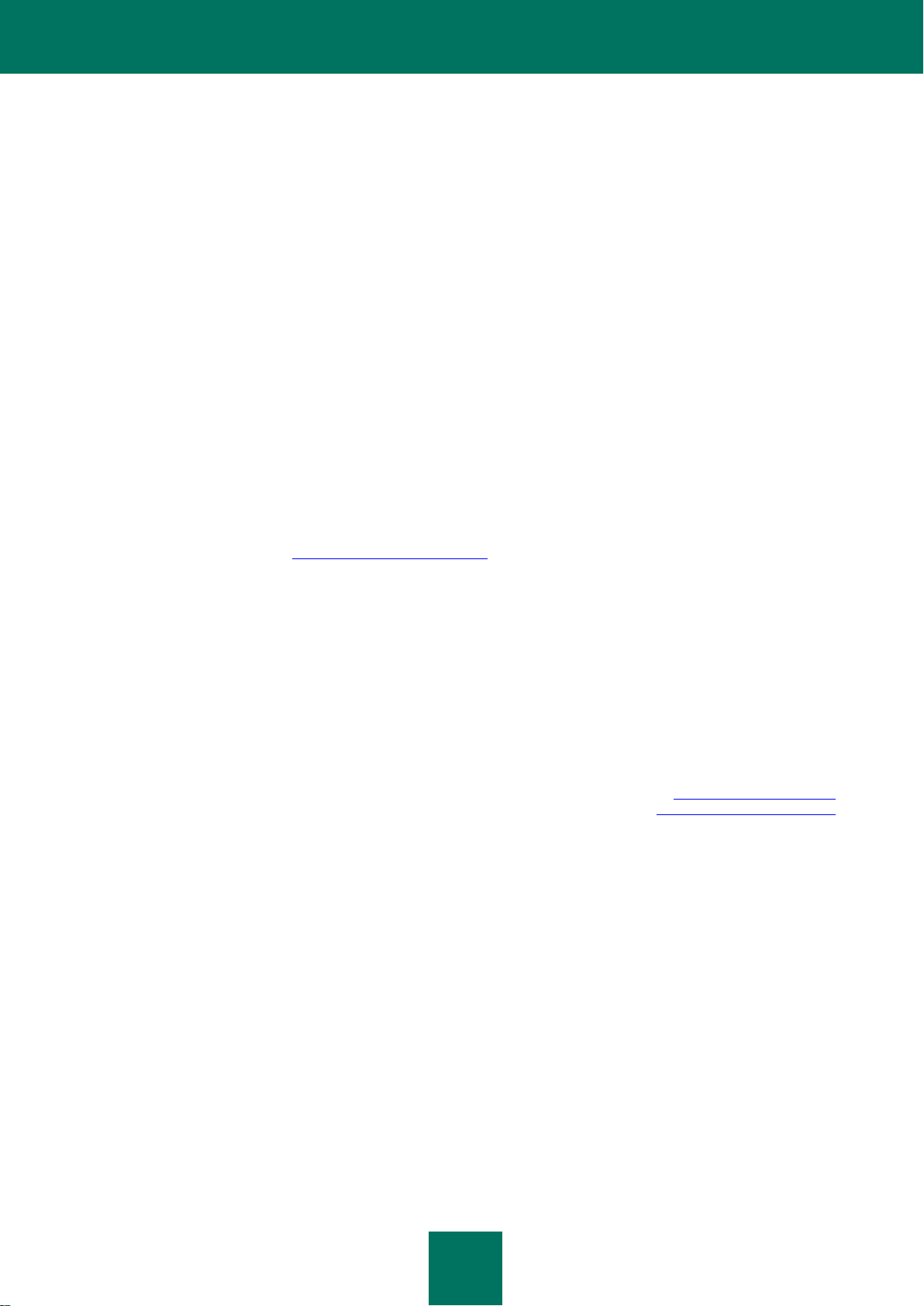
2
Stimate utilizator!
Îţi mulţumim că ai ales produsul nostru. Sperăm că vei considera această documentaţie utilă şi că îţi va oferi răspunsuri
la majoritatea întrebărilor care pot apărea.
Avertisment! Acest document este proprietatea Kaspersky Lab ZAO (denumit în continuare Kaspersky Lab): toate
drepturile asupra acestui document sunt rezervate prin legile drepturilor de autor ale Federaţiei Ruse şi prin tratatele
internaţionale. Reproducerea şi distribuţia ilegale ale acestui document sau ale părţilor acestuia vor atrage răspunderea
civilă, administrativă sau penală în conformitate cu legea în vigoare.
Orice tip de reproducere sau distribuire a oricăror materiale, inclusiv traducerile, este permisă numai cu permisiunea în
scris a Kaspersky Lab.
Acest document şi imaginile grafice aferente por fi folosite exclusiv pentru scopuri informative, necomerciale şi
personale.
Acest document poate fi modificat fără notificare prealabilă. Cea mai recentă versiune a acestui document se regăseşte
pe site-ul Web Kaspersky Lab la http://www.kaspersky.com/docs.
Kaspersky Lab nu îşi asumă nicio responsabilitate pentru conţinutul, calitatea, relevanţa sau corectitudinea oricăror
materiale folosite în acest document şi pentru care drepturile sunt deţinute de terţi sau pentru orice pagube potenţiale
asociate utilizării acestor documente.
Acest document utilizează mărcile comerciale înregistrate şi mărcile de servicii care sunt în proprietatea deţinătorului lor
de drept.
Data revizuirii documentului: 4/19/2011
Copyright © 1997-2011 Kaspersky Lab ZAO. Toate drepturile rezervate.
http://www.kaspersky.com
http://support.kaspersky.com
Page 3
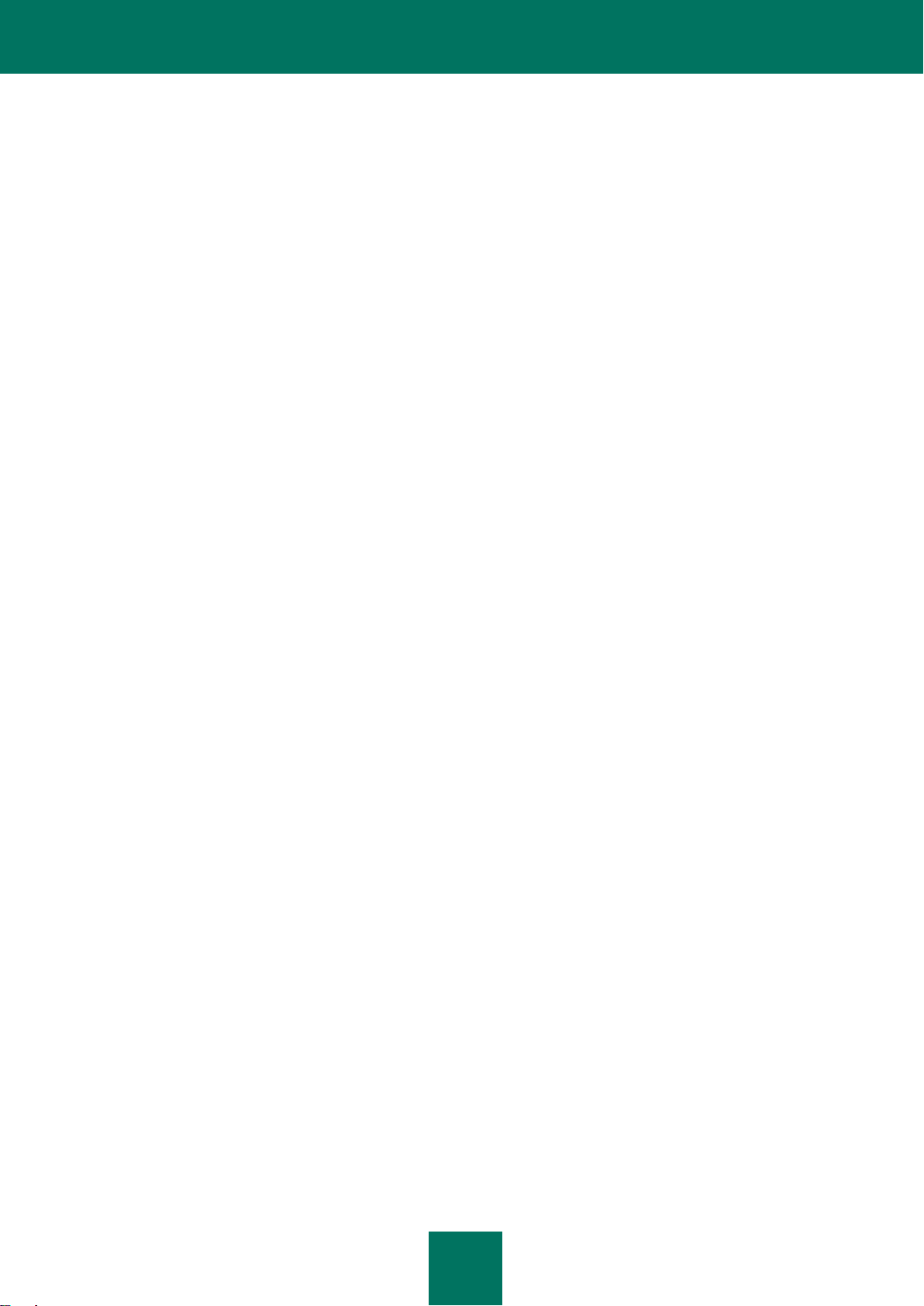
3
CUPRINS
DESPRE ACEST GHID.................................................................................................................................................. 8
În acest ghid ............................................................................................................................................................. 8
Convenţii din document .......................................................................................................................................... 10
SURSA INFORMAŢIILOR DESPRE APLICAŢIE ......................................................................................................... 11
Surse de informaţii pentru cercetare independentă ................................................................................................ 11
Discutarea aplicaţiilor Kaspersky Lab pe forum ...................................................................................................... 12
Contactarea Departamentului de vânzări ............................................................................................................... 12
Contactarea echipei de dezvoltare de documentaţii pe e-mail ............................................................................... 12
KASPERSKY ANTI-VIRUS .......................................................................................................................................... 13
Ce este nou ............................................................................................................................................................ 13
Kitul de distribuire ................................................................................................................................................... 13
Serviciul pentru utilizatorii înregistraţi ..................................................................................................................... 14
Cerinţe hardware şi software .................................................................................................................................. 14
INSTALAREA ŞI ELIMINAREA APLICAŢIEI ................................................................................................................ 16
Procedura de instalare standard ............................................................................................................................. 16
Pasul 1. Căutarea unei versiuni mai noi a aplicaţiei .......................................................................................... 17
Pasul 2. Asigurarea respectării de către sistem a cerinţelor de instalare .......................................................... 17
Pasul 3. Selectarea tipului de instalare ............................................................................................................. 18
Pasul 4. Consultarea acordului de licenţă ......................................................................................................... 18
Pasul 5. Declaraţia referitoare la colectarea de date pentru Kaspersky Security Network ................................ 18
Pasul 6. Căutarea aplicaţiilor incompatibile....................................................................................................... 18
Pasul 7. Selectarea directorului destinaţie ........................................................................................................ 19
Pasul 8. Pregătirea instalării ............................................................................................................................. 19
Pasul 9. Instalarea ............................................................................................................................................ 20
Pasul 10. Finalizarea instalării .......................................................................................................................... 20
Pasul 11. Activarea aplicaţiei ............................................................................................................................ 20
Pasul 12. Înregistrarea unui utilizator ................................................................................................................ 20
Pasul 13. Finalizarea activării ........................................................................................................................... 21
Actualizarea versiunii anterioare a aplicaţiei Kaspersky Anti-Virus ......................................................................... 21
Pasul 1. Căutarea unei versiuni mai noi a aplicaţiei .......................................................................................... 22
Pasul 2. Asigurarea respectării de către sistem a cerinţelor de instalare .......................................................... 22
Pasul 3. Selectarea tipului de instalare ............................................................................................................. 23
Pasul 4. Consultarea acordului de licenţă ......................................................................................................... 23
Pasul 5. Declaraţia referitoare la colectarea de date pentru Kaspersky Security Network ................................ 23
Pasul 6. Căutarea aplicaţiilor incompatibile....................................................................................................... 23
Pasul 7. Selectarea directorului destinaţie ........................................................................................................ 24
Pasul 8. Pregătirea instalării ............................................................................................................................. 24
Pasul 9. Instalarea ............................................................................................................................................ 25
Pasul 10. Finalizarea expertului ........................................................................................................................ 25
Scenarii de instalare non-standard ......................................................................................................................... 25
Noţiuni de bază ....................................................................................................................................................... 26
Eliminare aplicaţie .................................................................................................................................................. 26
Pasul 1. Salvarea datelor pentru reutilizare ...................................................................................................... 26
Pasul 2. Confirmarea eliminării aplicaţiei .......................................................................................................... 27
Page 4
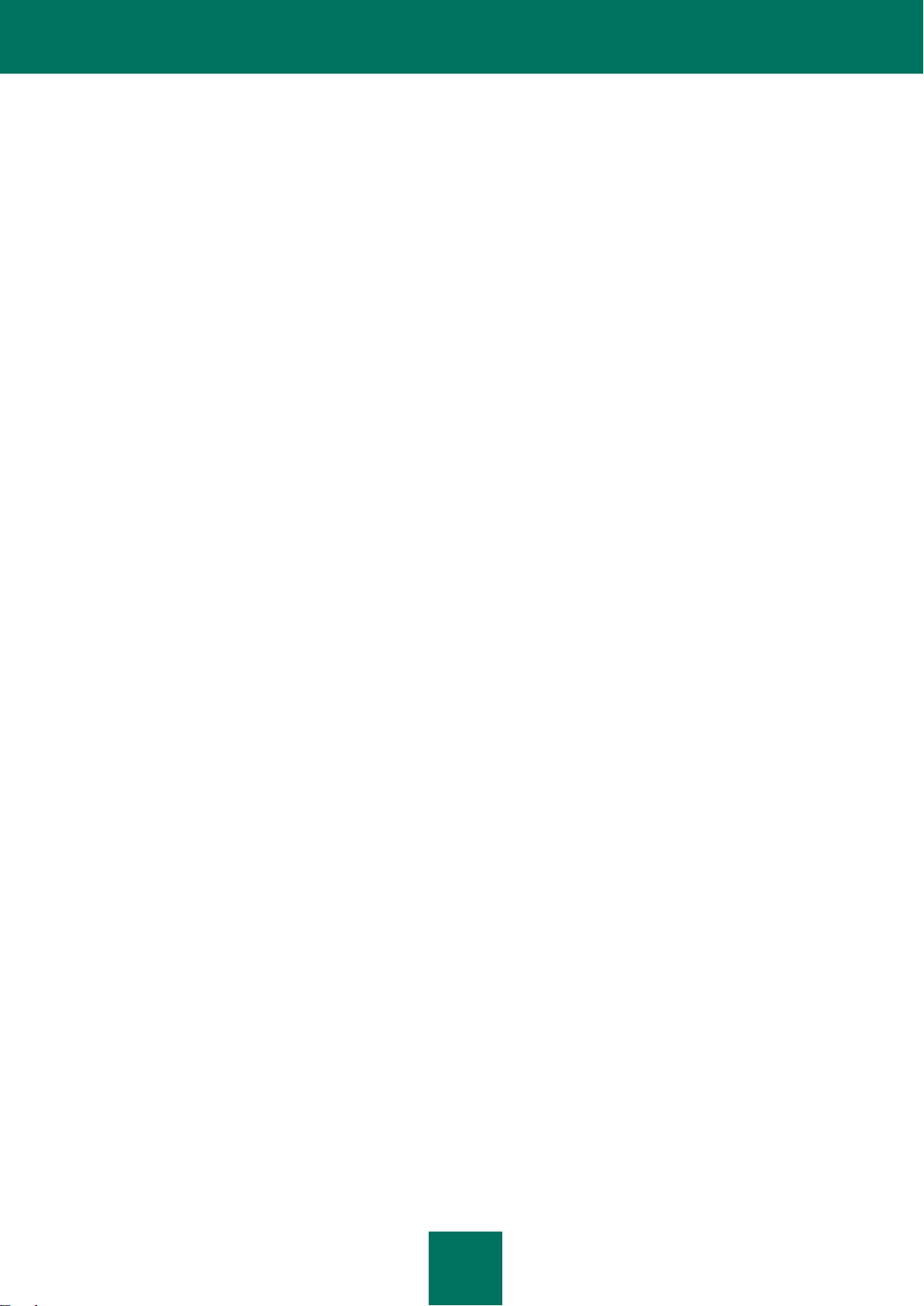
M A N U A L D E U T I L I Z A R E
4
Pasul 3. Eliminarea aplicaţiei. Finalizarea eliminării .......................................................................................... 27
LICENŢIEREA APLICAŢIEI ......................................................................................................................................... 28
Despre Acordul de licenţă pentru utilizatorul final ................................................................................................... 28
Despre furnizarea de date ...................................................................................................................................... 28
Despre licenţă ......................................................................................................................................................... 28
Despre codul de activare ........................................................................................................................................ 29
INTERFAŢA APLICAŢIEI ............................................................................................................................................. 30
Pictograma zonei de notificare ............................................................................................................................... 30
Meniul contextual .................................................................................................................................................... 31
Fereastra principală a aplicaţiei Kaspersky Anti-Virus ............................................................................................ 32
Ferestrele de notificare şi mesajele pop-up ............................................................................................................ 33
Fereastra de setări ale aplicaţiei ............................................................................................................................. 35
Kaspersky Gadget .................................................................................................................................................. 36
Agent ştiri ................................................................................................................................................................ 36
PORNIREA ŞI OPRIREA APLICAŢIEI ......................................................................................................................... 38
Activarea şi dezactivarea lansării automate............................................................................................................ 38
Lansarea şi închiderea aplicaţiei manual ................................................................................................................ 38
GESTIONAREA PROTECŢIEI COMPUTERULUI ....................................................................................................... 39
Diagnosticarea şi eliminarea problemelor din protecţia computerului ..................................................................... 39
Activarea şi dezactivarea protecţiei ........................................................................................................................ 40
Oprirea temporară şi reluarea protecţiei ................................................................................................................. 41
REZOLVAREA ACTIVITĂŢILOR TIPICE ..................................................................................................................... 43
Cum se activează aplicaţia ..................................................................................................................................... 43
Cum se achiziţionează sau se reînnoieşte licenţa .................................................................................................. 44
Ce este de făcut când apar notificări ale aplicaţiei .................................................................................................. 45
Cum se actualizează bazele de date şi modulele aplicaţiei .................................................................................... 45
Cum se scanează zonele critice ale computerului .................................................................................................. 46
Cum se scanează un fişier, un director, un disc sau alt obiect pentru detectarea viruşilor ..................................... 46
Cum se efectuează o scanare completă a computerului ........................................................................................ 48
Cum scanezi computerul tău pentru detectarea vulnerabilităţilor ........................................................................... 48
Cum să îţi protejezi datele personale împotriva furtului .......................................................................................... 49
Protecţia împotriva phishing-ului ....................................................................................................................... 49
Protecţia împotriva interceptării datelor pe tastatură ......................................................................................... 49
Ce este de făcut dacă suspectezi că un obiect este infectat cu un virus ................................................................ 51
Ce este de făcut dacă suspectezi că PC-ul tău este infectat .................................................................................. 51
Cum se restaurează un fişier care a fost şters sau dezinfectat de către aplicaţie .................................................. 53
Cum se creează şi se utilizează un disc de recuperare .......................................................................................... 53
Crearea unui disc de recuperare ....................................................................................................................... 53
Pornirea computerului de pe Discul de recuperare ........................................................................................... 55
Cum se vizualizează raportul privind funcţionarea aplicaţiei................................................................................... 56
Cum se restaurează setările implicite ale aplicaţiei ................................................................................................ 56
Cum se transferă setările în Kaspersky Anti-Virus instalat pe alt computer ........................................................... 57
Cum se comută de la Kaspersky Anti-Virus la Kaspersky Internet Security ........................................................... 58
Comutarea la versiunea comercială .................................................................................................................. 59
Comutarea temporară la versiunea trial ............................................................................................................ 59
Cum se utilizează Kaspersky Gadget ..................................................................................................................... 60
Cum afli reputaţia unei aplicaţii ............................................................................................................................... 61
Page 5
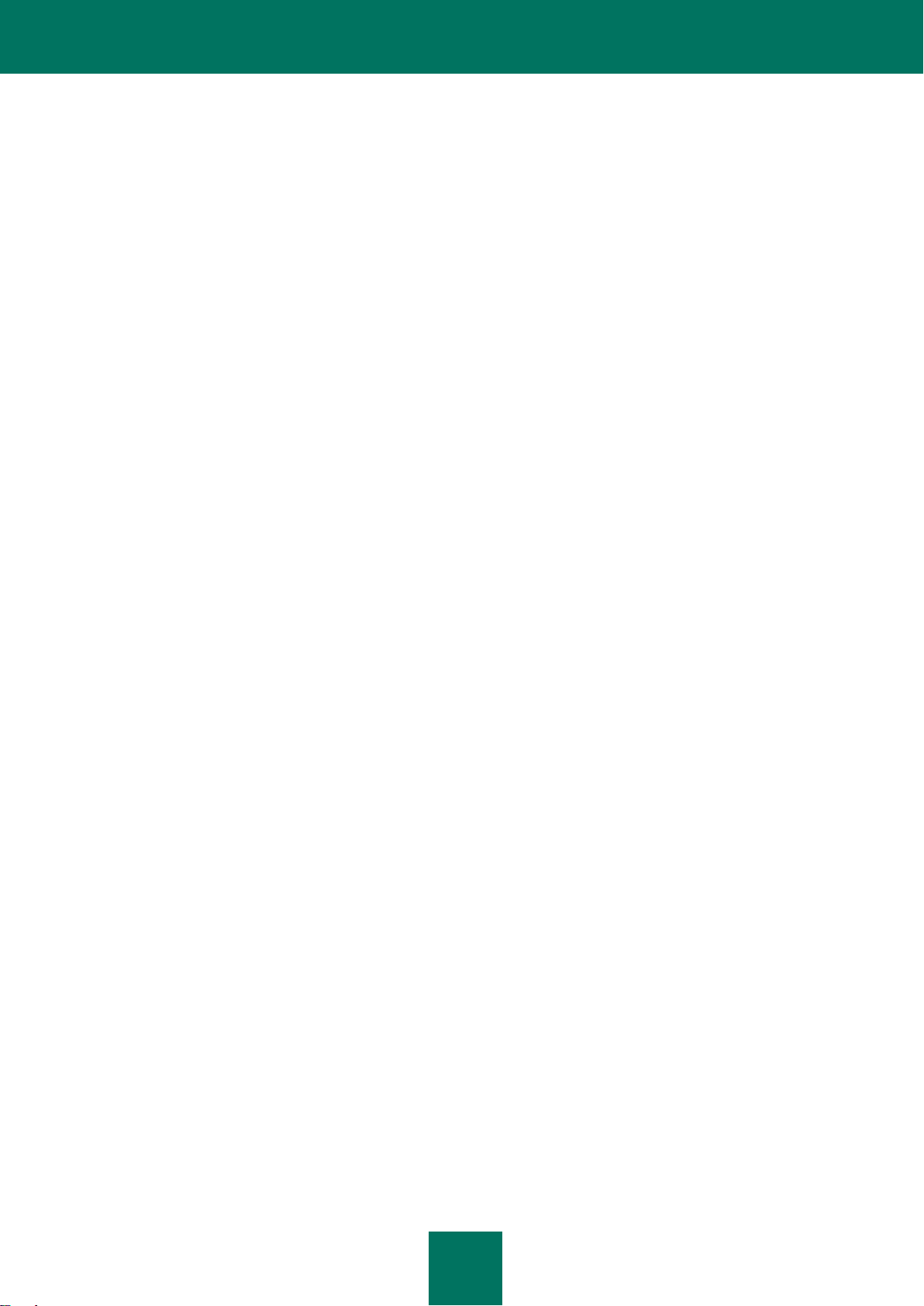
C U P R I N S
5
SETĂRI AVANSATE ALE APLICAŢIEI ........................................................................................................................ 63
Setări de protecţie generale .................................................................................................................................... 63
Restricţionarea accesului la Kaspersky Anti-Virus ............................................................................................ 64
Selectarea unui mod de protecţie ..................................................................................................................... 64
Scanare .................................................................................................................................................................. 65
Scanarea de viruşi ............................................................................................................................................ 65
Scanare de vulnerabilităţi .................................................................................................................................. 73
Gestionarea activităţilor de scanare. Manager de activităţi ............................................................................... 73
Actualizarea ............................................................................................................................................................ 73
Selectarea unei surse de actualizare ................................................................................................................ 74
Crearea planificării de pornire a actualizării ...................................................................................................... 76
Derulare înapoi la ultima actualizare ................................................................................................................. 77
Executarea actualizărilor dintr-un cont de utilizator diferit ................................................................................. 77
Utilizarea unui server proxy............................................................................................................................... 78
Antivirusul pentru fişiere ......................................................................................................................................... 78
Activarea şi dezactivarea Antivirusului pentru fişiere ........................................................................................ 79
Oprirea temporară, în mod automat, a Antivirusului pentru fişiere .................................................................... 79
Crearea domeniului de protecţie al Antivirusului pentru fişiere ......................................................................... 80
Modificarea şi restaurarea nivelului de securitate pentru fişiere........................................................................ 81
Selectarea modului de scanare a fişierelor ....................................................................................................... 82
Utilizarea analizei euristice atunci când se lucrează cu Antivirusul pentru fişiere ............................................. 82
Selectarea tehnologiei de scanare a fişierelor .................................................................................................. 82
Modificarea acţiunii de efectuat asupra fişierelor infectate ................................................................................ 83
Scanarea fişierelor compuse de către Antivirusul pentru fişiere........................................................................ 83
Optimizarea scanării fişierelor ........................................................................................................................... 84
Antivirus pentru e-mail ............................................................................................................................................ 84
Activarea şi dezactivarea Antivirusului pentru e-mail ........................................................................................ 86
Crearea domeniului de protecţie al Antivirusului pentru e-mail ......................................................................... 86
Modificarea şi restaurarea nivelului de securitate pentru e-mail ....................................................................... 87
Utilizarea analizei euristice atunci când se lucrează cu Antivirusul pentru e-mail ............................................. 87
Modificarea acţiunii de efectuat asupra mesajelor de e-mail infectate .............................................................. 88
Filtrarea ataşărilor din mesajele de e-mail ........................................................................................................ 88
Scanarea fişierelor compuse de către Antivirusul pentru e-mail ....................................................................... 89
Scanarea mesajelor de e-mail în Microsoft Office Outlook ............................................................................... 89
Scanarea mesajelor de e-mail în The Bat! ........................................................................................................ 89
Antivirus pentru Web .............................................................................................................................................. 90
Activarea şi dezactivarea Antivirusului pentru Web .......................................................................................... 91
Modificarea şi restaurarea nivelului de securitate pentru traficul Web .............................................................. 92
Modificarea acţiunii de efectuat asupra obiectelor periculoase din traficul Web ............................................... 92
Verificarea adreselor URL de pe paginile Web ................................................................................................. 92
Utilizarea analizei euristice atunci când se lucrează cu Antivirusul pentru Web ............................................... 94
Blocarea scripturilor periculoase ....................................................................................................................... 95
Optimizare scanare ........................................................................................................................................... 95
Crearea unei liste de adrese de încredere ........................................................................................................ 96
Antivirus MI ............................................................................................................................................................. 96
Activarea şi dezactivarea Antivirusului MI ......................................................................................................... 97
Crearea domeniului de protecţie al antivirusului MI .......................................................................................... 97
Verificarea adreselor URL din mesajele de la clienţii de mesagerie instant ...................................................... 98
Page 6
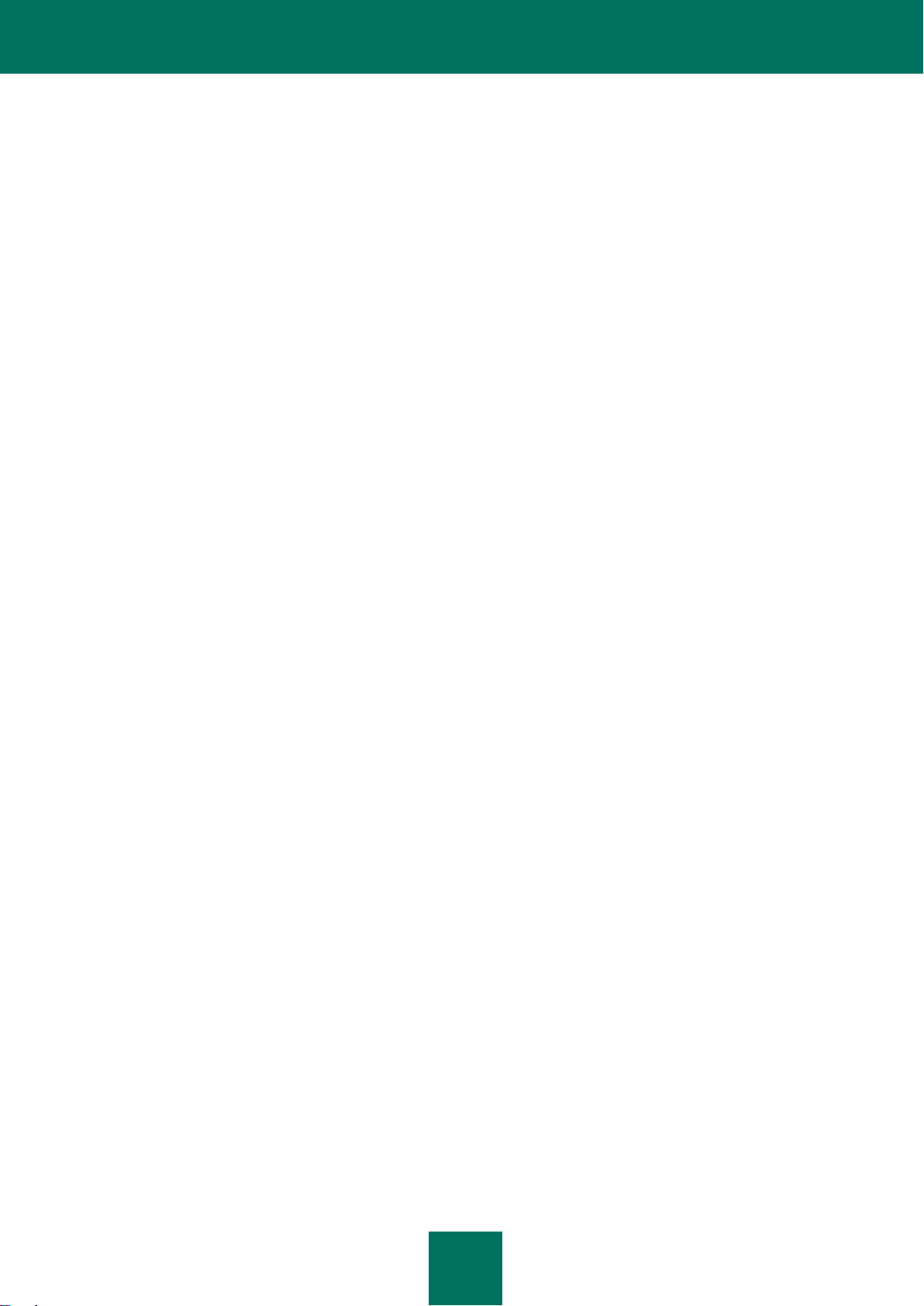
M A N U A L D E U T I L I Z A R E
6
Utilizarea analizei euristice când se lucrează cu antivirusul pentru mesagerie instant ..................................... 98
Apărare proactivă ................................................................................................................................................... 98
Activarea / Dezactivarea Apărării proactive ...................................................................................................... 99
Crearea unui grup de aplicaţii de încredere ...................................................................................................... 99
Utilizarea listei de activităţi periculoase ............................................................................................................. 99
Modificarea acţiunii de efectuat asupra activităţii periculoase a aplicaţiilor ..................................................... 100
Monitorizare sistem .............................................................................................................................................. 100
Activarea şi dezactivarea componentei Monitorizare sistem ........................................................................... 101
Utilizarea modelelor de activităţi periculoase (BSS) ........................................................................................ 101
Revenirea la starea iniţială, înainte de modificările aduse de un program periculos ....................................... 102
Protecţia de reţea ................................................................................................................................................. 102
Scanare conexiuni criptate .............................................................................................................................. 103
Configurarea serverului proxy ......................................................................................................................... 105
Crearea unei liste de porturi monitorizate ....................................................................................................... 105
Zona de încredere ................................................................................................................................................ 106
Crearea unei liste de aplicaţii de încredere ..................................................................................................... 107
Crearea regulilor de excludere ........................................................................................................................ 108
Performanţe şi compatibilitate cu alte aplicaţii ...................................................................................................... 108
Selectarea categoriilor de ameninţări detectabile ........................................................................................... 109
Economisirea bateriei ..................................................................................................................................... 109
Dezinfectare avansată .................................................................................................................................... 109
Distribuirea resurselor computerului la scanarea pentru detectarea de viruşi ................................................. 110
Executarea activităţilor în modul fundal .......................................................................................................... 110
Modul ecran complet. Profilul Jocuri ............................................................................................................... 111
Autoprotecţia Kaspersky Anti-Virus ...................................................................................................................... 112
Activarea şi dezactivarea Autoprotecţiei ......................................................................................................... 112
Protecţia împotriva controlului extern .............................................................................................................. 112
Carantină şi Copiere de rezervă ........................................................................................................................... 113
Stocarea fişierelor în Carantină şi Copiere de rezervă .................................................................................... 113
Lucrul cu fişierele din Carantină ...................................................................................................................... 114
Lucrul cu obiectele din Copiere de rezervă ..................................................................................................... 115
Scanarea fişierelor din carantină după o actualizare ...................................................................................... 116
Instrumente suplimentare pentru o mai bună protejare a computerului tău .......................................................... 116
Instrument de curăţare pentru confidenţialitate ............................................................................................... 117
Configurarea unui browser pentru lucrul sigur ................................................................................................ 118
Revenire la starea iniţială, înainte de modificările făcute de Experţi ............................................................... 120
Rapoarte ............................................................................................................................................................... 121
Crearea unui raport pentru componenta protecţiei selectată .......................................................................... 121
Filtrarea datelor ............................................................................................................................................... 121
Căutarea evenimentelor .................................................................................................................................. 122
Salvarea unui raport într-un fişier .................................................................................................................... 123
Stocarea rapoartelor ....................................................................................................................................... 123
Golirea rapoartelor aplicaţiei ........................................................................................................................... 124
Înregistrarea evenimentelor necritice în raport ................................................................................................ 124
Configurarea notificării de disponibilitate a unui raport ................................................................................... 124
Aspectul aplicaţiei. Gestionarea elementelor active ale interfeţei ......................................................................... 125
Transparenţa ferestrelor de notificare ............................................................................................................. 125
Animaţia pictogramei aplicaţiei în zona de notificare ...................................................................................... 125
Textul de pe ecranul de conectare la Microsoft Windows ............................................................................... 125
Page 7
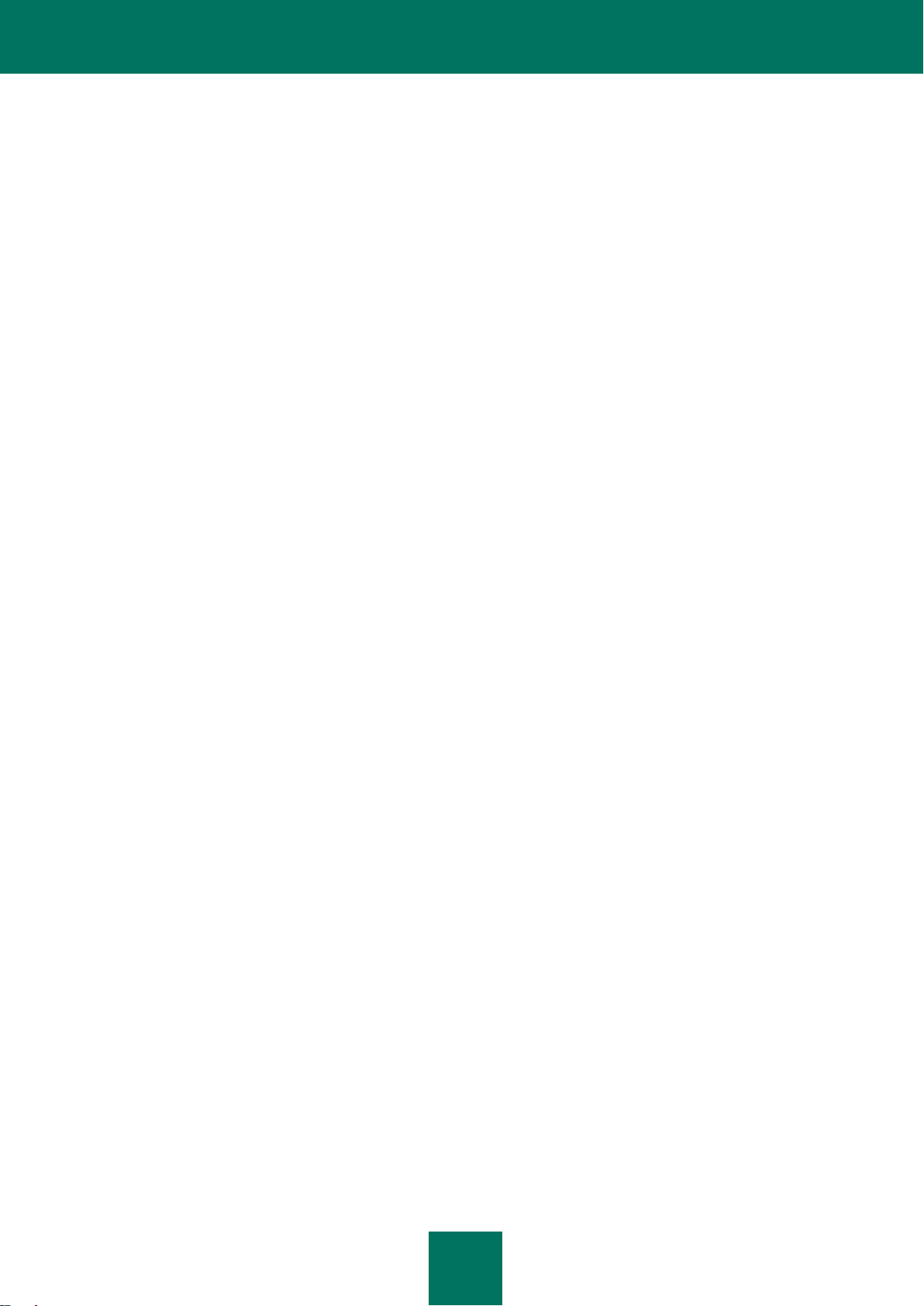
C U P R I N S
7
Notificările ............................................................................................................................................................. 126
Activarea şi dezactivarea notificărilor .............................................................................................................. 126
Configurarea metodei de notificare ................................................................................................................. 126
Dezactivarea trimiterii ştirilor ........................................................................................................................... 127
Kaspersky Security Network ................................................................................................................................. 127
Activarea şi dezactivarea participării la Kaspersky Security Network ............................................................. 128
Verificarea conexiunii la Kaspersky Security Network .................................................................................... 128
TESTAREA FUNCŢIONĂRII APLICAŢIEI .................................................................................................................. 129
Despre fişierul de testare EICAR .......................................................................................................................... 129
Testarea funcţionării aplicaţiei utilizând fişierul de test EICAR ............................................................................. 129
Despre tipurile de fişier de test EICAR ................................................................................................................. 130
CONTACTAREA SERVICIULUI DE ASISTENŢĂ TEHNICĂ ..................................................................................... 132
Cum se obţine asistenţa tehnică ........................................................................................................................... 132
Utilizarea fişierului de urmărire şi a scriptului AVZ ................................................................................................ 132
Crearea unui raport de stare a sistemului ....................................................................................................... 133
Crearea unui fişier de urmărire ....................................................................................................................... 133
Trimiterea fişierelor de date ............................................................................................................................ 133
Executare script AVZ ...................................................................................................................................... 134
Asistenţa tehnică prin telefon ................................................................................................................................ 135
Obţinerea asistenţei tehnice prin Contul meu Kaspersky ..................................................................................... 135
ANEXĂ ....................................................................................................................................................................... 137
Lucrul cu aplicaţia din linia de comandă ............................................................................................................... 137
Activarea aplicaţiei .......................................................................................................................................... 138
Pornirea aplicaţiei ........................................................................................................................................... 139
Oprirea aplicaţiei ............................................................................................................................................. 139
Gestionarea componentelor şi activităţilor aplicaţiei ....................................................................................... 139
Scanarea de viruşi .......................................................................................................................................... 140
Actualizarea aplicaţiei ..................................................................................................................................... 143
Derulare înapoi la ultima actualizare ............................................................................................................... 144
Exportul setărilor de protecţie ......................................................................................................................... 144
Importul setărilor de protecţie .......................................................................................................................... 144
Crearea unui fişier de urmărire ....................................................................................................................... 145
Vizualizarea ajutorului ..................................................................................................................................... 145
Coduri returnate de linia de comandă ............................................................................................................. 146
Lista de notificări Kaspersky Anti-Virus ................................................................................................................ 147
Notificări care apar în orice mod de protecţie.................................................................................................. 147
Notificări care apar în modul protecţie interactivă ........................................................................................... 152
GLOSAR .................................................................................................................................................................... 160
KASPERSKY LAB ZAO ............................................................................................................................................. 169
INFORMAŢII DESPRE CODUL FURNIZAT DE TERŢE PĂRŢI ................................................................................ 170
INDEX ........................................................................................................................................................................ 171
Page 8
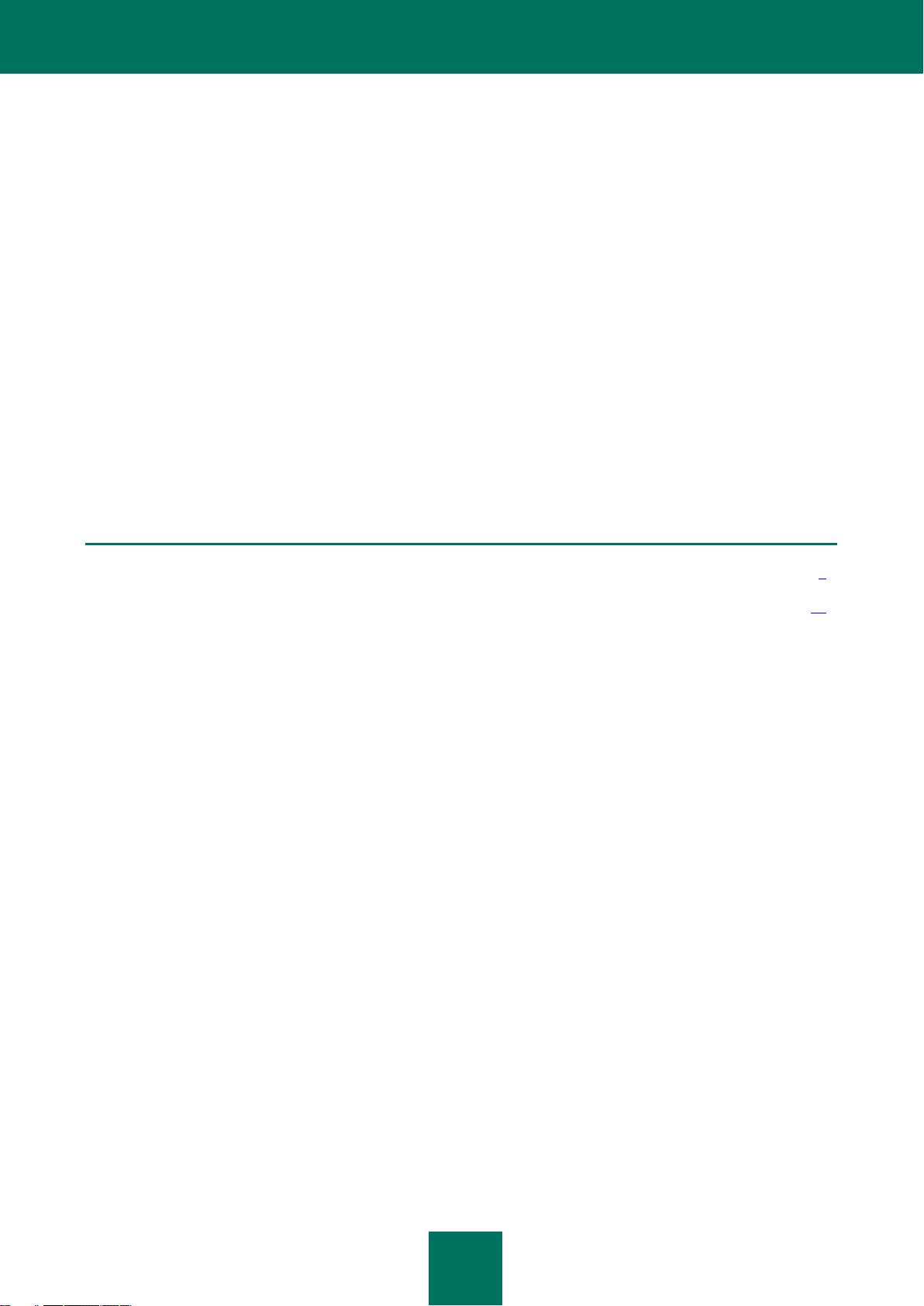
8
DESPRE ACEST GHID
ÎN ACEASTĂ SECŢIUNE:
În acest ghid ...................................................................................................................................................................... 8
Convenţii din document ................................................................................................................................................... 10
Salutări din partea specialiştilor de la Kaspersky Lab!
Acest ghid conţine informaţii despre modul de instalare, configurare şi utilizare a aplicaţiei Kaspersky Anti-Virus. Sperăm
ca informaţiile oferite în acest ghid să te ajute în utilizarea cu cât mai multă uşurinţă a aplicaţiei.
Acest ghid are următoarele scopuri:
să te ajute să instalezi, să activezi şi să utilizezi aplicaţia Kaspersky Anti-Virus;
să asigure posibilitatea de căutare rapidă a informaţiilor despre problemele legate de aplicaţie;
să descrie surse suplimentare de informaţii despre aplicaţie şi modalităţile de cooperare cu Serviciul de
asistenţă tehnică.
Pentru utilizarea adecvată a aplicaţiei este necesar să deţii cunoştinţe de bază despre computer: să fii familiarizat cu
interfaţa sistemului de operare pe care îl utilizezi, să stăpâneşti tehnicile principale specifice sistemului respectiv, să ai
cunoştinţe despre e-mail şi Internet.
ÎN ACEST GHID
Acest ghid include următoarele secţiuni.
Sursa informaţiilor despre aplicaţie
Această secţiune descrie sursele de informaţii despre aplicaţie şi enumeră site-urile Web pe care le poţi utiliza pentru a
discuta despre funcţionarea aplicaţiei.
Kaspersky Anti-Virus
Această secţiune descrie caracteristicile aplicaţiei şi oferă informaţii succinte despre componentele şi funcţiile acesteia.
Vei afla ce elemente conţine kitul de distribuire şi ce servicii sunt puse la dispoziţia utilizatorilor înregistraţi ai aplicaţiei.
Această secţiune oferă informaţii legate de cerinţele software şi hardware pe care trebuie să le îndeplinească un
computer pentru ca utilizatorul să poată instala aplicaţia pe acesta.
Instalarea şi eliminarea aplicaţiei
Această secţiune oferă informaţii despre instalarea aplicaţiei pe un PC şi dezinstalarea acesteia.
Licenţierea aplicaţiei
Această secţiune oferă informaţii despre termenii generali legaţi de activarea aplicaţiei. Citeşte această secţiune pentru a
afla mai multe despre scopul acordului de licenţă, tipurile de licenţe, modalităţile de activare a aplicaţiei şi reînnoirea
licenţei.
Page 9
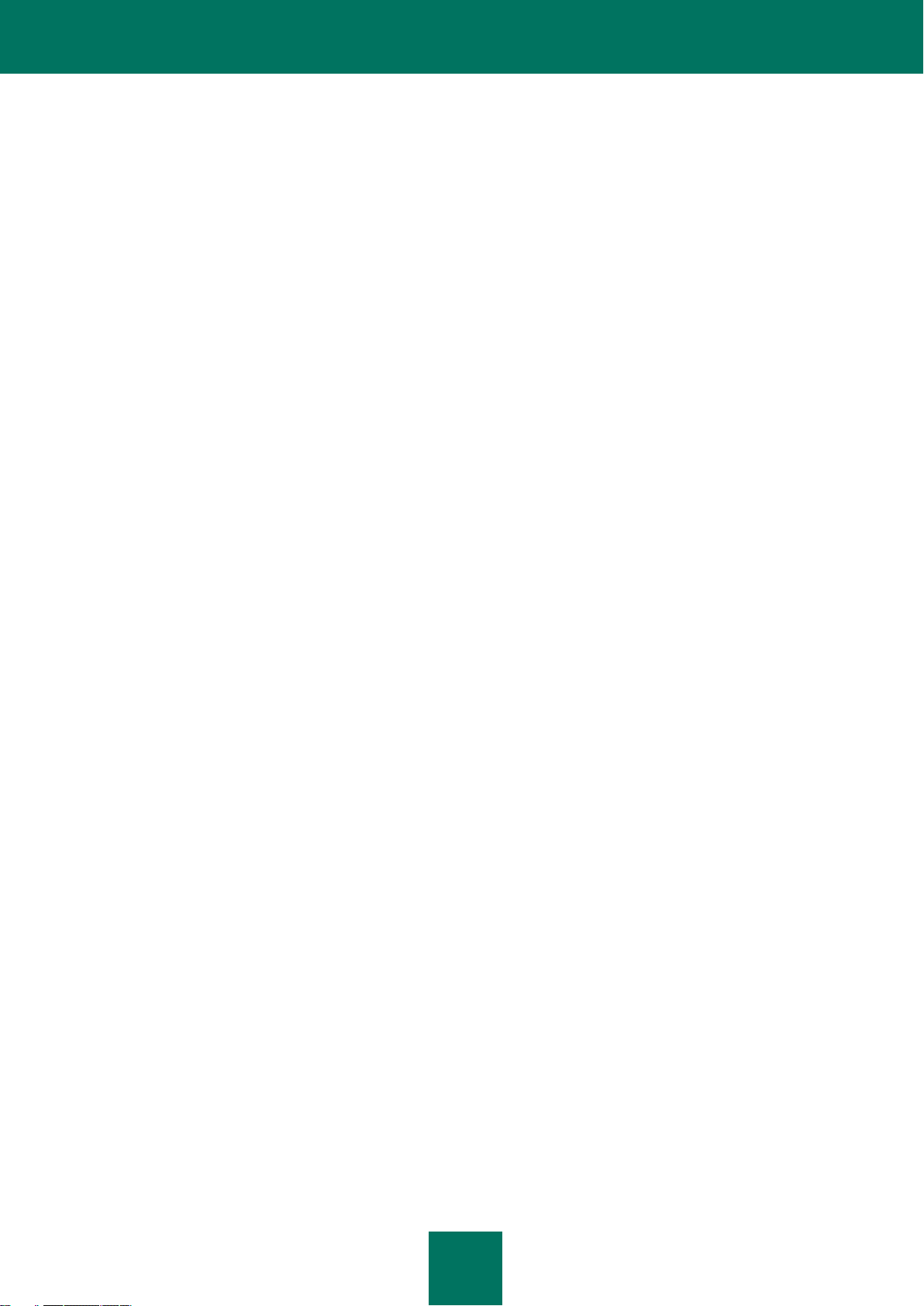
D E S P R E A C E S T G H I D
9
Interfaţa aplicaţiei
Această secţiune prezintă informaţii despre elemente de bază ale interfeţei grafice a aplicaţiei: pictograma aplicaţiei şi
meniul contextual al pictogramei aplicaţiei, fereastra principală a aplicaţiei, fereastra de setări şi ferestrele de notificare.
Pornirea şi oprirea aplicaţiei
Această secţiune conţine informaţii legate de pornirea şi oprirea aplicaţiei.
Gestionarea protecţiei computerului
Această secţiune oferă informaţii despre detectarea ameninţărilor la adresa securităţii computerului şi configurarea
nivelului de securitate. Citeşte această secţiune pentru a afla mai multe despre activarea, dezactivarea şi oprirea
temporară a protecţiei la utilizarea aplicaţiei.
Rezolvarea activităţilor tipice
Această secţiune prezintă informaţii despre modul de rezolvare a problemelor obişnuite legate de protecţia computerului
utilizând aplicaţia.
Setări avansate ale aplicaţiei
Această secţiune oferă informaţii detaliate despre configurarea fiecărei componente a aplicaţiei.
Testarea funcţionării aplicaţiei
Această secţiune oferă informaţii despre modalităţile prin care ne asigurăm că aplicaţia detectează viruşii şi modificările
acestora şi efectuează acţiunile corecte asupra lor.
Contactarea Serviciului de asistenţă tehnică
Această secţiune oferă informaţii despre modalităţile de contact ale Serviciului de asistenţă tehnică al Kaspersky Lab.
Anexă
Această secţiune oferă informaţii care completează textul documentului.
Glosar
Această secţiune conţine lista de termeni utilizaţi în document şi definiţiile acestora.
Kaspersky Lab ZAO
Această secţiune oferă informaţii despre Kaspersky Lab.
Informaţii despre codul furnizat de terţe părţi
Această secţiune oferă informaţii despre codul furnizat de terţe părţi utilizat în aplicaţie.
Index
Această secţiune îţi permite să găseşti rapid informaţiile necesare în cadrul documentului.
Page 10
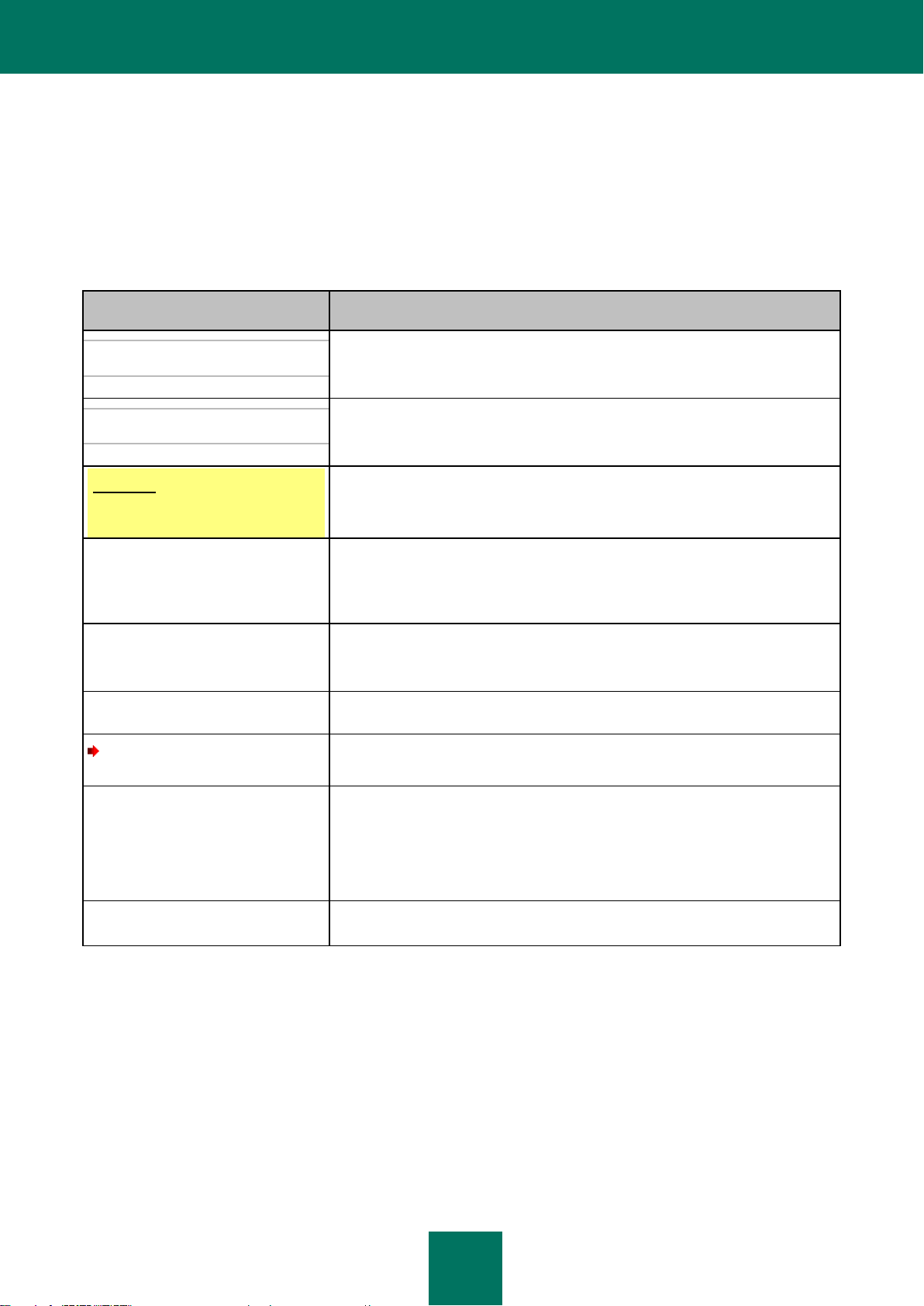
M A N U A L D E U T I L I Z A R E
10
CONVENŢII DIN DOCUMENT
TEXT EŞANTION
DESCRIERE CONVENŢII DIN DOCUMENT
Reţine că...
Avertismentele sunt evidenţiate cu roşu şi încadrate.
Avertismentele oferă informaţii despre acţiuni probabil nedorite ce pot duce la
pierderea datelor sau defecţiuni de funcţionare a computerelor.
Se recomandă să utilizezi...
Notele sunt încadrate.
Notele pot conţine sugestii utile, recomandări, valori specifice sau cazuri
particulare importante apărute în funcţionarea aplicaţiei.
Exemplu:
...
Exemplele sunt prezentate pe un fond galben şi sub titlul „Exemplu”.
Actualizare înseamnă că...
Are loc evenimentul Bazele de date
nu mai sunt actuale.
Următoarele elemente semantice sunt prezentate cu text cursiv:
termeni noi;
numele stărilor aplicaţiei şi ale evenimentelor.
Apasă ENTER.
Apasă ALT+F4.
Numele tastelor de pe tastatură sunt scrise cu majuscule şi aldine.
Numele tastelor cuplate cu semnul + (plus) indică utilizarea unei combinaţii de
taste. Tastele respective trebuie apăsate simultan.
Fă clic pe butonul Activare.
Numele elementelor interfeţei aplicaţiei, cum ar fi câmpurile de introducere a
datelor, elementele de meniu şi butoanele sunt afişate folosind caractere aldine.
Pentru a configura o planificare
de activitate:
Frazele introductive ale instrucţiunilor sunt scrise folosind caractere cursive şi
sunt însoţite de semnul săgeată.
Introdu ajutor în linia de comandă.
Va apărea următorul mesaj:
Precizează data în format
zz:ll:aa.
Tipurile următoare de conţinut text sunt afişate cu un font special:
textul din linia de comandă;
textul mesajelor afişate pe ecran de către aplicaţie;
datele pe care trebuie să le introducă utilizatorul.
<adresa IP a computerului
tău>
Variabilele sunt încadrate în paranteze unghiulare. În locul unei variabile trebuie
introdusă valoarea corespunzătoare, fără paranteze unghiulare.
Textul inclus este însoţit de elemente semantice cărora trebuie să li se acorde atenţie specială – avertismente, sugestii,
exemple.
Convenţiile din document sunt utilizate pentru a evidenţia elementele semantice. Convenţiile din document şi exemple de
utilizare a acestora sunt descrise în tabelul de mai jos.
Tabel 1. Convenţii din document
Page 11
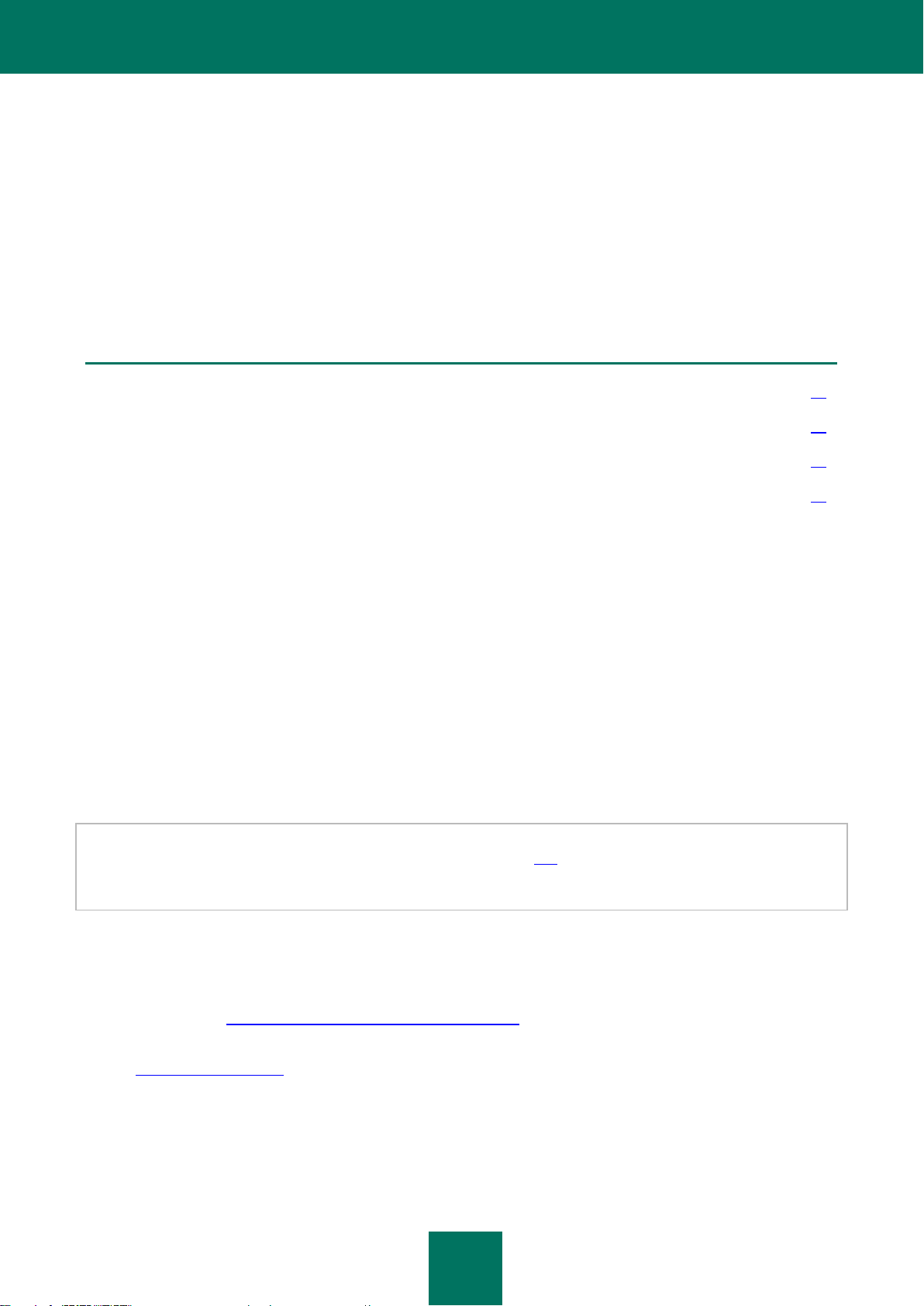
11
SURSA INFORMAŢIILOR DESPRE
ÎN ACEASTĂ SECŢIUNE:
Surse de informaţii pentru cercetare independentă ......................................................................................................... 11
Discutarea aplicaţiilor Kaspersky Lab pe forum .............................................................................................................. 12
Contactarea Departamentului de vânzări ........................................................................................................................ 12
Contactarea echipei de dezvoltare de documentaţii pe e-mail ........................................................................................ 12
APLICAŢIE
Această secţiune descrie sursele de informaţii despre aplicaţie şi enumeră site-urile Web pe care le poţi utiliza pentru a
discuta despre funcţionarea aplicaţiei.
Poţi alege cele mai potrivite surse de informaţii, în funcţie de nivelul de importanţă şi de urgenţă al întrebării.
SURSE DE INFORMAŢII PENTRU CERCETARE
INDEPENDENTĂ
Poţi utiliza următoarele surse pentru a găsi informaţii despre aplicaţie:
pagina aplicaţiei de pe site-ul Web Kaspersky Lab;
pagina aplicaţiei de pe site-ul Web al Serviciului de asistenţă tehnică (Baza de cunoştinţe);
ajutor online;
documentaţie.
Dacă nu poţi rezolva pe cont propriu o problemă survenită, recomandăm să contactezi Serviciul de asistenţă tehnică la
Kaspersky Lab (vezi secţiunea „Asistenţă tehnică prin telefon” la pagina 135).
Pentru a utiliza sursele de informaţii de pe site-ul Web Kaspersky Lab, trebuie să se stabilească o conexiune la Internet.
Pagina aplicaţiei de pe site-ul Web Kaspersky Lab
Site-ul Web Kaspersky Lab dispune de o pagină individuală pentru fiecare aplicaţie.
La o astfel de pagină (http://www.kaspersky.com/kaspersky_anti-virus), poţi vizualiza informaţii generale despre o
aplicaţie, funcţiile şi caracteristicile sale.
Pagina http://www.kaspersky.ro dispune de o adresă URL către magazinul online Acolo poţi achiziţiona sau reînnoi
aplicaţia.
Pagina aplicaţiei de pe site-ul Web al Serviciului de asistenţă tehnică (Baza de cunoştinţe)
Baza de cunoştinţe este o secţiune a site-ului Web al Serviciului de asistenţă tehnică, ce oferă recomandări despre lucrul
cu aplicaţiile Kaspersky Lab. Baza de cunoştinţe include articole de referinţă grupate după subiect.
Page 12
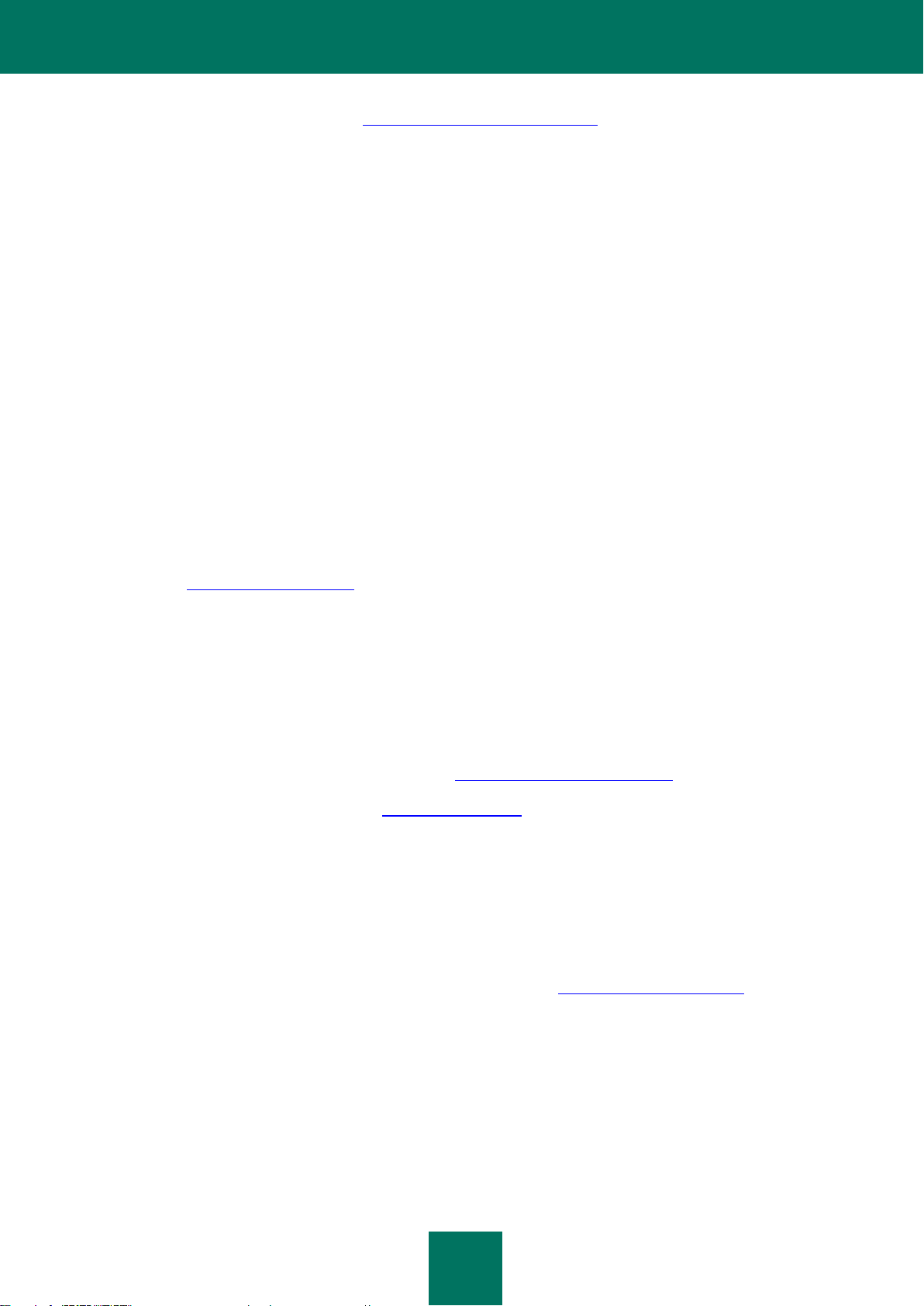
M A N U A L D E U T I L I Z A R E
12
Pe pagina aplicaţiei din Baza de cunoştinţe (http://support.kaspersky.com/kav2012), poţi citi articole care oferă informaţii,
recomandări şi răspunsuri utile la întrebările frecvente cu privire la achiziţionarea, instalarea şi utilizarea aplicaţiei.
Articolele pot oferi răspunsuri la întrebările din afara domeniului aplicaţiei Kaspersky Anti-Virus, fiind legate de alte
aplicaţii Kaspersky Lab. De asemenea, acestea pot conţine ştiri de la Serviciul de asistenţă tehnică.
Ajutor online
Ajutorul online al aplicaţiei include fişiere de ajutor.
Ajutorul contextual oferă informaţii despre fiecare fereastră a aplicaţiei, enumerând şi descriind setările corespunzătoare,
precum şi o listă de activităţi.
Ajutorul complet oferă informaţii detaliate despre gestionarea protecţiei computerului utilizând aplicaţia.
Documentaţie
Ghidul utilizatorului aferent aplicaţiei oferă informaţii despre instalarea, activarea şi configurarea aplicaţiei, precum şi
date despre funcţionarea aplicaţiei. De asemenea, documentul descrie interfaţa aplicaţiei şi furnizează modalităţi de
rezolvare a activităţilor tipice ale utilizatorului la lucrul cu aplicaţia.
DISCUTAREA APLICAŢIILOR KASPERSKY LAB PE FORUM
Dacă întrebarea ta nu necesită un răspuns urgent, o poţi discuta cu specialiştii de la Kaspersky Lab şi cu alţi utilizatori pe
Forumulnostru (http://forum.kaspersky.com).
În acest forum poţi să vizualizezi subiecte existente, să laşi comentarii, să creezi subiecte noi.
CONTACTAREA DEPARTAMENTULUI DE VÂNZĂRI
Dacă ai întrebări despre cum se selectează, achiziţionează sau reînnoieşte aplicaţia, poţi contacta specialiştii noştri de la
Departamentul de vânzări într-unul din modurile următoare:
Apelând sediul nostru de la Bucureşti prin telefon (http://www.kaspersky.com/contacts).
Trimiţând un mesaj cu întrebarea ta la sales@kaspersky.com.
Serviciul este disponibil în limba română.
CONTACTAREA ECHIPEI DE DEZVOLTARE DE
DOCUMENTAŢII PE E-MAIL
Pentru a contacta echipa de dezvoltare de documentaţii, trimite un e-mail la docfeedback@kaspersky.com. Foloseşte
„Feedback Ajutor Kaspersky: Kaspersky Anti-Virus” ca linie de subiect în mesajul tău.
Page 13
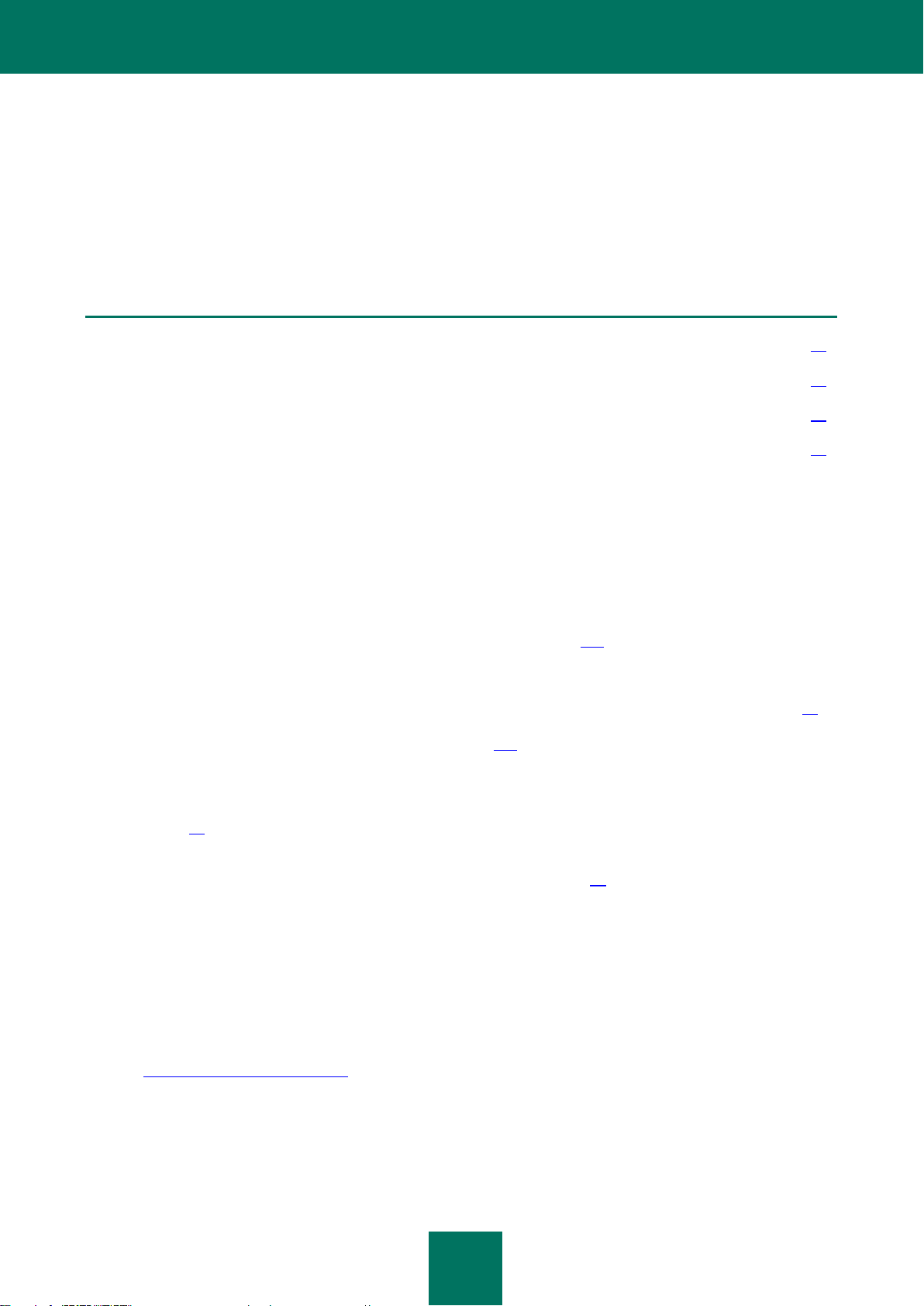
13
KASPERSKY ANTI-VIRUS
ÎN ACEASTĂ SECŢIUNE:
Ce este nou ..................................................................................................................................................................... 13
Kitul de distribuire ............................................................................................................................................................ 13
Serviciul pentru utilizatorii înregistraţi .............................................................................................................................. 14
Cerinţe hardware şi software ........................................................................................................................................... 14
Această secţiune descrie caracteristicile aplicaţiei şi oferă informaţii succinte despre componentele şi funcţiile acesteia.
Vei afla ce elemente conţine kitul de distribuire şi ce servicii sunt puse la dispoziţia utilizatorilor înregistraţi ai aplicaţiei.
Această secţiune oferă informaţii legate de cerinţele software şi hardware pe care trebuie să le îndeplinească un
computer pentru ca utilizatorul să poată instala aplicaţia pe acesta.
CE ESTE NOU
Kaspersky Anti-Virus oferă următoarele caracteristici noi:
Interfaţa îmbunătăţită a ferestrei principale a Kaspersky Anti-Virus asigură accesul rapid la funcţiile aplicaţiei.
Logica operaţiilor Carantină şi Realizare copie de rezervă (vezi pagina 113) a fost îmbunătăţită: acum acestea
sunt reprezentate pe două file separate, fiecare cu domeniul său respectiv unic.
Componenta Manager de activităţi a fost adăugată pentru o gestionare uşoară a activităţilor în aplicaţia
Kaspersky Anti-Virus (vezi secţiunea „Gestionarea activităţilor de scanare. Manager de activităţi” la pagina 73).
Participarea la Kaspersky Security Network (vezi pagina 127) îţi permite să identifici reputaţia aplicaţiilor şi a
site-urilor Web pe baza datelor primite de la utilizatori din toată lumea.
Când este activat Antivirusul pentru Web, poţi activa separat analiza euristică pentru verificarea paginilor Web
pentru phishing (vezi secţiunea „Utilizarea analizei euristice când se lucrează cu Antivirusul pentru Web” la
pagina 94). Când se verifică paginile pentru phishing, analiza euristică va fi aplicată indiferent dacă a fost
activată pentru Antivirusul pentru Web.
Aspectul componentei Kaspersky Gadget a fost reproiectat (vezi pagina 36).
KITUL DE DISTRIBUIRE
Poţi achiziţiona aplicaţia într-unul din următoarele moduri:
La cutie. Distribuită prin magazinele partenerilor noştri.
Licenţă electronică. Distribuită la magazinele online ale Kaspersky Lab (de exemplu,
http://www.kaspersky.ro/magazin) sau prin intermediul companiilor partenere.
Page 14
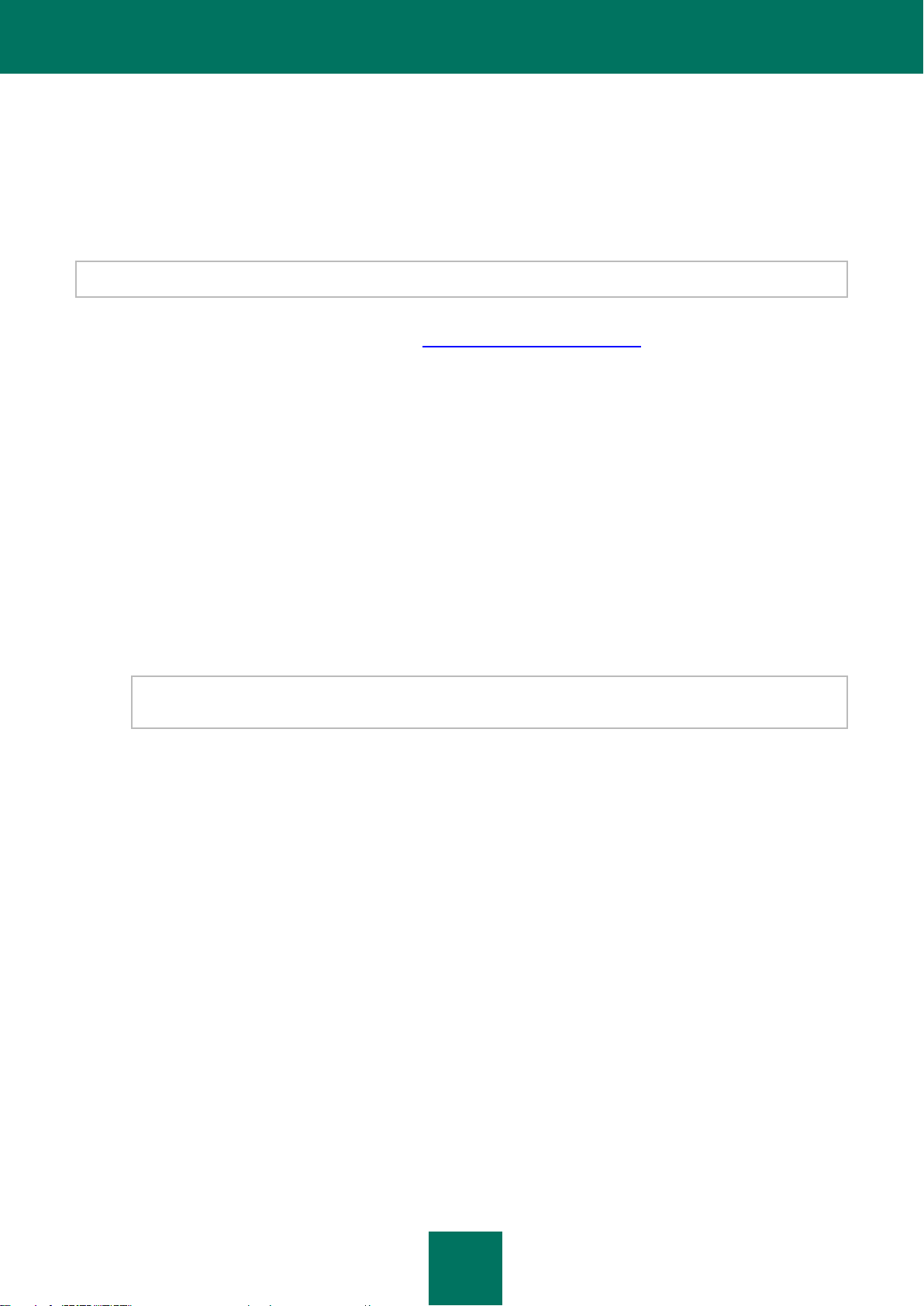
M A N U A L D E U T I L I Z A R E
14
Dacă achiziţionezi versiunea la cutie a aplicaţiei, kitul de distribuire conţine următoarele elemente:
un plic sigilat cu CD-ul de configurare care conţine fişierele aplicaţiei şi fişierele de documentaţie;
un scurt Ghid de utilizare cu un cod de activare;
acordul de licenţă care stipulează termenii conform cărora poţi folosi aplicaţia.
Conţinutul kitului de distribuire poate să difere în funcţie de regiunea în care este distribuită aplicaţia.
Dacă achiziţionezi Kaspersky Internet Security de la un magazin online, descarci aplicaţia de pe site-ul web al
magazinului sau de pe site-ul web al Kaspersky Lab ((http://www.kaspersky.ro/downloads). Informaţiile necesare pentru
activarea aplicaţiei îţi vor fi trimise prin e-mail la efectuarea plăţii.
Pentru mai multe detalii despre modurile de achiziţionare şi kitul de distribuire, contactează Departamentul de vânzări.
SERVICIUL PENTRU UTILIZATORII ÎNREGISTRAŢI
În momentul în care achiziţionezi o licenţă de utilizator pentru aplicaţie, devii utilizator înregistrat de aplicaţii Kaspersky
Lab şi poţi beneficia de următoarele servicii pe întreaga durată a valabilităţii licenţei:
actualizarea bazelor de date şi oferirea de versiuni noi ale aplicaţiei;
consultarea prin telefon şi e-mail pentru probleme legate de instalarea, configurarea şi utilizarea aplicaţiei;
primirea de notificări privind publicarea de noi aplicaţii de către Kaspersky Lab, precum şi cu privire la viruşi noi.
Pentru a utiliza acest serviciu, trebuie să fii abonat la trimiterea de ştiri Kaspersky Lab pe site-ul Web al
Serviciului de asistenţă tehnică.
Nu se oferă servicii de consultanţă privind problemele legate de funcţionarea sistemelor de operare, produselor
software şi tehnologiilor produse de terţi.
CERINŢE HARDWARE ŞI SOFTWARE
Pentru a asigura o funcţionare corectă a Kaspersky Anti-Virus, computerul trebuie să îndeplinească următoarele cerinţe:
Cerinţe generale:
480 MO spaţiu liber pe unitatea hard disk (inclusiv 380 MO pe unitatea de sistem).
CD / DVD-ROM (pentru instalarea Kaspersky Anti-Virus de pe CD-ul de distribuţie).
Acces la Internet (pentru activarea aplicaţiei şi actualizarea bazelor de date şi modulelor software).
Microsoft Internet Explorer 6.0 sau o versiune mai recentă.
Microsoft Windows Installer 2.0.
Cerinţe pentru Microsoft Windows XP Home Edition (Service Pack 2 sau o versiune mai recentă), Microsoft Windows XP
Professional (Service Pack 2 sau o versiune mai recentă) şi Microsoft Windows XP Professional x64 Edition (Service
Pack 2 sau o versiune mai recentă):
procesor Intel Pentium 800 MHz pe 32 de biţi (x86) / pe 64 de biţi (x64) sau mai rapid (sau un echivalent
compatibil);
Page 15
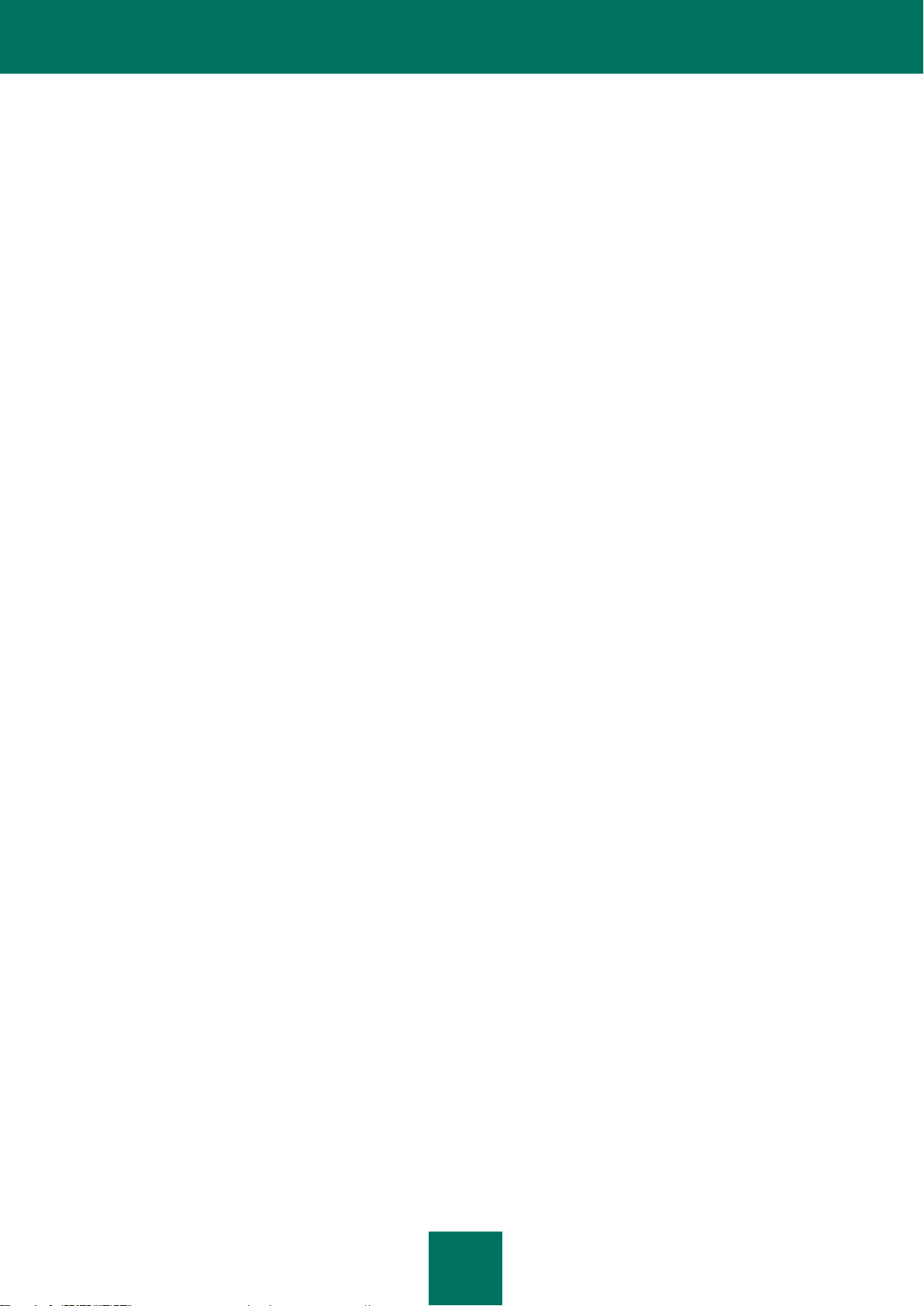
K A S P E R S K Y A N T I - V I R U S
15
512 MO de memorie RAM liberă.
Cerinţe pentru Microsoft Windows Vista Home Basic, Microsoft Windows Vista Home Premium, Microsoft Windows Vista
Business, Microsoft Windows Vista Enterprise, Microsoft Windows Vista Ultimate, Microsoft Windows 7 Starter, Microsoft
Windows 7 Home Basic, Microsoft Windows 7 Home Premium, Microsoft Windows 7 Professional şi Microsoft Windows
7 Ultimate:
procesor Intel Pentium 1 GHz pe 32 de biţi (x86) / pe 64 de biţi (x64) sau mai rapid (sau un echivalent
compatibil).
1 GO de memorie RAM liberă (pentru sistemele de operare pe 32 de biţi); 2 GO de memorie RAM liberă (pentru
sistemele de operare pe 64 de biţi).
Cerinţe pentru netbookuri:
procesor Intel Atom la 1,6 GHz sau un echivalent compatibil.
Placă video Intel GMA950 cu memorie RAM video de cel puţin 64 MO (sau un echivalent compatibil).
Dimensiune a ecranului de cel puţin 10,1".
Page 16
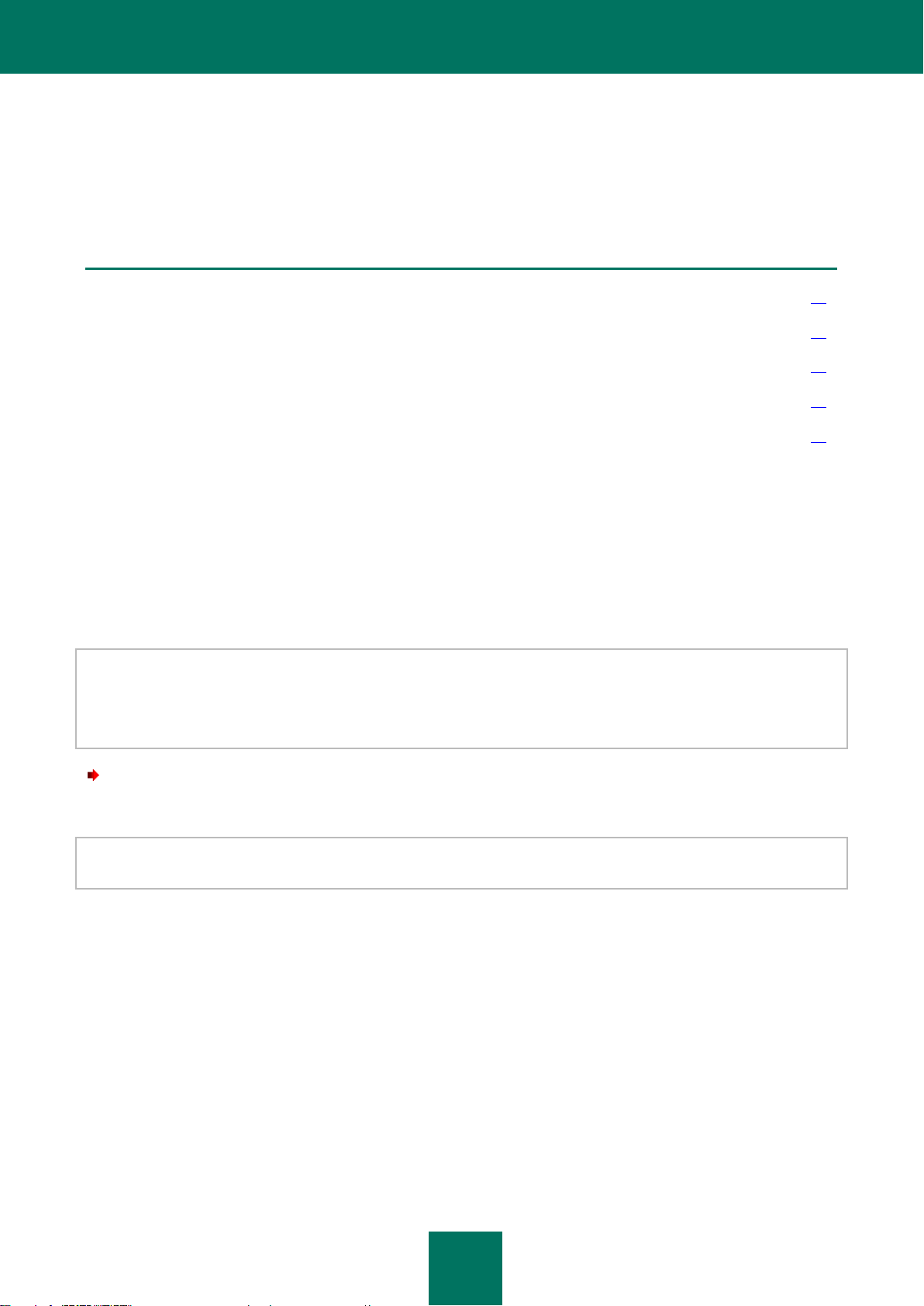
16
INSTALAREA ŞI ELIMINAREA APLICAŢIEI
ÎN ACEASTĂ SECŢIUNE:
Procedura de instalare standard ..................................................................................................................................... 16
Actualizarea versiunii anterioare a aplicaţiei Kaspersky Anti-Virus ................................................................................. 21
Scenarii de instalare non-standard .................................................................................................................................. 25
Noţiuni de bază ............................................................................................................................................................... 26
Eliminare aplicaţie ........................................................................................................................................................... 26
Această secţiune oferă informaţii despre instalarea aplicaţiei pe un PC şi dezinstalarea acesteia.
PROCEDURA DE INSTALARE STANDARD
Kaspersky Anti-Virus va fi instalat pe computer într-un mod interactiv utilizând Expertul de instalare.
Expertul constă dintr-o serie de ecrane (paşi) cu care poţi naviga utilizând butoanele Înapoi şi Următorul. Pentru a
închide Expertul după finalizarea activităţii, fă clic pe butonul Terminare. Pentru a opri Expertul în oricare dintre paşi, fă
clic pe butonul Revocare.
Dacă aplicaţia protejează mai mult de un computer (numărul maxim de computere depinde de licenţă), va fi instalată în
acelaşi mod pe toate computerele. Reţine că în acest caz, conform acordului de licenţă, termenul licenţei începe la data
primei activări. Când activezi aplicaţia pe al doilea computer şi aşa mai departe, termenul de valabilitate a licenţei scade
cu durata de timp care s-a scurs de la prima activare. Prin urmare, termenul de valabilitate a licenţei va expira simultan
pentru toate copiile instalate ale aplicaţiei.
Pentru a instala Kaspersky Anti-Virus pe computer,
rulează fişierul de configurare (fişierul cu extensia EXE) de pe CD-ul cu produsul.
Instalarea Kaspersky Anti-Virus dintr-un fişier de configurare descărcat online este aceeaşi cu instalarea de pe CD-ul de
instalare.
Page 17
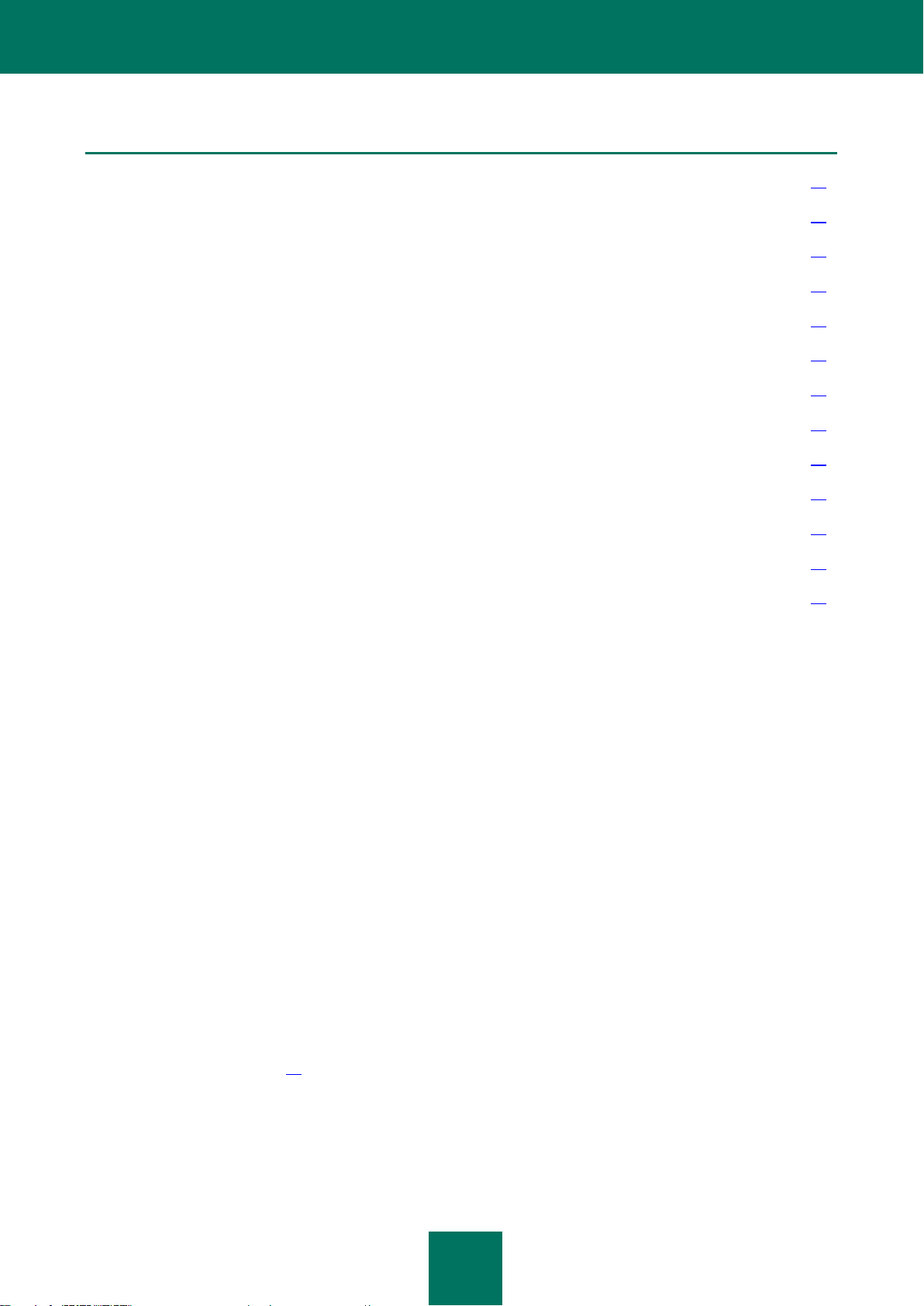
I N S T A L A R E A Ş I E L I M I N A R E A A P L I C A Ţ I E I
17
ÎN ACEASTĂ SECŢIUNE:
Pasul 1. Căutarea unei versiuni mai noi a aplicaţiei ........................................................................................................ 17
Pasul 2. Asigurarea respectării de către sistem a cerinţelor de instalare ........................................................................ 17
Pasul 3. Selectarea tipului de instalare ........................................................................................................................... 18
Pasul 4. Consultarea acordului de licenţă ....................................................................................................................... 18
Pasul 5. Declaraţia referitoare la colectarea de date pentru Kaspersky Security Network .............................................. 18
Pasul 6. Căutarea aplicaţiilor incompatibile ..................................................................................................................... 18
Pasul 7. Selectarea directorului destinaţie ...................................................................................................................... 19
Pasul 8. Pregătirea instalării ............................................................................................................................................ 19
Pasul 9. Instalarea .......................................................................................................................................................... 20
Pasul 10. Finalizarea instalării ......................................................................................................................................... 20
Pasul 11. Activarea aplicaţiei .......................................................................................................................................... 20
Pasul 12. Înregistrarea unui utilizator .............................................................................................................................. 20
Pasul 13. Finalizarea activării .......................................................................................................................................... 21
PASUL 1. CĂUTAREA UNEI VERSIUNI MAI NOI A APLICAŢIEI
Înainte de configurare, Expertul de instalare verifică serverele de actualizare Kaspersky Lab pentru o versiune mai nouă
de Kaspersky Anti-Virus.
Dacă nu găseşte o versiune mai nouă a produsului pe serverele de actualizare Kaspersky Lab, se va porni Expertul de
instalare pentru versiunea curentă.
Dacă serverele de actualizare oferă o versiune mai nouă de Kaspersky Anti-Virus, ţi se va solicita descărcarea şi
instalarea acesteia pe computer. Se recomandă să instalezi cea mai nouă versiune a aplicaţiei, deoarece aceasta
include îmbunătăţiri suplimentare, care furnizează cea mai sigură protecţie pentru PC. Dacă revoci descărcarea versiunii
noi, se va porni Expertul de instalare pentru versiunea curentă. Dacă decizi să instalezi versiunea mai nouă, fişierele de
distribuire a produsului se vor descărca pe computer şi se va porni automat Expertul de instalare pentru versiunea nouă.
Pentru o descriere detaliată a procedurii de instalare pentru versiunea mai nouă, consultă documentaţia
corespunzătoare.
PASUL 2. ASIGURAREA RESPECTĂRII DE CĂTRE SISTEM A
CERINŢELOR DE INSTALARE
Înainte de a instala Kaspersky Anti-Virus pe computer, programul de instalare verifică sistemul de operare şi pachetele
de servicii pentru a se asigura că respectă cerinţele de software pentru instalarea produsului (vezi secţiunea „Cerinţe
hardware şi software” la pagina 14). În plus, programul de instalare verifică existenţa software-ului obligatoriu şi
acreditările necesare pentru instalarea aplicaţiilor. Dacă oricare dintre cerinţele menţionate mai sus nu este îndeplinită,
va fi afişată pe ecran o notificare în acest sens.
În cazul în care PC-ul îndeplineşte toate cerinţele, Expertul de instalare caută aplicaţii Kaspersky Lab care pot produce
conflicte dacă sunt utilizate în timp de rulează Kaspersky Internet Security. Dacă se găsesc astfel de aplicaţii, ţi se va
solicita eliminarea manuală a acestora.
Page 18
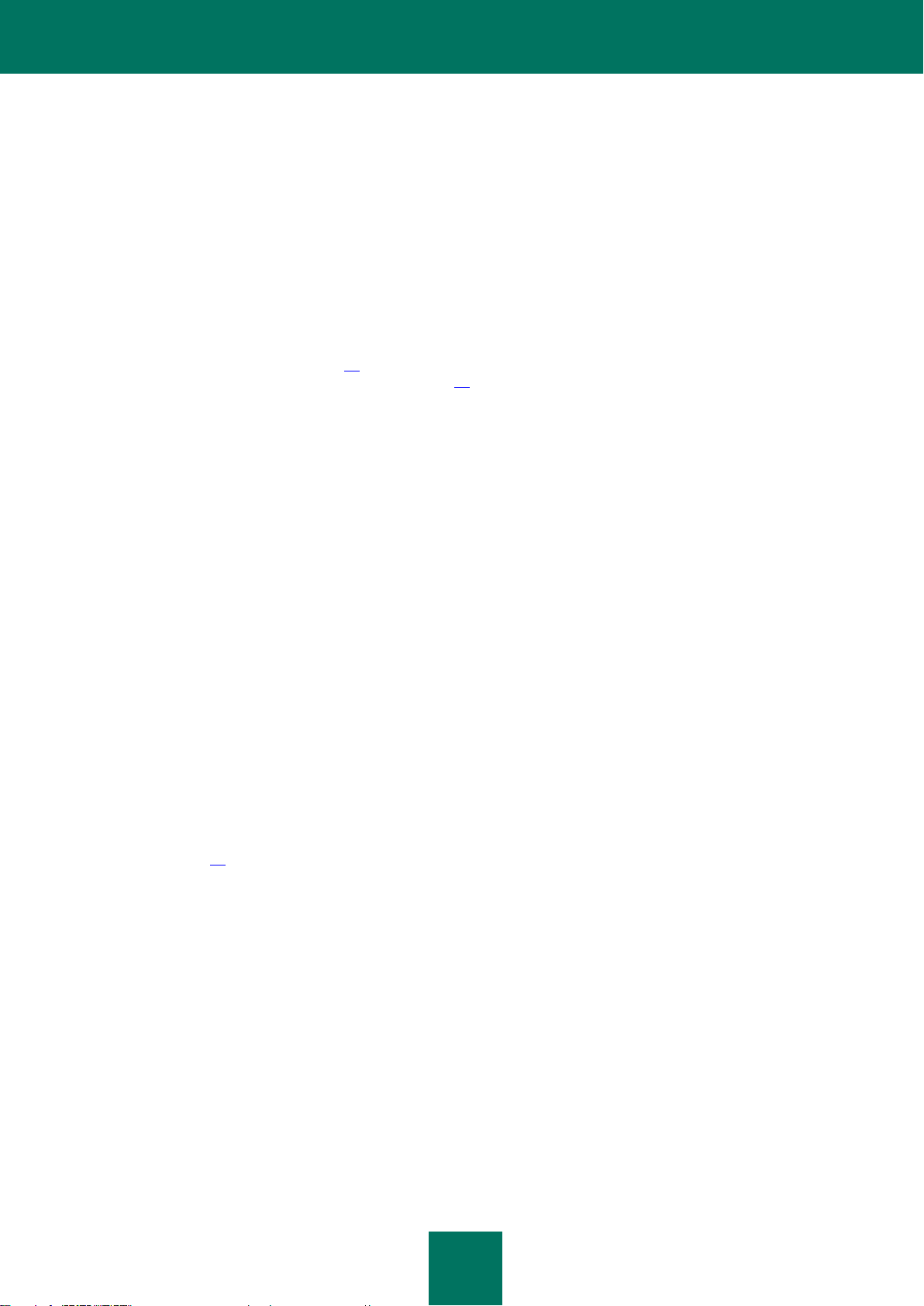
M A N U A L D E U T I L I Z A R E
18
Dacă se găseşte o versiune anterioară de Kaspersky Anti-Virus sau Kaspersky Internet Security, toate datele care pot fi
utilizate de Kaspersky Anti-Virus 2012 (de exemplu, informaţii de activare sau setări de aplicaţie etc.) se vor salva şi
utiliza la instalarea aplicaţiei noi, iar cea instalată anterior va fi eliminată automat.
PASUL 3. SELECTAREA TIPULUI DE INSTALARE
În această etapă, poţi alege cel mai potrivit tip de instalare a aplicaţiei Kaspersky Anti-Virus:
Instalare standard. Dacă selectezi această opţiune (caseta Modificare setări de instalare este nebifată),
aplicaţia se va instala complet pe computer cu setările de protecţie recomandate de experţii Kaspersky Lab.
Instalare particularizată. În acest caz (caseta Modificare setări de instalare este bifată), ţi se solicită să
specifici directorul destinaţie în care trebuie să fie instalată aplicaţia (vezi secţiunea „Pasul 7. Selectarea
directorului destinaţie” la pagina 19) şi dezactivează protecţia procesului de instalare, dacă este necesar (vezi
secţiunea „Pasul 8. Pregătirea instalării” la pagina 19).
Pentru a continua instalarea, fă clic pe butonul Următorul.
PASUL 4. CONSULTAREA ACORDULUI DE LICENŢĂ
La acest pas, ar trebui să consulţi acordul de licenţă dintre tine şi Kaspersky Lab.
Citeşte acordul cu atenţie şi, dacă accepţi toţi termenii săi, fă clic pe butonul Sunt de acord. Instalarea va continua.
Dacă nu poţi accepta acordul de licenţă, revocă instalarea aplicaţiei făcând clic pe butonul Revocare.
PASUL 5. DECLARAŢIA REFERITOARE LA COLECTAREA DE DATE
PENTRU KASPERSKY SECURITY NETWORK
În această fază vei fi invitat să participi la Kaspersky Security Network. Participarea la program implică trimiterea la
Kaspersky Lab de informaţii despre noi ameninţări detectate pe computerul tău, aplicaţii aflate în execuţie şi aplicaţii
semnate descărcate, împreună cu informaţii despre sistemul tău. Îţi garantăm că nu va fi trimisă nicio dată personală.
Trece în revistă Declaraţia referitoare la colectarea de date pentru Kaspersky Security Network. Pentru a citi versiunea
integrală a Declaraţiei, fă clic pe butonul Acord complet KSN. Dacă eşti de acord cu toţi termenii Declaraţiei, bifează
caseta Accept termenii de participare la Kaspersky Security Network din fereastra Expertului.
Fă clic pe butonul Următorul dacă ai selectat instalarea particularizată (vezi secţiunea „Pasul 3. Selectarea tipului de
instalare” la pagina 18). Dacă efectuezi instalarea standard, fă clic pe butonul Instalare. Instalarea va continua.
PASUL 6. CĂUTAREA APLICAŢIILOR INCOMPATIBILE
La acest pas, aplicaţia verifică dacă pe PC-ul tău este instalată vreo aplicaţie incompatibilă cu produsul Kaspersky AntiVirus.
Dacă nu se găseşte nicio aplicaţie de acest fel, Expertul continuă automat cu pasul următor.
Dacă se detectează aplicaţii incompatibile, acestea se afişează într-o listă pe ecran şi ţi se va solicita să le elimini.
Aplicaţiile pe care Kaspersky Anti-Virus nu le poate elimina automat trebuie eliminate manual. La eliminarea aplicaţiilor
incompatibile, va trebui să reporneşti sistemul de operare, după care instalarea produsului Kaspersky Anti-Virus va
continua în mod automat.
Pentru a continua instalarea, fă clic pe butonul Următorul.
Page 19
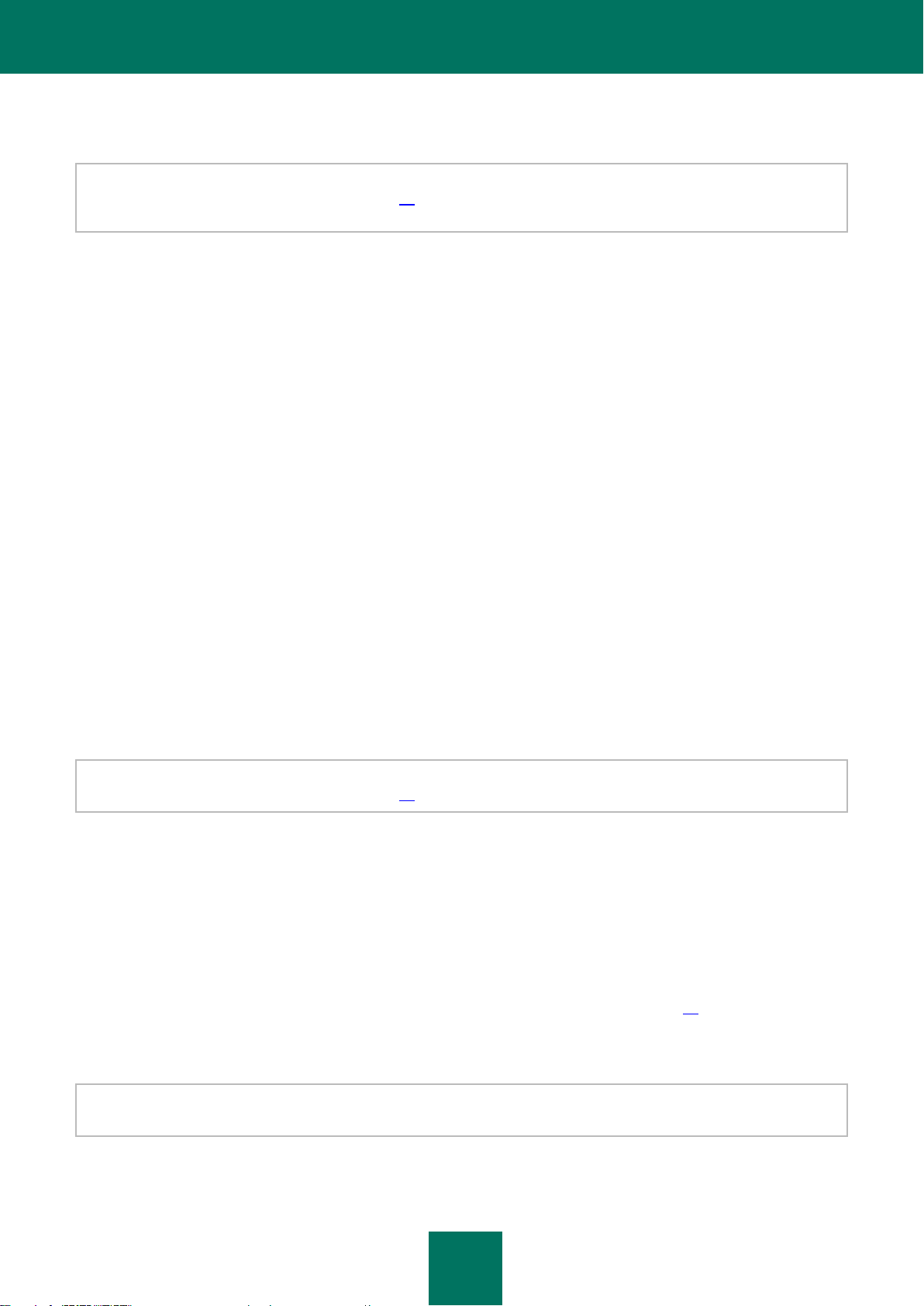
I N S T A L A R E A Ş I E L I M I N A R E A A P L I C A Ţ I E I
19
PASUL 7. SELECTAREA DIRECTORULUI DESTINAŢIE
Acest pas din Expertul de instalare este disponibil numai dacă este selectată instalarea particularizată (vezi secţiunea
„Pasul 3. Selectarea tipului de instalare” la pagina 18). Când se efectuează o instalare standard, acest pas este omis şi
aplicaţia se instalează în directorul implicit.
În această etapă, ţi se solicită să alegi directorul în care se va instala Kaspersky Anti-Virus. Calea următoare este setată
ca valoare implicită:
<disk>\Program Files\Kaspersky Lab\Kaspersky Anti-Virus 2012 – pentru sisteme pe 32 de biţi;
<disk>\Program Files (х86)\Kaspersky Lab\Kaspersky Anti-Virus 2012 – pentru sisteme pe 64 de biţi.
Pentru a instala Kaspersky Anti-Virus într-un alt director, trebuie să specifici calea către directorul dorit în câmpul de
introducere sau să faci clic pe butonul Răsfoire şi să alegi un director în fereastra care se deschide.
Reţine următoarele restricţii:
Aplicaţia nu poate fi instalată pe unităţi de reţea sau amovibile sau pe unităţi virtuale (cele create cu ajutorul
comenzii SUBST).
Îţi recomandăm să eviţi instalarea aplicaţiei într-un director care conţine deja fişiere sau alte directoare,
deoarece directorul respectiv nu va mai fi accesibil pentru editare după aceea.
Calea către directorul de instalare nu poate fi mai lungă de 160 de caractere şi nu poate conţine caracterele
speciale /, ?, :, *, ", >, < or |.
Pentru a afla dacă există spaţiu suficient pe disc pentru a instala aplicaţia, fă clic pe butonul Utilizare disc. În fereastra
deschisă ai posibilitatea să vizualizezi informaţiile despre spaţiul de pe disc. Pentru a închide fereastra, fă clic pe OK.
Pentru a continua instalarea, fă clic pe butonul Următorul din fereastra Expert.
PASUL 8. PREGĂTIREA INSTALĂRII
Acest pas din Expertul de instalare este disponibil numai dacă este selectată instalarea particularizată (vezi secţiunea
„Pasul 3. Selectarea tipului de instalare” la pagina 18). Pentru instalarea standard, acest pas este omis.
Deoarece computerul poate fi infectat cu programe periculoase care pot afecta instalarea programului Kaspersky AntiVirus, procesul de instalare trebuie protejat.
În mod implicit, protecţia procesului de instalare este protejată – caseta Protejare proces de instalare este bifată în
fereastra Expertului.
Îţi recomandăm să debifezi această casetă dacă aplicaţia nu se poate instala (de exemplu, la efectuarea instalării la
distanţă utilizând Windows Remote Desktop). Motivul poate fi protecţia activată.
În acest caz, trebuie să întrerupi instalarea, să o reporneşti, să bifezi caseta Modificare setări de instalare de la pasul
Selectarea tipului de instalare (vezi secţiunea „Pasul 3. Selectarea tipului de instalare” la pagina 18) şi, când ajungi la
pasul Pregătirea instalării, să debifezi caseta Protejare proces de instalare.
Pentru a continua instalarea, fă clic pe butonul Instalare.
La instalarea aplicaţiei pe un computer pe care rulează Microsoft Windows XP, conexiunile de reţea active se închid.
Majoritatea conexiunilor încheiate se restaurează după o perioadă de timp.
Page 20
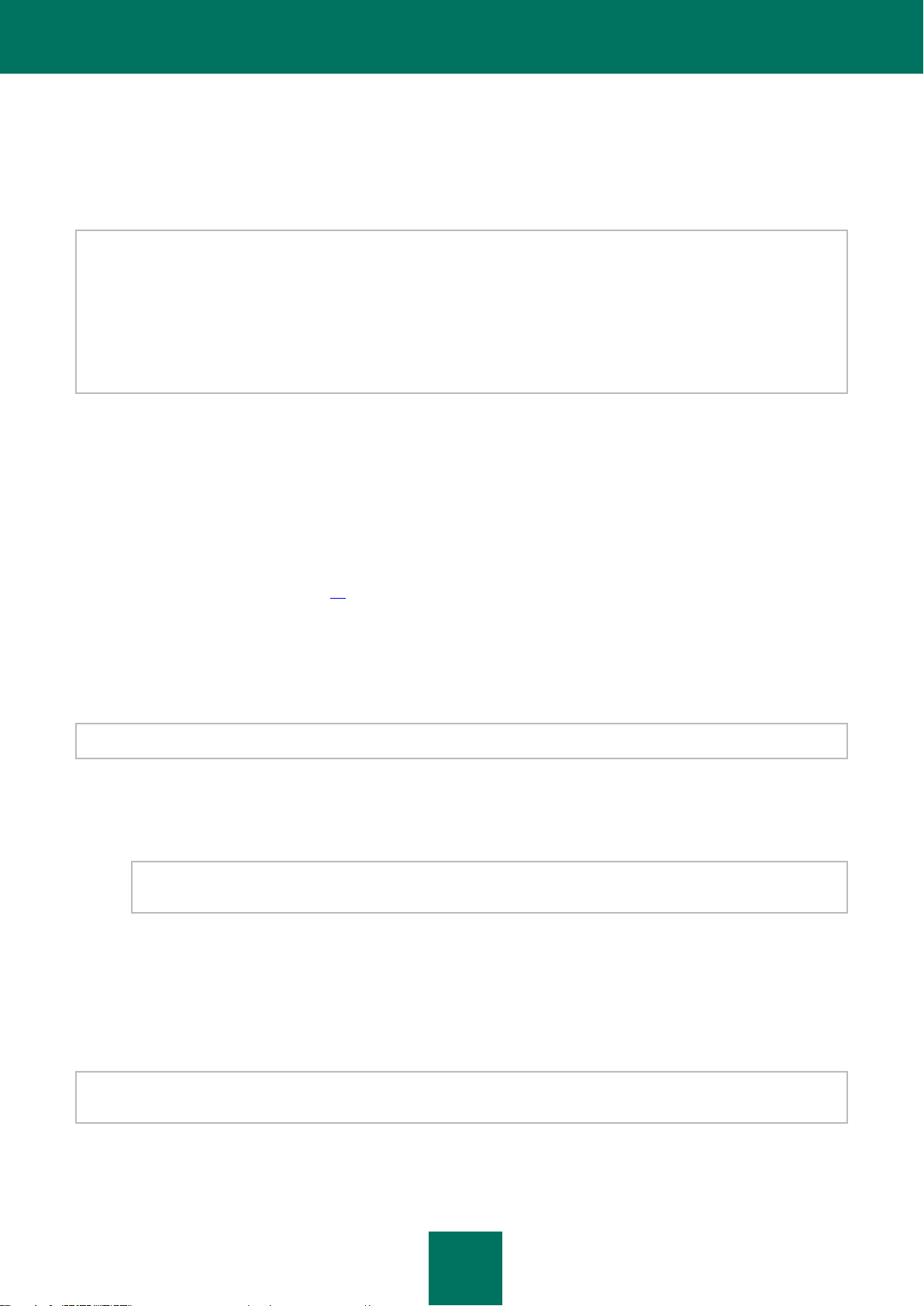
M A N U A L D E U T I L I Z A R E
20
PASUL 9. INSTALAREA
Instalarea aplicaţiei poate dura. Aşteaptă terminarea acesteia.
După finalizarea instalării, Expertul trece automat la pasul următor.
Dacă apare o eroare la instalare, provocată de programe periculoase care împiedică instalarea aplicaţiilor antivirus pe
computer, Expertul de instalare îţi va solicita să descarci Kaspersky Virus Removal Tool, un utilitar special pentru
neutralizarea infecţiilor.
Dacă eşti de acord să instalezi utilitarul, Expertul de instalare îl descarcă de pe serverele Kaspersky Lab, după care
instalarea acestuia porneşte automat. Dacă Expertul nu poate descărca utilitarul, ţi se va solicita să-l descarci manual
făcând clic pe linkul furnizat.
După ce ai terminat de lucrat cu utilitarul, trebuie să-l ştergi şi să reporneşti instalarea programului Kaspersky Anti-Virus.
PASUL 10. FINALIZAREA INSTALĂRII
Această fereastră a Expertului te informează despre finalizarea cu succes a instalării aplicaţiei. Pentru a executa
Kaspersky Anti-Virus, asigură-te că este bifată caseta Executare Kaspersky Anti-Virus şi fă clic pe butonul Terminare.
În unele cazuri, poate fi necesară repornirea sistemului de operare. Dacă este bifată caseta Executare Kaspersky AntiVirus 2012, aplicaţia se va executa automat după repornirea sistemului de operare.
Dacă ai debifat caseta înainte de închiderea Expertului, trebuie să execuţi aplicaţia manual (vezi secţiunea „Lansarea şi
închiderea aplicaţiei manual” la pagina 38).
PASUL 11. ACTIVAREA APLICAŢIEI
Activarea reprezintă procedura de activare a licenţei care îţi permite să utilizezi o versiune complet funcţională a
aplicaţiei până la expirarea licenţei.
Trebuie să ai o conexiune la Internet pentru a activa aplicaţia.
Ţi se vor oferi următoarele opţiuni pentru activarea Kaspersky Anti-Virus:
Activare versiune comercială. Selectează această opţiune şi introdu codul de activare dacă ai achiziţionat o
versiune comercială a aplicaţiei.
Dacă specifici un cod de activare pentru Kaspersky Internet Security în câmpul de intrare, procedura de
comutare a aplicaţiei Kaspersky Internet Security începe după finalizarea activării.
Activare versiune trial. Utilizează această opţiune de activare, dacă doreşti să instalezi versiunea trial a
aplicaţiei, înainte de a lua decizia de achiziţionare a unei versiuni comerciale. Vei avea posibilitatea să utilizezi
versiunea complet funcţională a aplicaţiei pentru o durată limitată de licenţa versiunii trial a aplicaţiei. La
expirarea licenţei, aceasta nu mai poate fi activată a doua oară.
PASUL 12. ÎNREGISTRAREA UNUI UTILIZATOR
Acest pas este disponibil numai la activarea versiunii comerciale a aplicaţiei. Acest pas se omite la activarea versiunii
trial.
Trebuie să te înregistrezi pentru a avea posibilitatea să contactezi serviciul de asistenţă tehnică al Kaspersky Lab.
Page 21
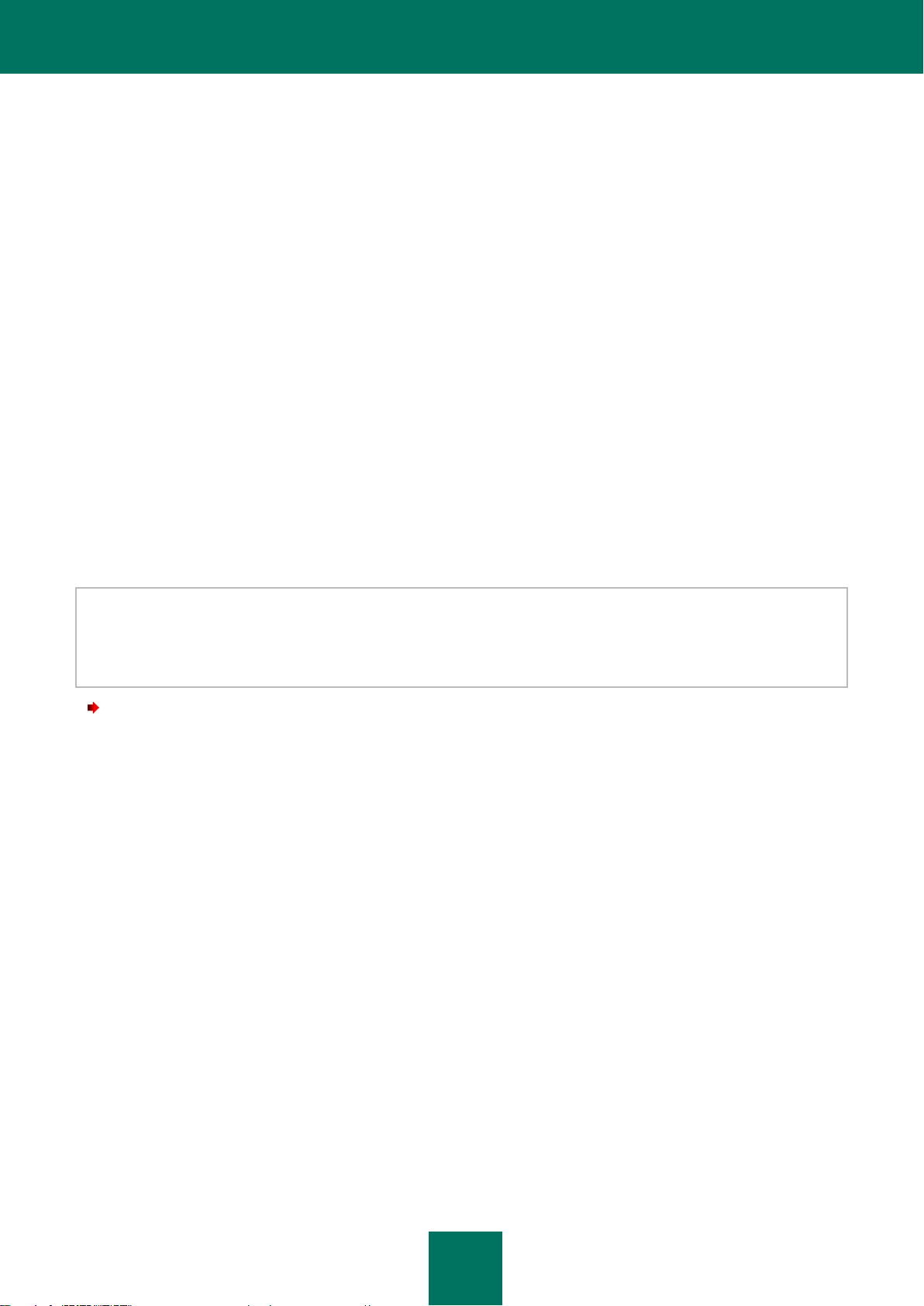
I N S T A L A R E A Ş I E L I M I N A R E A A P L I C A Ţ I E I
21
Dacă eşti de acord cu înregistrarea, specifică datele de înregistrare în câmpurile corespunzătoare şi fă clic pe butonul
Următorul.
PASUL 13. FINALIZAREA ACTIVĂRII
Expertul te informează despre activarea cu succes a aplicaţiei Kaspersky Anti-Virus. În plus, se furnizează informaţii
despre licenţă: tipul de licenţă (comercială sau trial), data expirării şi numărul de gazde pentru licenţă.
Dacă ai activat un abonament, în locul datei de expirare a licenţei se afişează informaţiile despre starea abonamentului.
Fă clic pe butonul Terminare pentru a închide Expertul.
ACTUALIZAREA VERSIUNII ANTERIOARE A APLICAŢIEI
KASPERSKY ANTI-VIRUS
Dacă aplicaţia Kaspersky Anti-Virus 2010 sau 2011 este deja instalată pe computer, trebuie să actualizezi aplicaţia la
Kaspersky Anti-Virus 2012. Dacă ai o licenţă activă pentru Kaspersky Anti-Virus 2010 sau 2011, nu va trebui să activezi
aplicaţia: Expertul de instalare va recupera automat informaţiile despre licenţa pentru Kaspersky Anti-Virus 2010 sau
2011 şi le va utiliza în timpul procesului de instalare.
Kaspersky Anti-Virus va fi instalat pe computer într-un mod interactiv utilizând Expertul de instalare.
Expertul constă dintr-o serie de ecrane (paşi) cu care poţi naviga utilizând butoanele Înapoi şi Următorul. Pentru a
închide Expertul după finalizarea activităţii, fă clic pe butonul Terminare. Pentru a opri Expertul în oricare dintre paşi, fă
clic pe butonul Revocare.
Dacă aplicaţia protejează mai mult de un computer (numărul maxim de computere depinde de licenţă), va fi instalată în
acelaşi mod pe toate computerele. Reţine că în acest caz, conform acordului de licenţă, termenul licenţei începe la data
primei activări. Când activezi aplicaţia pe al doilea computer şi aşa mai departe, termenul de valabilitate a licenţei scade
cu durata de timp care s-a scurs de la prima activare. Prin urmare, termenul de valabilitate a licenţei va expira simultan
pentru toate copiile instalate ale aplicaţiei.
Pentru a instala Kaspersky Anti-Virus pe computer,
rulează fişierul de configurare (fişierul cu extensia EXE) de pe CD-ul cu produsul.
Instalarea Kaspersky Anti-Virus dintr-un fişier de configurare descărcat online este aceeaşi cu instalarea de pe CDul de instalare.
Page 22
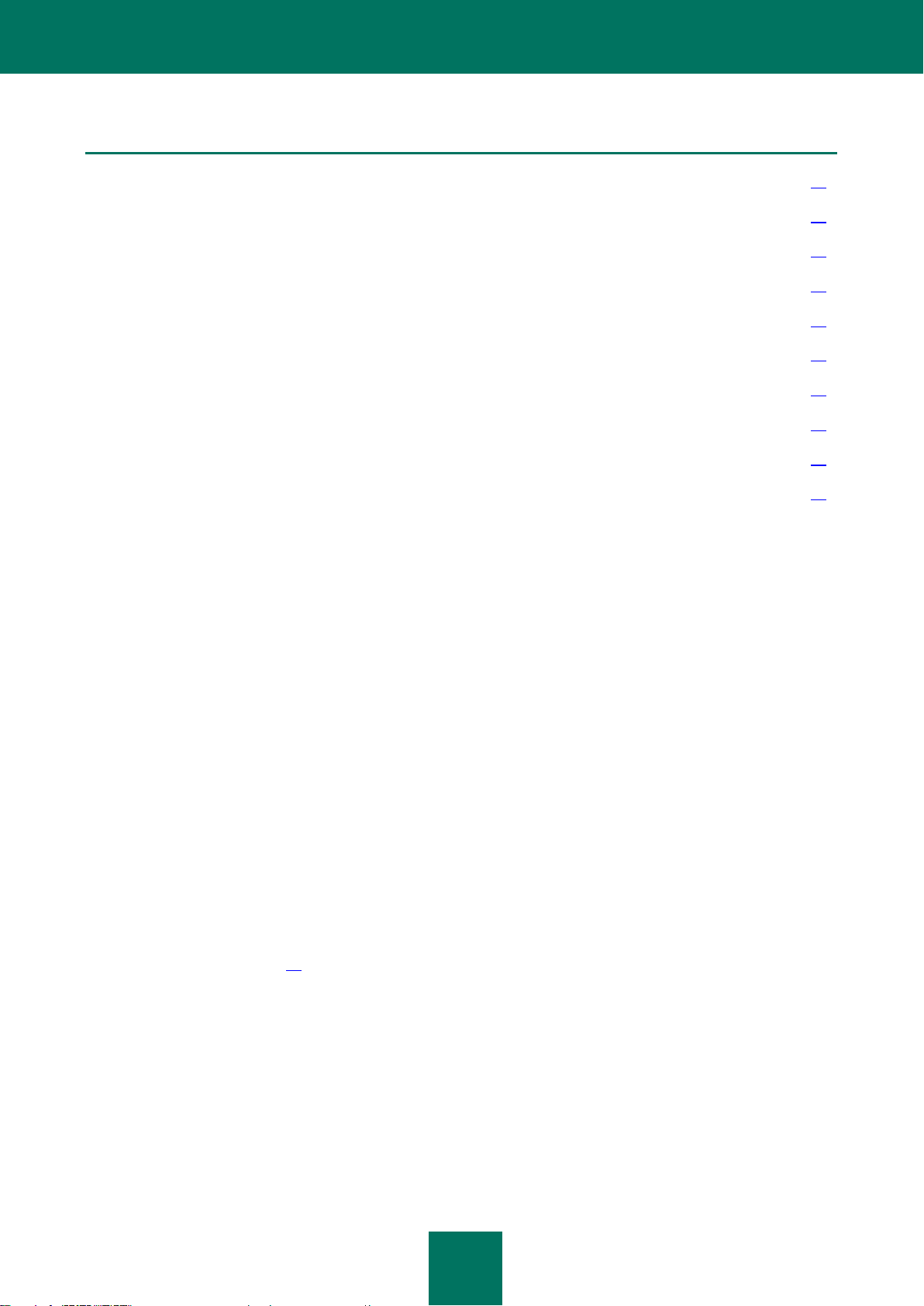
M A N U A L D E U T I L I Z A R E
22
ÎN ACEASTĂ SECŢIUNE:
Pasul 1. Căutarea unei versiuni mai noi a aplicaţiei ........................................................................................................ 22
Pasul 2. Asigurarea respectării de către sistem a cerinţelor de instalare ........................................................................ 22
Pasul 3. Selectarea tipului de instalare ........................................................................................................................... 23
Pasul 4. Consultarea acordului de licenţă ....................................................................................................................... 23
Pasul 5. Declaraţia referitoare la colectarea de date pentru Kaspersky Security Network .............................................. 23
Pasul 6. Căutarea aplicaţiilor incompatibile ..................................................................................................................... 23
Pasul 7. Selectarea directorului destinaţie ...................................................................................................................... 24
Pasul 8. Pregătirea instalării ............................................................................................................................................ 24
Pasul 9. Instalarea .......................................................................................................................................................... 25
Pasul 10. Finalizarea expertului ...................................................................................................................................... 25
PASUL 1. CĂUTAREA UNEI VERSIUNI MAI NOI A APLICAŢIEI
Înainte de configurare, Expertul de instalare verifică serverele de actualizare Kaspersky Lab pentru o versiune mai nouă
de Kaspersky Anti-Virus.
Dacă nu găseşte o versiune mai nouă a produsului pe serverele de actualizare Kaspersky Lab, se va porni Expertul de
instalare pentru versiunea curentă.
Dacă serverele de actualizare oferă o versiune mai nouă de Kaspersky Anti-Virus, ţi se va solicita descărcarea şi
instalarea acesteia pe computer. Se recomandă să instalezi cea mai nouă versiune a aplicaţiei, deoarece aceasta
include îmbunătăţiri suplimentare, care furnizează cea mai sigură protecţie pentru PC. Dacă revoci descărcarea versiunii
noi, se va porni Expertul de instalare pentru versiunea curentă. Dacă decizi să instalezi versiunea mai nouă, fişierele de
distribuire a produsului se vor descărca pe computer şi se va porni automat Expertul de instalare pentru versiunea nouă.
Pentru o descriere detaliată a procedurii de instalare pentru versiunea mai nouă, consultă documentaţia
corespunzătoare.
PASUL 2. ASIGURAREA RESPECTĂRII DE CĂTRE SISTEM A
CERINŢELOR DE INSTALARE
Înainte de a instala Kaspersky Anti-Virus pe computer, programul de instalare verifică sistemul de operare şi pachetele
de servicii pentru a se asigura că respectă cerinţele de software pentru instalarea produsului (vezi secţiunea „Cerinţe
hardware şi software” la pagina 14). În plus, programul de instalare verifică existenţa software-ului obligatoriu şi
acreditările necesare pentru instalarea aplicaţiilor. Dacă oricare dintre cerinţele menţionate mai sus nu este îndeplinită,
va fi afişată pe ecran o notificare în acest sens.
În cazul în care PC-ul îndeplineşte toate cerinţele, Expertul de instalare caută aplicaţii Kaspersky Lab care pot produce
conflicte dacă sunt utilizate în timp de rulează Kaspersky Internet Security. Dacă se găsesc astfel de aplicaţii, ţi se va
solicita eliminarea manuală a acestora.
Dacă se găseşte o versiune anterioară de Kaspersky Anti-Virus sau Kaspersky Internet Security, toate datele care pot fi
utilizate de Kaspersky Anti-Virus 2012 (de exemplu, informaţii de activare sau setări de aplicaţie etc.) se vor salva şi
utiliza la instalarea aplicaţiei noi, iar cea instalată anterior va fi eliminată automat.
Page 23
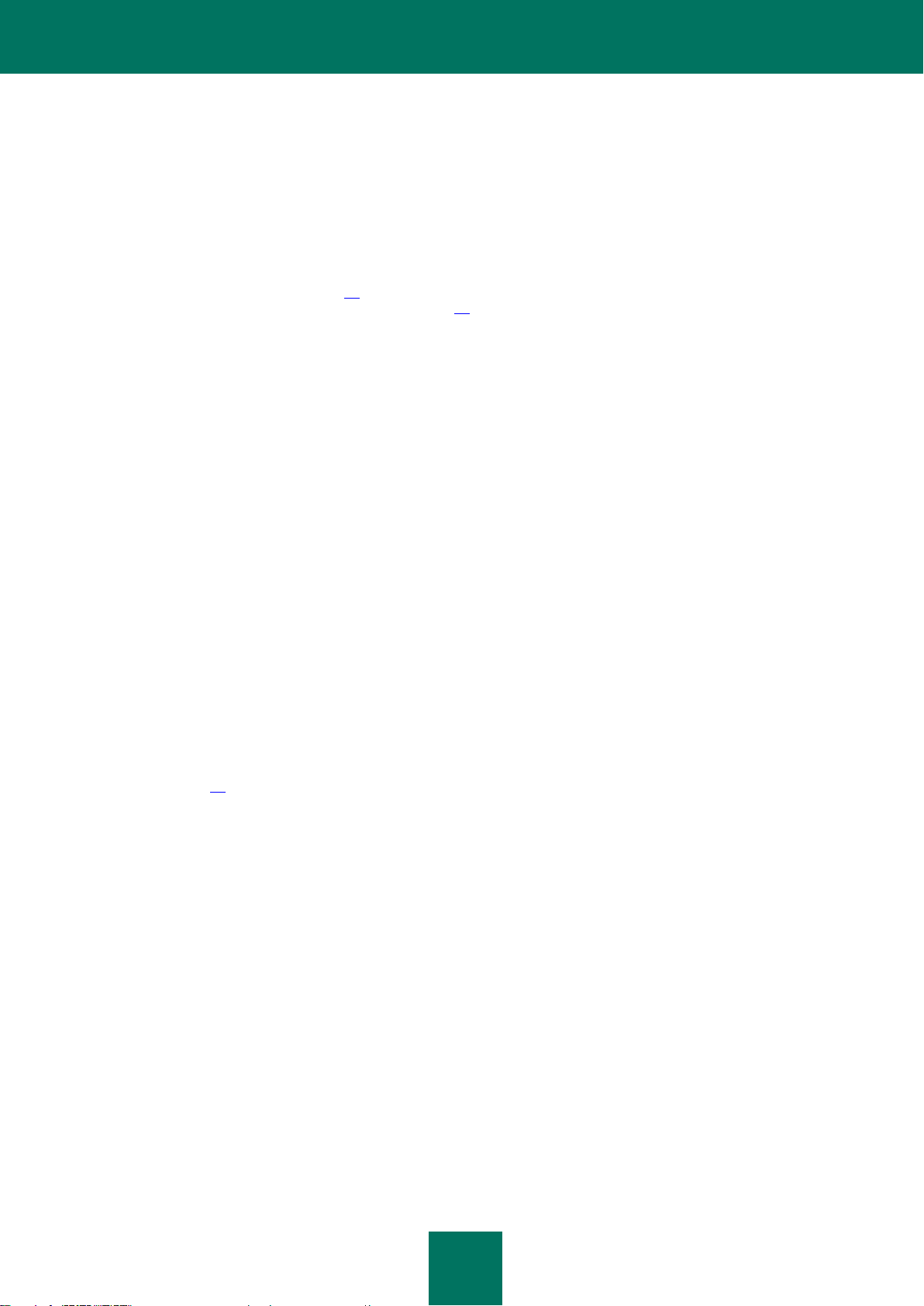
I N S T A L A R E A Ş I E L I M I N A R E A A P L I C A Ţ I E I
23
PASUL 3. SELECTAREA TIPULUI DE INSTALARE
În această etapă, poţi alege cel mai potrivit tip de instalare a aplicaţiei Kaspersky Anti-Virus:
Instalare standard. Dacă selectezi această opţiune (caseta Modificare setări de instalare este nebifată),
aplicaţia se va instala complet pe computer cu setările de protecţie recomandate de experţii Kaspersky Lab.
Instalare particularizată. În acest caz (caseta Modificare setări de instalare este bifată), ţi se solicită să
specifici directorul destinaţie în care trebuie să fie instalată aplicaţia (vezi secţiunea „Pasul 7. Selectarea
directorului destinaţie” la pagina 19) şi dezactivează protecţia procesului de instalare, dacă este necesar (vezi
secţiunea „Pasul 8. Pregătirea instalării” la pagina 19).
Pentru a continua instalarea, fă clic pe butonul Următorul.
PASUL 4. CONSULTAREA ACORDULUI DE LICENŢĂ
La acest pas, ar trebui să consulţi acordul de licenţă dintre tine şi Kaspersky Lab.
Citeşte acordul cu atenţie şi, dacă accepţi toţi termenii săi, fă clic pe butonul Sunt de acord. Instalarea va continua.
Dacă nu poţi accepta acordul de licenţă, revocă instalarea aplicaţiei făcând clic pe butonul Revocare.
PASUL 5. DECLARAŢIA REFERITOARE LA COLECTAREA DE DATE
PENTRU KASPERSKY SECURITY NETWORK
În această fază vei fi invitat să participi la Kaspersky Security Network. Participarea la program implică trimiterea la
Kaspersky Lab de informaţii despre noi ameninţări detectate pe computerul tău, aplicaţii aflate în execuţie şi aplicaţii
semnate descărcate, împreună cu informaţii despre sistemul tău. Îţi garantăm că nu va fi trimisă nicio dată personală.
Trece în revistă Declaraţia referitoare la colectarea de date pentru Kaspersky Security Network. Pentru a citi versiunea
integrală a Declaraţiei, fă clic pe butonul Acord complet KSN. Dacă eşti de acord cu toţi termenii Declaraţiei, bifează
caseta Accept termenii de participare la Kaspersky Security Network din fereastra Expertului.
Fă clic pe butonul Următorul dacă ai selectat instalarea particularizată (vezi secţiunea „Pasul 3. Selectarea tipului de
instalare” la pagina 18). Dacă efectuezi instalarea standard, fă clic pe butonul Instalare. Instalarea va continua.
PASUL 6. CĂUTAREA APLICAŢIILOR INCOMPATIBILE
La acest pas, aplicaţia verifică dacă pe PC-ul tău este instalată vreo aplicaţie incompatibilă cu produsul Kaspersky AntiVirus.
Dacă nu se găseşte nicio aplicaţie de acest fel, Expertul continuă automat cu pasul următor.
Dacă se detectează aplicaţii incompatibile, acestea se afişează într-o listă pe ecran şi ţi se va solicita să le elimini.
Aplicaţiile pe care Kaspersky Anti-Virus nu le poate elimina automat trebuie eliminate manual. La eliminarea aplicaţiilor
incompatibile, va trebui să reporneşti sistemul de operare, după care instalarea produsului Kaspersky Anti-Virus va
continua în mod automat.
Pentru a continua instalarea, fă clic pe butonul Următorul.
Page 24
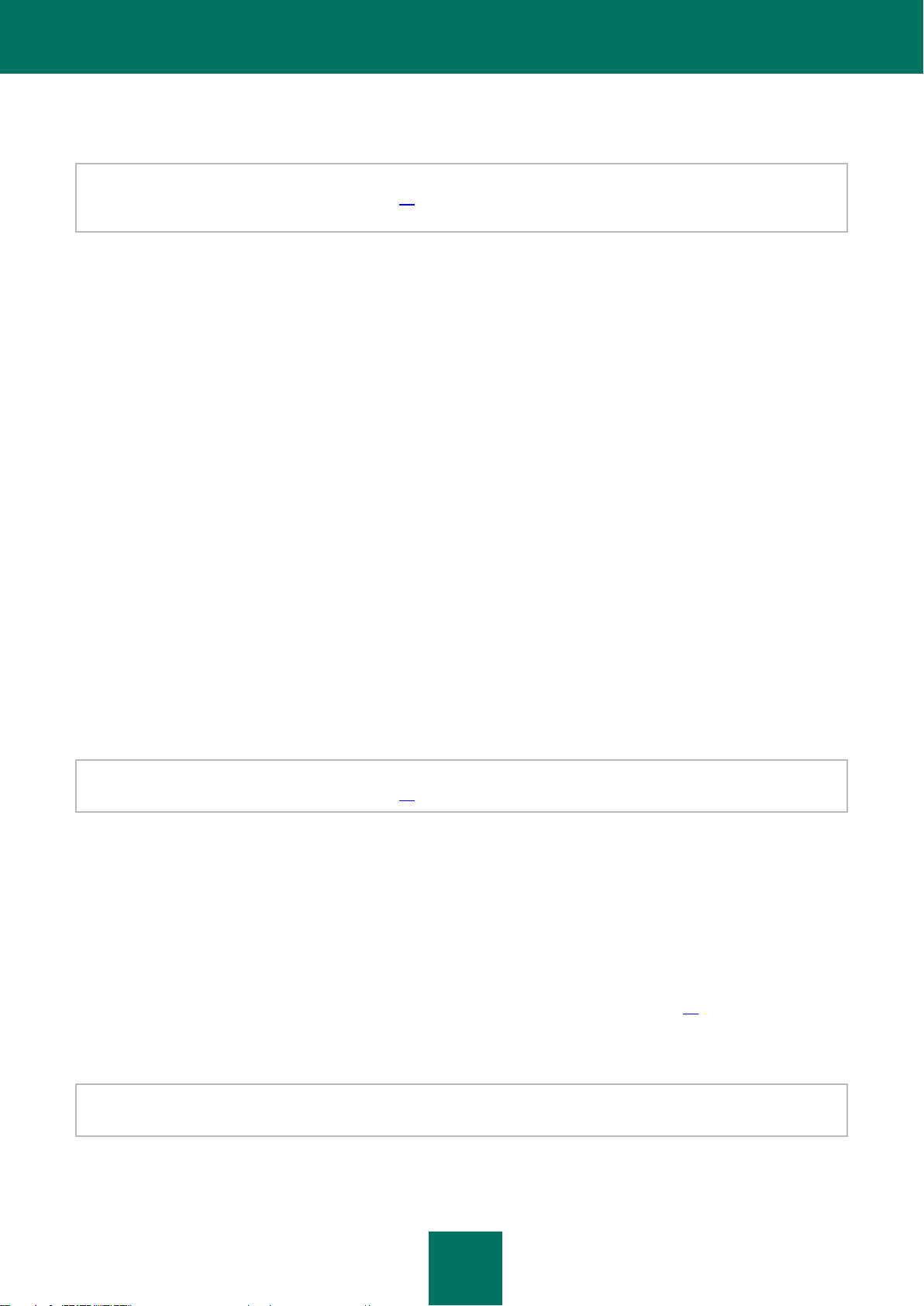
M A N U A L D E U T I L I Z A R E
24
PASUL 7. SELECTAREA DIRECTORULUI DESTINAŢIE
Acest pas din Expertul de instalare este disponibil numai dacă este selectată instalarea particularizată (vezi secţiunea
„Pasul 3. Selectarea tipului de instalare” la pagina 18). Când se efectuează o instalare standard, acest pas este omis şi
aplicaţia se instalează în directorul implicit.
În această etapă, ţi se solicită să alegi directorul în care se va instala Kaspersky Anti-Virus. Calea următoare este setată
ca valoare implicită:
<disk>\Program Files\Kaspersky Lab\Kaspersky Anti-Virus 2012 – pentru sisteme pe 32 de biţi;
<disk>\Program Files (х86)\Kaspersky Lab\Kaspersky Anti-Virus 2012 – pentru sisteme pe 64 de biţi.
Pentru a instala Kaspersky Anti-Virus într-un alt director, trebuie să specifici calea către directorul dorit în câmpul de
introducere sau să faci clic pe butonul Răsfoire şi să alegi un director în fereastra care se deschide.
Reţine următoarele restricţii:
Aplicaţia nu poate fi instalată pe unităţi de reţea sau amovibile sau pe unităţi virtuale (cele create cu ajutorul
comenzii SUBST).
Îţi recomandăm să eviţi instalarea aplicaţiei într-un director care conţine deja fişiere sau alte directoare,
deoarece directorul respectiv nu va mai fi accesibil pentru editare după aceea.
Calea către directorul de instalare nu poate fi mai lungă de 160 de caractere şi nu poate conţine caracterele
speciale /, ?, :, *, ", >, < or |.
Pentru a afla dacă există spaţiu suficient pe disc pentru a instala aplicaţia, fă clic pe butonul Utilizare disc. În fereastra
deschisă ai posibilitatea să vizualizezi informaţiile despre spaţiul de pe disc. Pentru a închide fereastra, fă clic pe OK.
Pentru a continua instalarea, fă clic pe butonul Următorul din fereastra Expert.
PASUL 8. PREGĂTIREA INSTALĂRII
Acest pas din Expertul de instalare este disponibil numai dacă este selectată instalarea particularizată (vezi secţiunea
„Pasul 3. Selectarea tipului de instalare” la pagina 18). Pentru instalarea standard, acest pas este omis.
Deoarece computerul poate fi infectat cu programe periculoase care pot afecta instalarea programului Kaspersky AntiVirus, procesul de instalare trebuie protejat.
În mod implicit, protecţia procesului de instalare este protejată – caseta Protejare proces de instalare este bifată în
fereastra Expertului.
Îţi recomandăm să debifezi această casetă dacă aplicaţia nu se poate instala (de exemplu, la efectuarea instalării la
distanţă utilizând Windows Remote Desktop). Motivul poate fi protecţia activată.
În acest caz, trebuie să întrerupi instalarea, să o reporneşti, să bifezi caseta Modificare setări de instalare de la pasul
Selectarea tipului de instalare (vezi secţiunea „Pasul 3. Selectarea tipului de instalare” la pagina 18) şi, când ajungi la
pasul Pregătirea instalării, să debifezi caseta Protejare proces de instalare.
Pentru a continua instalarea, fă clic pe butonul Instalare.
La instalarea aplicaţiei pe un computer pe care rulează Microsoft Windows XP, conexiunile de reţea active se închid.
Majoritatea conexiunilor încheiate se restaurează după o perioadă de timp.
Page 25
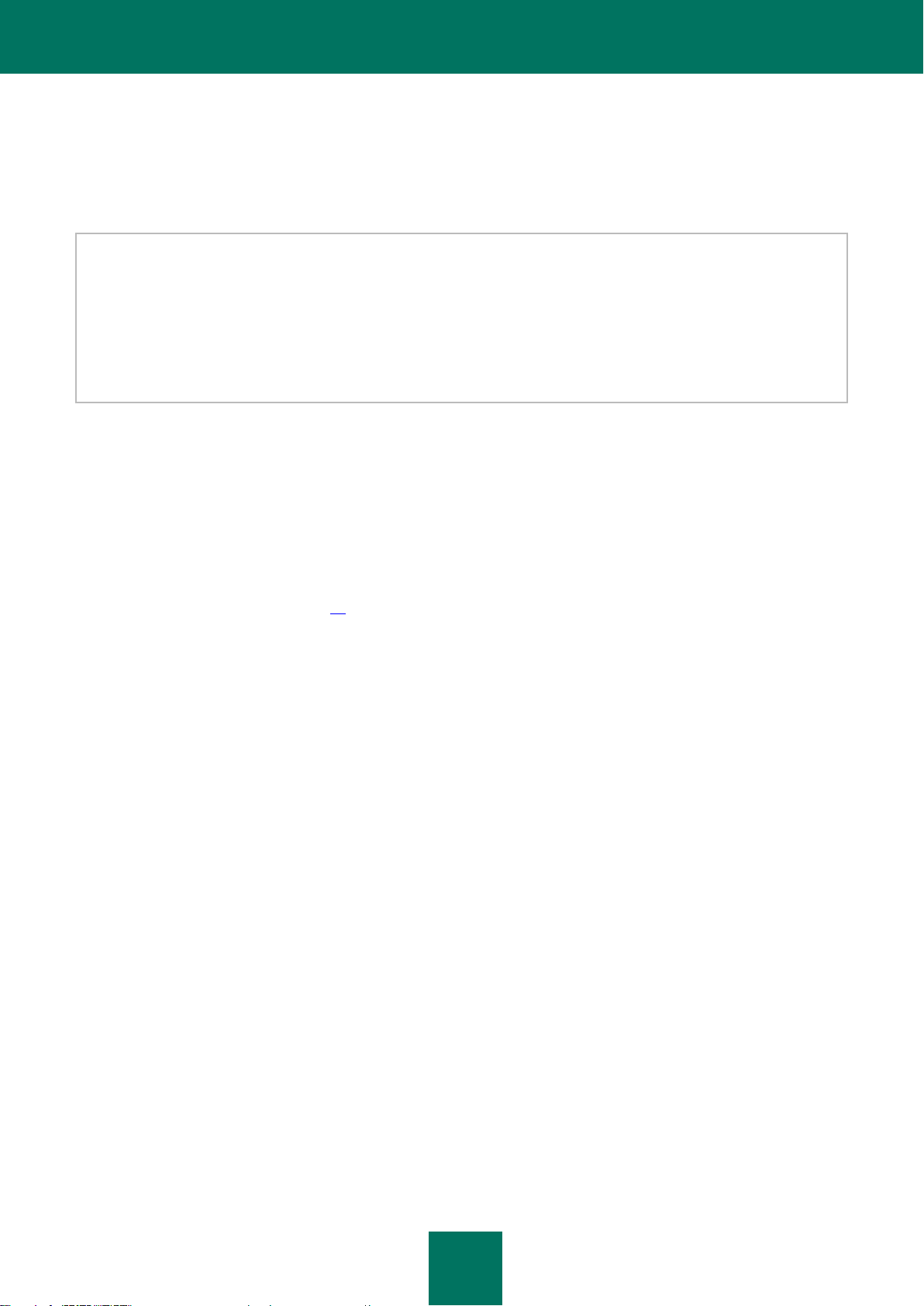
I N S T A L A R E A Ş I E L I M I N A R E A A P L I C A Ţ I E I
25
PASUL 9. INSTALAREA
Instalarea aplicaţiei poate dura. Aşteaptă terminarea acesteia.
După finalizarea instalării, Expertul trece automat la pasul următor.
Dacă apare o eroare la instalare, provocată de programe periculoase care împiedică instalarea aplicaţiilor antivirus pe
computer, Expertul de instalare îţi va solicita să descarci Kaspersky Virus Removal Tool, un utilitar special pentru
neutralizarea infecţiilor.
Dacă eşti de acord să instalezi utilitarul, Expertul de instalare îl descarcă de pe serverele Kaspersky Lab, după care
instalarea acestuia porneşte automat. Dacă Expertul nu poate descărca utilitarul, ţi se va solicita să-l descarci manual
făcând clic pe linkul furnizat.
După ce ai terminat de lucrat cu utilitarul, trebuie să-l ştergi şi să reporneşti instalarea programului Kaspersky Anti-Virus.
PASUL 10. FINALIZAREA EXPERTULUI
Această fereastră a Expertului te informează despre finalizarea cu succes a instalării aplicaţiei. Pentru a executa
Kaspersky Anti-Virus, asigură-te că este bifată caseta Executare Kaspersky Anti-Virus şi fă clic pe butonul Terminare.
În unele cazuri, poate fi necesară repornirea sistemului de operare. Dacă este bifată caseta Executare Kaspersky Anti-
Virus 2012, aplicaţia se va executa automat după repornirea sistemului de operare.
Dacă ai debifat caseta înainte de închiderea Expertului, trebuie să execuţi aplicaţia manual (vezi secţiunea „Lansarea şi
închiderea aplicaţiei manual” la pagina 38).
SCENARII DE INSTALARE NON-STANDARD
Această secţiune descrie scenariile de instalare a aplicaţiilor care diferă de cele ale instalării standard sau actualizarea
de la versiunea anterioară.
Instalarea Kaspersky Anti-Virus şi activarea ulterioară utilizând un cod de activare Kaspersky
Internet Security
Dacă, atunci când instalezi Kaspersky Anti-Virus, la pasul Activarea aplicaţiei, introduci un cod de activare Kaspersky
Internet Security, este lansat atunci procesul de upgrade, care comută Kaspersky Anti-Virus la Kaspersky Internet
Security.
De asemenea, dacă, atunci când instalezi Kaspersky Anti-Virus, la pasul Activarea aplicaţiei, selectezi Activare
ulterioară şi apoi activezi aplicaţia instalată cu un cod de activare Kaspersky Internet Security, este lansat atunci
procesul de upgrade, care comută Kaspersky Anti-Virus la Kaspersky Internet Security.
Instalarea Kaspersky Anti-Virus 2012 peste Kaspersky Internet Security 2010 sau 2011
Dacă execuţi instalarea Kaspersky Anti-Virus 2012 pe un computer pe care este deja instalat Kaspersky Internet
Security 2010 sau 2011 cu o licenţă activă, Expertul de instalare detectează informaţiile despre licenţă şi îţi solicită să
selectezi una din următoarele acţiuni suplimentare:
Utilizarea licenţei curente a Kaspersky Internet Security 2010 sau 2011. În acest caz, este lansat procesul de
upgrade, în cadrul căruia Kaspersky Internet Security 2012 este instalat pe computer. Vei putea utiliza
Kaspersky Internet Security 2012 atât timp cât licenţa pentru Kaspersky Internet Security 2010 sau 2011
rămâne valabilă.
Continuarea instalării Kaspersky Anti-Virus 2012. În acest caz, procedura de instalare va continua conform
scenariului standard, începând de la pasul Activarea aplicaţiei.
Page 26
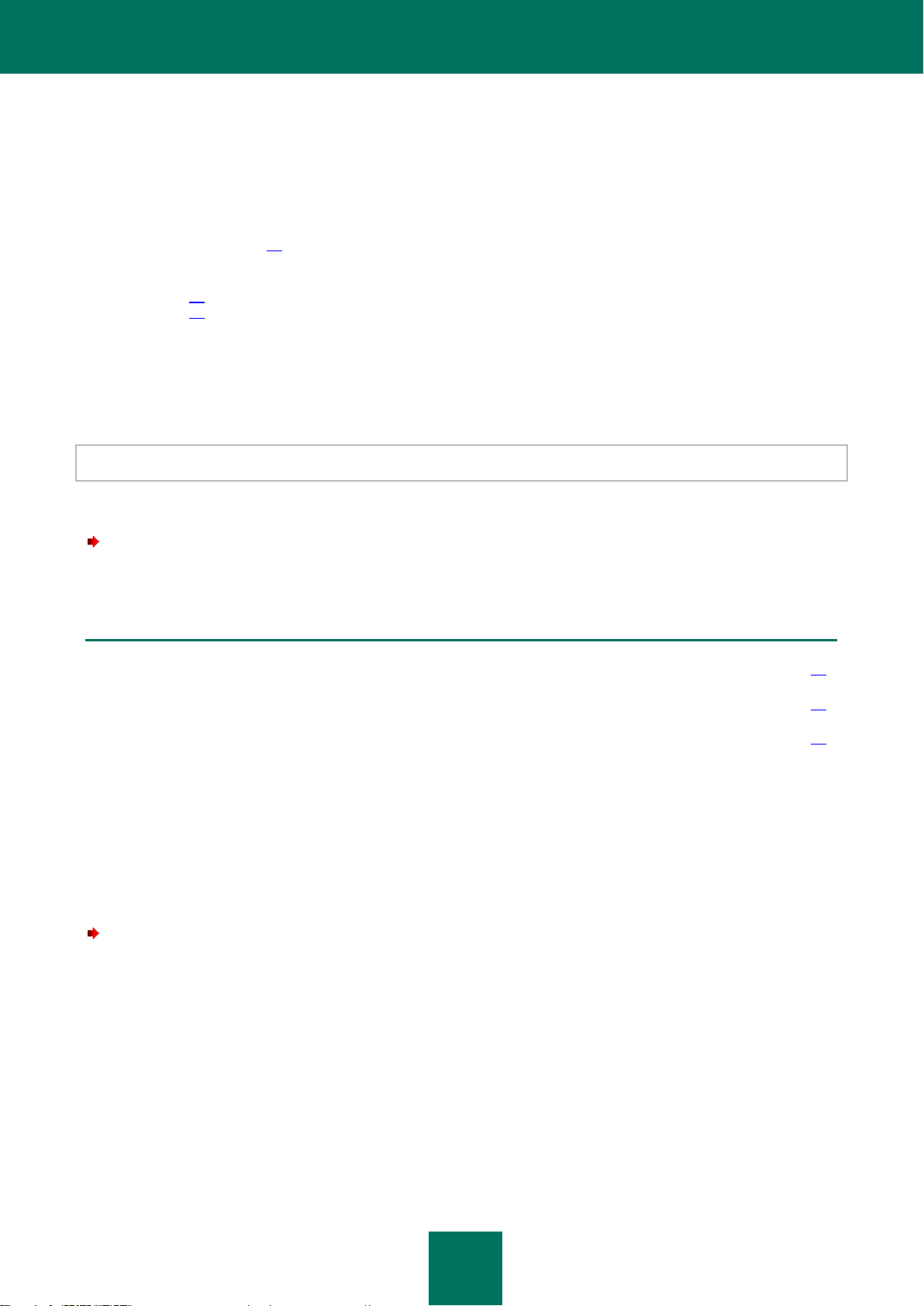
M A N U A L D E U T I L I Z A R E
26
NOŢIUNI DE BAZĂ
ÎN ACEASTĂ SECŢIUNE:
Pasul 1. Salvarea datelor pentru reutilizare..................................................................................................................... 26
Pasul 2. Confirmarea eliminării aplicaţiei......................................................................................................................... 27
Pasul 3. Eliminarea aplicaţiei. Finalizarea eliminării ........................................................................................................ 27
Aplicaţia este pregătită de utilizare după instalare. Pentru a asigura protecţia corespunzătoare a computerului, îţi
recomandăm să efectuezi următoarele imediat după instalare şi configurare:
Actualizarea bazelor de date ale aplicaţiei (vezi secţiunea „Cum se actualizează bazele de date şi modulele
aplicaţiei” la pagina 45).
Scanează computerul de viruşi (vezi secţiunea „Cum se efectuează o scanare completă a computerului” la
pagina 48) şi vulnerabilităţi (vezi secţiunea „Cum să-ţi scanezi computerul pentru a detecta vulnerabilităţile” la
pagina 48).
Verifică starea protecţiei computerului tău şi elimină problemele care afectează protecţia, dacă este necesar.
ELIMINARE APLICAŢIE
După dezinstalarea aplicaţiei Kaspersky Anti-Virus, computerul şi datele personale vor fi neprotejate!
Kaspersky Anti-Virus se dezinstalează utilizând Expertul de instalare.
Pentru a porni Expertul,
în meniul Start, selectează Programe Kaspersky Anti-Virus 2012 Eliminare Kaspersky Anti-Virus 2012.
PASUL 1. SALVAREA DATELOR PENTRU REUTILIZARE
În acest punct poţi specifica datele utilizate de aplicaţie pe care doreşti să le reţii pentru reutilizare la instalarea
următoare a aplicaţiei (de exemplu o versiune mai nouă a aplicaţiei).
În mod implicit, aplicaţia este eliminată complet de pe computer.
Pentru salvarea datelor pentru reutilizare:
1. Alege opţiunea Salvare obiecte aplicaţie.
2. Bifează casetele din dreptul tipurilor de date pe care doreşti să le salvezi:
Date de activare – date care elimină necesitatea de a activa în viitor aplicaţia prin utilizarea automată a
Fişiere de rezervă şi din Carantină – fişiere verificate de aplicaţie şi plasate în spaţiul de stocare de
Setări operaţionale ale aplicaţiei – valori ale setărilor aplicaţiei selectate în timpul configurării.
Date iChecker – fişiere care conţin informaţii despre obiectele care au fost deja scanate de viruşi.
licenţei curente atât timp cât aceasta nu expiră până la instalarea următoare.
rezervă sau în Carantină.
Page 27
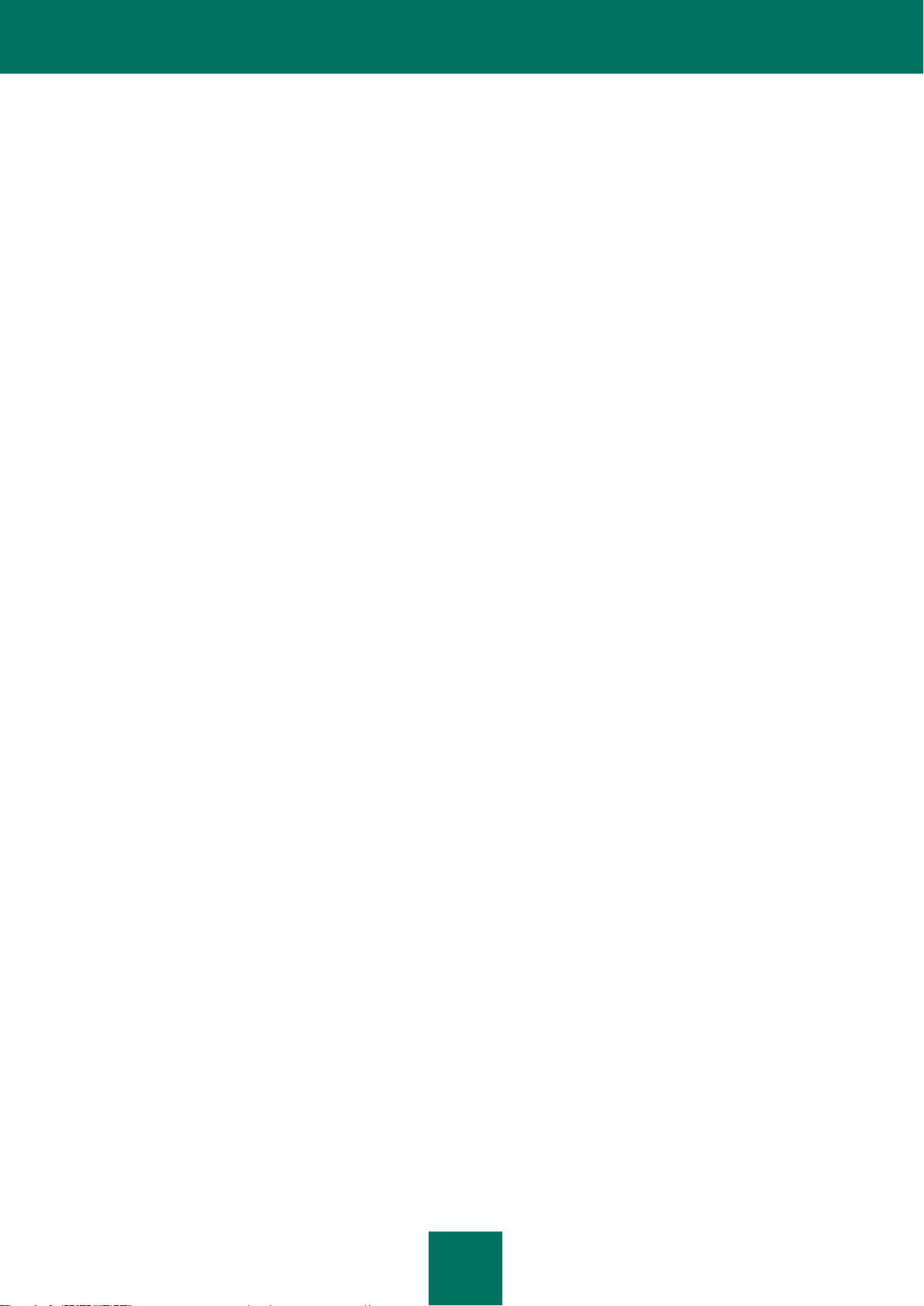
I N S T A L A R E A Ş I E L I M I N A R E A A P L I C A Ţ I E I
27
PASUL 2. CONFIRMAREA ELIMINĂRII APLICAŢIEI
Deoarece eliminarea aplicaţiei ameninţă securitatea computerului şi a datelor tale personale, ţi se va solicita să confirmi
intenţia de a elimina aplicaţia. Pentru aceasta, fă clic pe butonul Eliminare.
Pentru a opri în orice moment eliminarea aplicaţiei, poţi revoca această operaţie făcând clic pe butonul Revocare.
PASUL 3. ELIMINAREA APLICAŢIEI. FINALIZAREA ELIMINĂRII
În acest pas, Expertul elimină aplicaţia de pe computer. Aşteaptă finalizarea eliminării.
Când elimini aplicaţia, poate fi necesară repornirea sistemului de operare. Dacă revoci repornirea imediată, finalizarea
procedurii de eliminare va fi amânată până la repornirea sistemului de operare sau până la oprirea şi apoi repornirea
computerului.
Page 28
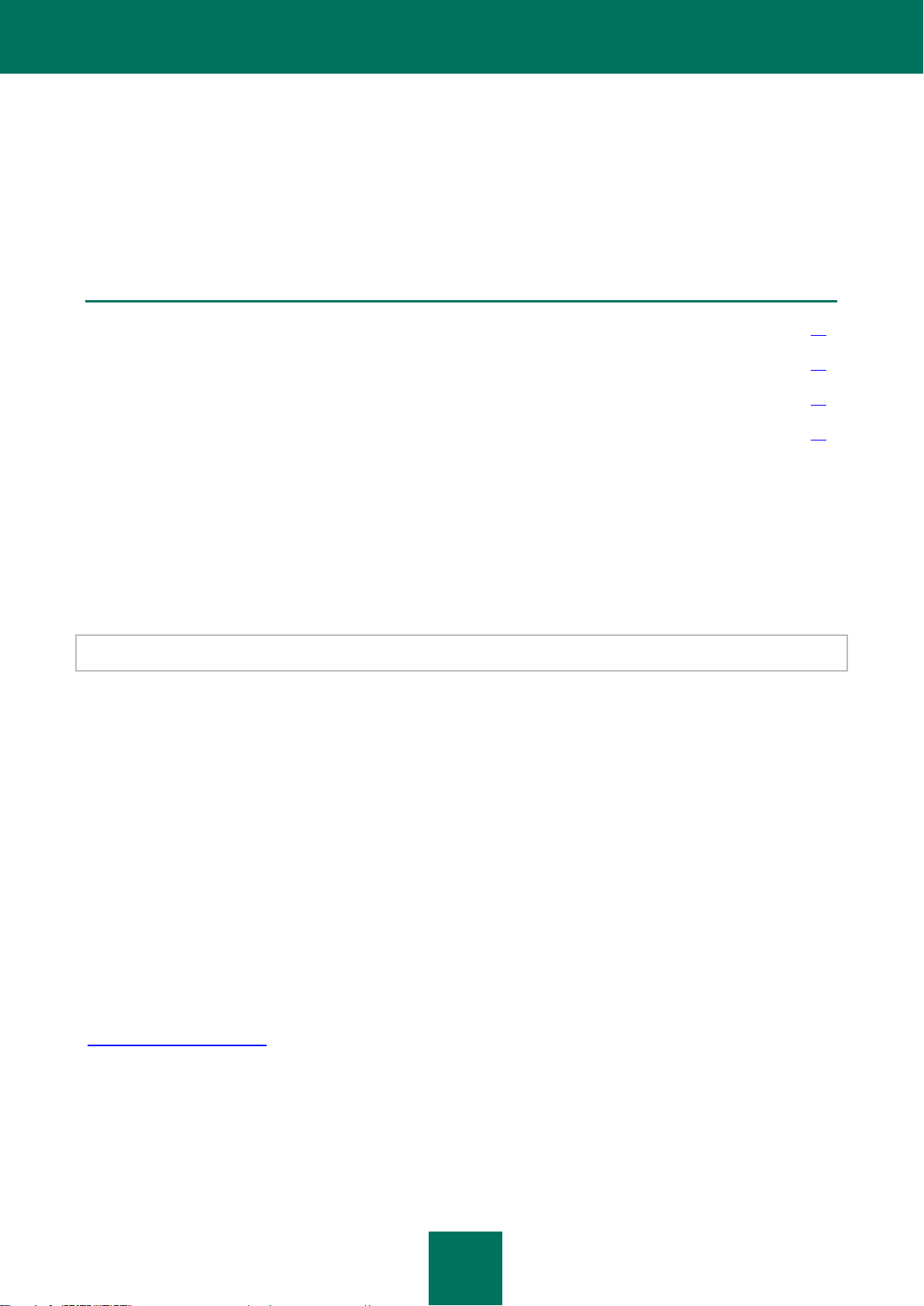
28
LICENŢIEREA APLICAŢIEI
ÎN ACEASTĂ SECŢIUNE:
Despre Acordul de licenţă pentru utilizatorul final ........................................................................................................... 28
Despre furnizarea de date ............................................................................................................................................... 28
Despre licenţă ................................................................................................................................................................. 28
Despre codul de activare................................................................................................................................................. 29
Această secţiune oferă informaţii despre termenii generali legaţi de activarea aplicaţiei. Citeşte această secţiune pentru a
afla mai multe despre scopul acordului de licenţă, tipurile de licenţe, modalităţile de activare a aplicaţiei şi reînnoirea
licenţei.
DESPRE ACORDUL DE LICENŢĂ PENTRU UTILIZATORUL
FINAL
Acordul de licenţă este un acord legal încheiat între tine şi Kaspersky Lab ZAO care stipulează termenii de utilizare a
aplicaţiei.
Citeşte cu atenţie şi în întregime termenii Acordului de licenţă înainte de a începe să utilizezi aplicaţia.
Ai posibilitatea să citeşti în întregime termenii Acordului de licenţă când instalezi aplicaţia Kaspersky Lab.
Termenii Acordului de licenţă sunt consideraţi a fi acceptaţi în următoarele cazuri:
În momentul desigilării cutiei care conţine CD-ul de configurare (numai dacă ai achiziţionat aplicaţia în versiunea
la cutie sau la un magazin aparţinând oricăruia dintre partenerii noştri).
În momentul confirmării acceptării textului Acordului de licenţă din cadrul procesul de instalare a aplicaţiei.
Dacă nu accepţi termenii Acordului de licenţă, trebuie să întrerupi instalarea aplicaţiei.
DESPRE FURNIZAREA DE DATE
Pentru a spori nivelul de protecţie în timp real, acceptarea termenilor Acordului de licenţă înseamnă că eşti de acord să
trimiţi informaţii despre sumele de control ale obiectelor procesate (MD5), informaţii necesare pentru a stabili reputaţia
adreselor URL, şi date statistice pentru protecţia anti-spam, în modul automat. Informaţiile recuperate nu conţin niciun fel
de date private şi alte tipuri de informaţii confidenţiale. Informaţiile recuperate sunt protejate de Kaspersky Lab în
conformitate cu cerinţele stipulate de legislaţia în vigoare. Poţi obţine mai multe detalii pe site-ul Web:
http://support.kaspersky.com.
DESPRE LICENŢĂ
Licenţaeste un drept limitat în timp de a utiliza aplicaţia care ţi-a fost furnizată, în conformitate cu Acordul de licenţă.
Licenţa conţine un cod unic pentru activarea copiei tale a Kaspersky Anti-Virus.
Page 29
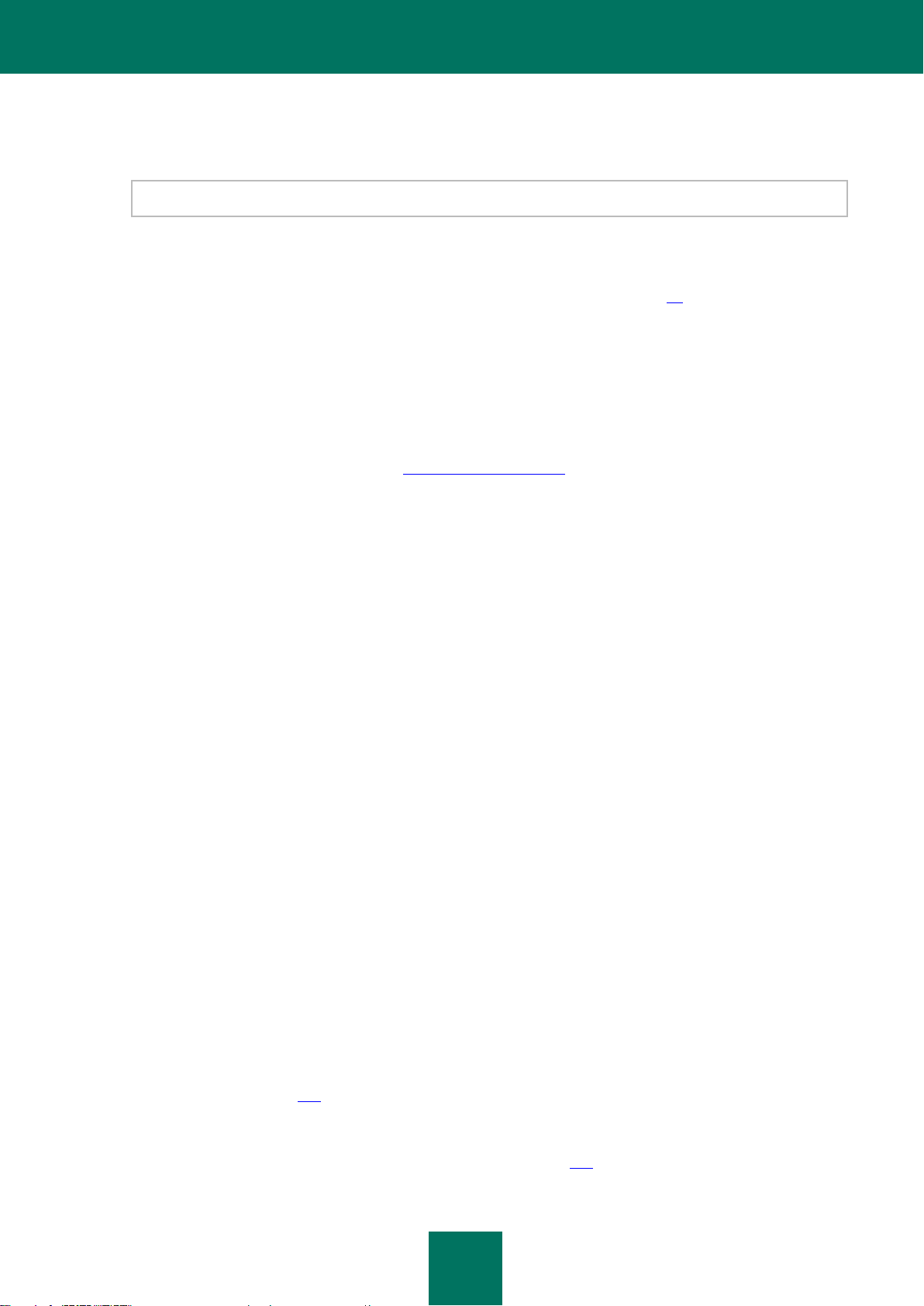
L I C E N Ţ I E R E A A P L I C A Ţ I E I
29
Licenţa îţi acordă dreptul de a beneficia de următoarele servicii:
utilizarea aplicaţiei pe unul sau mai multe dispozitive.
Numărul de dispozitive pe care poţi utiliza aplicaţia este specificat în Acordul de licenţă.
Contactarea Serviciului de asistenţă tehnică al Kaspersky Lab.
Beneficiezi de setul complet de servicii oferite de Kaspersky Lab sau de partenerii săi pe durata termenului de
valabilitate a licenţei (vezi secţiunea „Serviciu pentru utilizatorii înregistraţi” la pagina 14).
Gama de servicii furnizate şi termenul de valabilitate a aplicaţiei depinde de tipul de licenţă utilizat pentru activarea
aplicaţiei.
Sunt disponibile următoarele tipuri de licenţă:
Versiune trial – o licenţă gratuită, cu perioadă limitată de valabilitate, care îţi este oferită pentru a te familiariza
cu aplicaţia.
Dacă ai copiat aplicaţia de pe site-ul Web http://www.kaspersky.com, devii automat proprietarul licenţei trial.
Imediat după expirarea licenţei trial, toate caracteristicile aplicaţiei Kaspersky Anti-Virus sunt dezactivate.
Pentru a continua utilizarea aplicaţiei, trebuie să achiziţionezi licenţa comercială.
Comercială – o licenţă plătită cu o perioadă de valabilitate limitată, oferită la achiziţionarea aplicaţiei.
După expirarea licenţei comerciale, aplicaţia funcţionează în continuare în modul de funcţionalitate limitată. Vei
putea scana în continuare computerul de viruşi şi vei putea utiliza celelalte componente de protecţie, dar numai
utilizând bazele de date instalate înainte de expirarea licenţei. Pentru a continua utilizarea Kaspersky Anti-Virus,
trebuie să reînnoieşti licenţa comercială.
Îţi recomandăm să reînnoieşti licenţa cel mai târziu în ziua expirării licenţei curente, pentru a asigura cea mai
cuprinzătoare protecţie antivirus pentru computerul tău.
DESPRE CODUL DE ACTIVARE
Codul de activare este un cod pe care îl primeşti când achiziţionezi licenţa comercială pentru Kaspersky Anti-Virus.
Acest cod este necesar pentru activarea aplicaţiei.
Codul de activare este un şir de caractere latine alfanumerice în formatul xxxxx-xxxxx-xxxxx-xxxxx.
Codul de activare este furnizat într-una din formele următoare, în funcţie de modul în care achiziţionezi aplicaţia:
Dacă ai achiziţionat versiunea la cutie a Kaspersky Anti-Virus, codul de activare este specificat în documentaţie
sau pe ambalajul care conţine CD-ul de configurare.
Dacă ai achiziţionat Kaspersky Anti-Virus de la un magazin online, codul de activare este trimis la adresa de e-
mail pe care ai specificat-o când ai comandat produsul.
Termenul de valabilitate a licenţei începe din momentul în care ai activat aplicaţia. Dacă ai achiziţionat o licenţă destinată
utilizării Kaspersky Anti-Virus pe mai multe PC-uri, termenul de valabilitate a licenţei începe să scadă din momentul când
ai introdus codul pe primul din computerele respective.
Dacă ai pierdut sau ai şters accidental codul de activare după activare, trebuie să trimiţi o solicitare la Serviciul de
asistenţă tehnică de la Kaspersky Lab din Contul meu Kaspersky (vezi secţiunea „Obţinerea asistenţei tehnice prin
Contul meu Kaspersky” la pagina 135).
La finalizarea activării aplicaţiei cu un cod, ţi se atribuie un ID de client. ID-ul de client este ID-ul personal pentru un
utilizator, care este necesar pentru primirea asistenţei tehnice prin telefon sau prin Contul meu Kaspersky (vezi
secţiunea „Obţinerea asistenţei tehnice prin Contul meu Kaspersky” la pagina 135).
Page 30
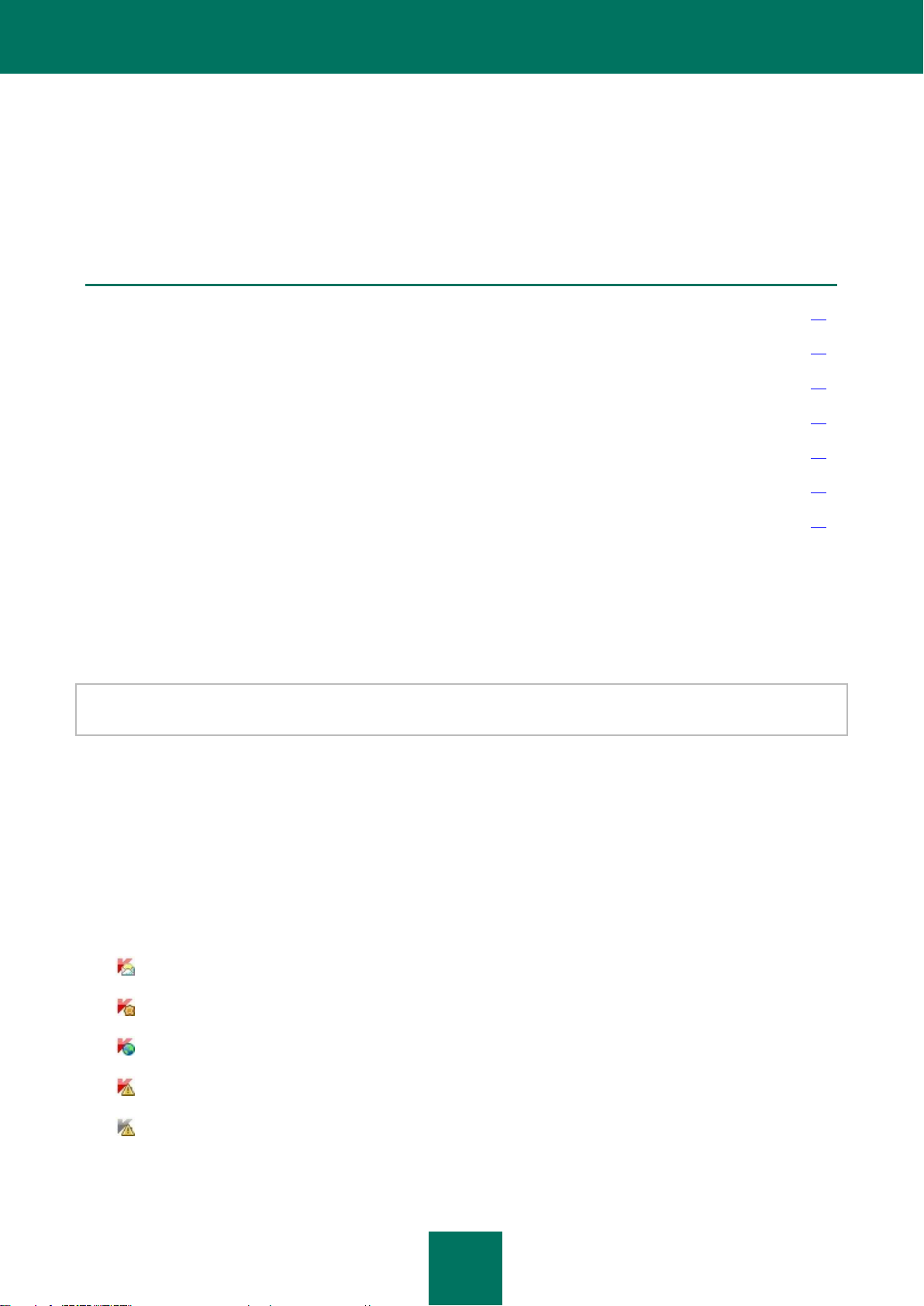
30
INTERFAŢA APLICAŢIEI
ÎN ACEASTĂ SECŢIUNE:
Pictograma zonei de notificare ........................................................................................................................................ 30
Meniul contextual ............................................................................................................................................................ 31
Fereastra principală a aplicaţiei Kaspersky Anti-Virus .................................................................................................... 32
Ferestrele de notificare şi mesajele pop-up..................................................................................................................... 33
Fereastra de setări a aplicaţiei ........................................................................................................................................ 35
Kaspersky Gadget ........................................................................................................................................................... 36
Agent ştiri ........................................................................................................................................................................ 36
Această secţiune prezintă informaţii despre elemente de bază ale interfeţei grafice a aplicaţiei: pictograma aplicaţiei şi
meniul contextual al pictogramei aplicaţiei, fereastra principală a aplicaţiei, fereastra de setări şi ferestrele de notificare.
PICTOGRAMA ZONEI DE NOTIFICARE
Imediat după instalarea aplicaţiei, se afişează pictograma aplicaţiei în zona de notificare a barei de activităţi Microsoft
Windows.
În sistemul de operare Microsoft Windows 7, pictograma aplicaţiei este ascunsă în mod implicit, dar o poţi afişa pentru a
accesa mai uşor aplicaţia (consultă documentaţia sistemului de operare).
Pictograma are următoarele scopuri:
Este un indicator al funcţionării aplicaţiei.
Oferă acces la meniul contextual, fereastra principală a aplicaţiei şi fereastra de noutăţi.
Indicarea funcţionării aplicaţiei
Această pictogramă serveşte ca un indicator al funcţionării aplicaţiei. De asemenea, indică starea protecţiei şi afişează
funcţiile principale efectuate în prezent de aplicaţie:
– scanarea unui mesaj e-mail;
– scanarea traficului Web;
– actualizare baze de date şi module aplicaţie;
– trebuie repornit computerul pentru aplicarea actualizărilor;
– a survenit o eroare în funcţionarea unei componente a aplicaţiei.
Page 31

I N T E R F A Ţ A A P L I C A Ţ I E I
31
Pictograma este animată în mod implicit: de exemplu, în timpul scanării unui mesaj de e-mail, un simbol mic în formă de
literă clipeşte pe pictograma aplicaţiei; când se desfăşoară o actualizare, vezi un simbol în formă de glob care se roteşte.
Animaţia poate fi dezactivată (vezi secţiunea „Transparenţa ferestrelor de notificare” la pagina 125).
Când animaţia este dezactivată, pictograma poate lua următoarele forme:
(simbol colorat) – toate sau unele componente ale protecţiei sunt activate;
(simbol alb-negru) – toate componentele protecţie sunt dezactivate.
Accesarea meniului contextual şi a ferestrelor aplicaţiei
Utilizând pictograma, poţi deschide meniul contextual (la pagina 31) (cu clic dreapta) şi fereastra principală a aplicaţiei
(vezi secţiunea „Fereastra principală a aplicaţiei Kaspersky Anti-Virus” la pagina 32) (cu clic stânga).
Dacă sunt disponibile ştiri de la Kaspersky Lab, în zona de notificare a barei de activităţi din Microsoft Windows se
afişează pictograma . Fă dublu clic pe această pictogramă pentru a deschide componenta Agent ştiri (vezi secţiunea
„Agent ştiri” la pagina 36).
MENIUL CONTEXTUAL
Utilizând meniul contextual, poţi efectua rapid diferite acţiuni asupra aplicaţiei.
Meniul Kaspersky Anti-Virus conţine următoarele elemente:
Manager de activităţi – deschide fereastra Manager de activităţi.
Actualizare – execută actualizarea bazelor de date şi a modulelor aplicaţiei.
Tastatură virtuală – afişează tastatura virtuală.
Kaspersky Anti-Virus – deschide fereastra principală a aplicaţiei.
Pauză protecţie / Repornire protecţie – dezactivează / activează componentele protecţiei în timp real.
Această pictogramă de meniu nu afectează actualizările aplicaţiei sau executarea scanărilor de viruşi.
Setări – deschide fereastra de setări ale aplicaţiei.
Despre – deschide o fereastră cu informaţii despre aplicaţie.
Ştiri – deschide fereastra Agent ştiri (vezi secţiunea „Agent ştiri” la pagina 36). Acest element de meniu este
afişat dacă există ştiri necitite.
Ieşire – închide Kaspersky Anti-Virus (dacă acest element este selectat, aplicaţia este descărcată din memoria
RAM a computerului).
Figura 1. Meniul contextual
Page 32

M A N U A L D E U T I L I Z A R E
32
Dacă o activitate de scanare sau actualizare este în curs de executare în momentul în care deschizi meniul contextual,
numele său şi starea de desfăşurare (procentajul de finalizare) sunt afişate în meniul contextual. Dacă selectezi un
element de meniu cu numele unei activităţi, poţi comuta la fereastra principală cu un raport al rezultatelor executării
activităţii curente.
Pentru a deschide meniul contextual,
poziţionează cursorul pe pictograma aplicaţiei din zona de notificare a barei de activităţi şi fă clic pe aceasta.
În sistemul de operare Microsoft Windows 7, pictograma aplicaţiei este ascunsă în mod implicit, dar o poţi afişa pentru a
accesa mai uşor aplicaţia (consultă documentaţia sistemului de operare).
FEREASTRA PRINCIPALĂ A APLICAŢIEI KASPERSKY ANTIVIRUS
Fereastra principală a aplicaţiei conţine elemente de interfaţă care oferă acces la toate funcţiile principale ale aplicaţiei.
Fereastra principală se poate împărţi în două:
Partea superioară a ferestrei furnizează informaţii despre starea curentă a protecţiei computerului.
Figura 2 Partea superioară a ferestrei principale
În partea inferioară a ferestrei, poţi comuta rapid la utilizarea caracteristicilor principale ale aplicaţiei (de
exemplu, executarea activităţilor de scanare de viruşi, actualizarea bazelor de date şi a modulelor software).
Figura 3 Partea inferioară a ferestrei principale
Dacă selectezi oricare din secţiunile din partea inferioară a ferestrei, se deschide fereastra funcţiei corespunzătoare. Poţi
reveni la selectarea funcţiilor făcând clic pe butonul Înapoi din colţul din stânga sus al ferestrei.
Ai, de asemenea, posibilitatea să utilizezi următoarele butoane şi linkuri:
Protecţie de tip cloud – pentru a comuta la informaţii despre Kaspersky Security Network (la pagina 127).
Setări – pentru a deschide fereastra de setări a aplicaţiei (vezi secţiunea „Fereastra de setări a aplicaţiei” la
pagina 35).
Page 33

I N T E R F A Ţ A A P L I C A Ţ I E I
33
Rapoarte – pentru a comuta la rapoartele de funcţionare a aplicaţiei.
Ştiri – pentru a comuta la vizualizarea ştirilor în fereastra Agent ştiri (vezi secţiunea „Agent ştiri” la pagina 36).
Acest link este afişat după primirea de către aplicaţie a unei ştiri.
Ajutor – pentru a vizualiza sistemul de ajutor al aplicaţiei Kaspersky Anti-Virus.
Contul meu Kaspersky – pentru a intra în contul personal al utilizatorului pe site-ul Web al Serviciului de
asistenţă tehnică.
Asistenţă – pentru a deschide fereastra care conţine informaţii despre sistem şi linkurile către resursele de
informaţii Kaspersky Lab (site-ul Web al Serviciului de asistenţă tehnică, forum).
Gestionare licenţă – pentru a accesa activarea Kaspersky Anti-Virus şi reînnoirea licenţei.
Poţi deschide fereastra principală a aplicaţiei cu ajutorul uneia din următoarele metode:
Făcând clic stânga pe pictograma aplicaţiei din zona de notificare a barei de activităţi.
În sistemul de operare Microsoft Windows 7, pictograma aplicaţiei este ascunsă în mod implicit, dar o poţi afişa
pentru a accesa mai uşor aplicaţia (consultă documentaţia sistemului de operare).
Selectând Kaspersky Anti-Virus din meniul contextual (vezi secţiunea „Meniul contextual” la pagina 31).
Făcând clic pe pictograma Kaspersky Anti-Virus aflată în centrul Kaspersky Gadget (numai pentru Microsoft
Windows Vista şi Microsoft Windows 7).
FERESTRELE DE NOTIFICARE ŞI MESAJELE POP-UP
Aplicaţia Kaspersky Anti-Virus te notifică referitor la evenimentele importante care survin în timpul funcţionării acesteia
utilizând ferestrele de notificareşi mesajele pop-up care apar peste pictograma aplicaţiei din zona de notificare a barei de
activităţi.
Page 34

M A N U A L D E U T I L I Z A R E
34
Ferestrele de notificare sunt afişate de aplicaţia Kaspersky Anti-Virus când se pot efectua diferite activităţi în legătură cu
un eveniment: de exemplu, dacă este detectat un obiect periculos, poţi bloca accesul la acesta, îl poţi şterge sau poţi
încerca să îl dezinfectezi. Aplicaţia îţi solicită să selectezi una dintre acţiunile disponibile. O fereastră de notificare
dispare de pe ecran numai dacă selectezi una dintre acţiuni.
Figura 4. Fereastra de notificare
Mesajele pop-up sunt afişate de Kaspersky Anti-Virus pentru a te informa cu privire la evenimentele care nu necesită să
selectezi o acţiune. Unele mesaje pop-up includ linkuri pe care le poţi utiliza pentru a efectua o acţiune oferită de
aplicaţie: de exemplu, executarea unei actualizări a bazei de date sau iniţierea activării aplicaţiei). Mesajele pop-up
dispar automat de pe ecran la scurt timp după ce apar.
Figura 5. Mesaj pop-up
În funcţie de importanţa unui eveniment din punctul de vedere al securităţii computerului, notificările şi mesajele pop-up
sunt împărţite în trei tipuri:
Notificări critice – te informează cu privire la evenimentele care au o importanţă critică pentru securitatea
computerului, cum ar fi detectarea unui obiect de tip malware sau a unei activităţi periculoase în sistem.
Ferestrele notificărilor critice şi mesajele pop-up sunt de culoare roşie.
Notificări importante – te informează cu privire la evenimentele care sunt potenţial importante pentru securitatea
computerului, cum ar fi detectarea unui posibil obiect infectat sau a unei activităţi suspecte în sistem. Ferestrele
notificărilor importante şi mesajele pop-up sunt de culoare galbenă.
Notificări de informare – te informează cu privire la evenimentele care nu au o importanţă critică pentru
securitatea computerului. Ferestrele notificărilor de informare şi mesajele pop-up sunt de culoare verde.
Page 35

I N T E R F A Ţ A A P L I C A Ţ I E I
35
FEREASTRA DE SETĂRI ALE APLICAŢIEI
Fereastra de setări a Kaspersky Anti-Virus (numită şi „fereastra de setări”) este proiectată pentru configurarea întregii
aplicaţii şi a componentelor de protecţie separate, a activităţilor de scanare şi actualizare şi pentru executarea altor
activităţi de configurare avansată (vezi secţiunea „Setări avansate ale aplicaţiei” la pagina 63).
Figura 6. Fereastra de setări a aplicaţiei
Fereastra de stări ale aplicaţiei este compusă din două părţi:
în partea stângă a aplicaţiei poţi selecta componenta, activitatea sau alt element al aplicaţiei care trebuie
configurat;
partea dreaptă a ferestrei conţine comenzile pe care le poţi utiliza pentru configurarea elementului selectat în
partea stângă a ferestrei.
Page 36

M A N U A L D E U T I L I Z A R E
36
Componentele, activităţile şi celelalte elemente din partea stângă a ferestrei sunt grupate în următoarele secţiuni:
– Centru de protecţie;
– Scanare;
– Actualizare;
– Setări complexe.
Poţi deschide fereastra de setări cu ajutorul uneia din următoarele metode:
făcând clic pe linkul Setări din partea de sus a ferestrei principale a aplicaţiei (vezi secţiunea „Fereastra
principală a aplicaţiei Kaspersky Anti-Virus” la pagina 32);
selectând Setări din meniul contextual (vezi secţiunea „Meniul contextual” la pagina 31);
făcând clic pe butonul cu pictograma Setări din interfaţa Kaspersky Gadget (numai pentru sistemele de
operare Microsoft Windows Vista şi Microsoft Windows 7). Funcţia de deschidere a ferestrei de setări trebuie
atribuită butonului (vezi secţiunea „Cum se utilizează Kaspersky Gadget” la pagina 60).
KASPERSKY GADGET
Atunci când utilizezi Kaspersky Anti-Virus pe un computer pe care rulează Microsoft Windows Vista sau Microsoft
Windows 7, ai de asemenea posibilitatea să utilizezi Kaspersky Gadget (componentă numită în continuare gadget).
Kaspersky Gadget este conceput pentru un acces rapid la caracteristicile principale ale aplicaţiei (de exemplu, indicatorul
de stare a protecţiei, scanarea obiectelor de viruşi, rapoartele de funcţionare a aplicaţiei).
După ce instalezi Kaspersky Anti-Virus pe un computer pe care rulează Microsoft Windows 7, gadgetul apare automat
pe desktopul tău. După ce instalezi aplicaţia pe un computer pe care rulează Microsoft Windows Vista, trebuie să adaugi
manual gadgetul la Bara laterală Microsoft Windows Vista (consultă documentaţia sistemului de operare).
Figura 7. Kaspersky Gadget
AGENT ŞTIRI
Utilizând Agent ştiri, Kaspersky Lab te informează despre toate evenimentele importante corelate cu aplicaţia Kaspersky
Anti-Virus şi protecţia împotriva ameninţărilor pentru computer.
Page 37

I N T E R F A Ţ A A P L I C A Ţ I E I
37
Aplicaţia te va anunţa despre noutăţi afişând o pictogramă specială în zona de notificare a barei de activităţi (vezi mai
jos) şi afişând un mesaj pop-up. De asemenea, în fereastra principală a aplicaţiei se afişează informaţii despre numărul
de ştiri necitite. O pictogramă de ştiri va apărea în interfaţa gadget-ului Kaspersky Anti-Virus.
Poţi citi ştirile într-unul dintre următoarele moduri:
făcând clic pe pictograma din zona de notificare a barei de activităţi;
făcând clic pe linkul Citire ştiri din mesajul pop-up de ştiri;
făcând clic pe linkul Ştiri din fereastra principală a aplicaţiei;
făcând clic pe pictograma care se afişează în centrul Gadget-ului când apare o ştire (numai pentru Microsoft
Windows Vista şi Microsoft Windows 7).
Metodele menţionate mai sus pentru deschiderea ferestrei Agent ştiri sunt funcţionale numai dacă sunt disponibile ştiri
necitite.
Dacă nu doreşti să primeşti ştiri, poţi dezactiva furnizarea de ştiri.
Page 38

38
PORNIREA ŞI OPRIREA APLICAŢIEI
ÎN ACEASTĂ SECŢIUNE:
Activarea şi dezactivarea lansării automate .................................................................................................................... 38
Lansarea şi închiderea aplicaţiei manual ........................................................................................................................ 38
Această secţiune conţine informaţii legate de pornirea şi oprirea aplicaţiei.
ACTIVAREA ŞI DEZACTIVAREA LANSĂRII AUTOMATE
Lansarea automată înseamnă că aplicaţia Kaspersky Anti-Virus se lansează după încărcarea sistemului de operare.
Acesta este modul de pornire implicit.
Pentru a activa sau a dezactiva lansarea automată a aplicaţiei:
1. Deschide fereastra de setări a aplicaţiei.
2. În partea stângă a ferestrei, în secţiunea Centru de protecţie, selectează subsecţiunea Setări generale.
3. Pentru a dezactiva lansarea automată a aplicaţiei, debifează caseta Lansare Kaspersky Anti-Virus la
pornirea computerului în secţiunea Executare automată din partea dreaptă a ferestrei. Pentru a activa
lansarea automată a aplicaţiei, bifează această casetă.
LANSAREA ŞI ÎNCHIDEREA APLICAŢIEI MANUAL
Specialiştii Kaspersky Lab nu recomandă oprirea aplicaţiei Kaspersky Anti-Virus, deoarece în acest caz protecţia
computerului şi a datelor tale personale vor fi periclitate. Se recomandă să opreşti temporar protecţia computerului, fără
a închide aplicaţia.
Aplicaţia Kaspersky Anti-Virus trebuie pornită manual dacă ai dezactivat lansarea automată a aplicaţiei (vezi secţiunea
„Activarea şi dezactivarea lansării automate” la pagina 38).
Pentru a lansa manual aplicaţia,
în meniul Start, selectează Programe Kaspersky Anti-Virus 2012 Kaspersky Anti-Virus 2012.
Pentru a ieşi din aplicaţie,
fă clic dreapta pentru a deschide meniul contextual al pictogramei aplicaţiei din zona de notificare din bara de
activităţi şi selectează Ieşire.
În sistemul de operare Microsoft Windows 7, pictograma aplicaţiei este ascunsă în mod implicit, dar o poţi afişa
pentru a accesa mai uşor aplicaţia (consultă documentaţia sistemului de operare).
Page 39

39
GESTIONAREA PROTECŢIEI
ÎN ACEASTĂ SECŢIUNE:
Diagnosticarea şi eliminarea problemelor din protecţia computerului ............................................................................. 39
Activarea şi dezactivarea protecţiei ................................................................................................................................. 40
Oprirea temporară şi reluarea protecţiei .......................................................................................................................... 41
COMPUTERULUI
Această secţiune oferă informaţii despre detectarea ameninţărilor la adresa securităţii computerului şi configurarea
nivelului de securitate. Citeşte această secţiune pentru a afla mai multe despre activarea, dezactivarea şi oprirea
temporară a protecţiei la utilizarea aplicaţiei.
DIAGNOSTICAREA ŞI ELIMINAREA PROBLEMELOR DIN
PROTECŢIA COMPUTERULUI
Problemele legate de protecţia computerului sunt semnalizate printr-un indicator al PC-ului, aflat în partea stângă a
ferestrei principale a aplicaţiei (vezi secţiunea „Fereastra principală a aplicaţiei Kaspersky Anti-Virus” la pagina 32).
Indicatorul există sub forma unei pictograme aflate pe monitor care îşi schimbă culoarea în funcţie de starea protecţiei
computerului: verde indică faptul că PC-ul este protejat, galben indică probleme legate de protecţie, roşu semnalizează
ameninţări grave la adresa securităţii computerului.
Figura 8 Indicatorul stării protecţiei
Se recomandă să corectezi imediat problemele şi ameninţările la adresa securităţii.
Page 40

M A N U A L D E U T I L I Z A R E
40
Făcând clic pe indicatorul din fereastra principală a aplicaţiei, se deschide fereastra Probleme de securitate
(vezi figura de mai jos) cu informaţii detaliate despre starea protecţiei computerului şi sugestii de depanare pentru
problemele şi ameninţările detectate.
Figura 9. Fereastra Probleme de securitate
Problemele privind protecţia sunt grupate pe categorii. Pentru fiecare problemă, sunt enumerate acţiuni pe care le poţi
face pentru a rezolva problema.
ACTIVAREA ŞI DEZACTIVAREA PROTECŢIEI
În mod implicit, aplicaţia Kaspersky Anti-Virus se lansează la încărcarea sistemului de operare şi protejează computerul
atâta timp cât acesta este deschis. Toate componentele protecţiei sunt în curs de executare.
Poţi dezactiva total sau parţial protecţia oferită de Kaspersky Anti-Virus.
Specialiştii Kaspersky Lab recomandă insistent să nu dezactivezi protecţia, deoarece aceasta ar putea duce la infectarea
computerului tău şi la pierderea de date. Îţi recomandăm să opreşti temporar protecţia pentru intervalul de timp dorit
(vezi secţiunea „Oprirea temporară şi reluarea protecţiei” la pagina 41).
Următoarele indicii arată că protecţia este oprită temporar sau dezactivată:
inactivă (gri) pictograma aplicaţiei din zona de notificare a barei de activităţi (vezi secţiunea „Pictograma din
zona de notificare” la pagina 30);
un indicator de securitate de culoare roşie în partea superioară a ferestrei principale a aplicaţiei.
În acest caz, protecţia este înţeleasă ca fiind setul de componente de protecţie. Dezactivarea sau oprirea temporară a
componentelor protecţiei nu are impact asupra efectuării activităţilor de scanare de viruşi şi a actualizărilor aplicaţiei
Kaspersky Anti-Virus.
Page 41

G E S T I O N A R E A P R O T E C Ţ I E I C O M P U T E R U L U I
41
Ai posibilitatea să activezi sau să dezactivezi protecţia fiecărei componente de protecţie în parte, în fereastra de setări a
aplicaţiei (vezi secţiunea „Fereastra de setări a aplicaţiei” la pagina 35).
Pentru a activa sau dezactiva complet protecţia:
1. Deschide fereastra de setări a aplicaţiei.
2. În partea stângă a ferestrei, în secţiunea Centru de protecţie, selectează subsecţiunea Setări generale.
3. Debifează caseta Activare protecţie dacă doreşti să dezactivezi protecţia. Bifează această casetă dacă doreşti
să activezi protecţia.
Pentru a activa sau dezactiva o componentă a protecţiei:
1. Deschide fereastra de setări a aplicaţiei.
2. În partea stângă a ferestrei, în secţiunea Centru de protecţie, selectează componenta care se activează sau
se dezactivează.
3. În partea dreaptă a ferestrei, debifează caseta Activare <nume componentă> dacă doreşti să dezactivezi
această componentă. Bifează această casetă dacă doreşti să activezi componenta.
OPRIREA TEMPORARĂ ŞI RELUAREA PROTECŢIEI
Oprirea temporară a protecţiei înseamnă dezactivarea temporară a tuturor componentelor protecţiei pentru o perioadă de
timp.
Următoarele indicii arată că protecţia este oprită temporar sau dezactivată:
inactivă (gri) pictograma aplicaţiei din zona de notificare a barei de activităţi (vezi secţiunea „Pictograma din
zona de notificare” la pagina 30);
un indicator de securitate de culoare roşie în partea superioară a ferestrei principale a aplicaţiei.
În acest caz, protecţia este înţeleasă ca fiind setul de componente de protecţie. Dezactivarea sau oprirea temporară a
componentelor protecţiei nu are impact asupra efectuării activităţilor de scanare de viruşi şi a actualizărilor aplicaţiei
Kaspersky Anti-Virus.
Dacă s-au stabilit conexiuni de reţea în momentul în care protecţia a fost oprită temporar, este afişată o notificare privind
întreruperea conexiunilor respective.
Atunci când lucrezi pe un computer pe care rulează Microsoft Windows Vista sau Microsoft Windows 7, ai posibilitatea
să opreşti temporar protecţia utilizând Kaspersky Gadget. În acest scop, trebuie să atribui funcţia de oprire temporară a
protecţiei unui buton al gadgetului (vezi secţiunea „Utilizarea Kaspersky Gadget” la pagina 60).
Pentru a opri temporar protecţia computerului:
1. Deschide fereastra Pauză protecţie cu ajutorul uneia dintre următoarele metode:
selectează Pauză protecţie din meniul contextual al pictogramei aplicaţiei (vezi secţiunea „Meniul
contextual” la pagina 31);
fă clic pe butonul cu pictograma Pauză protecţie din interfaţa Kaspersky Gadget (numai pentru
sistemele de operare Microsoft Windows Vista şi Microsoft Windows 7).
2. În fereastra Pauză protecţie, selectează intervalul de timp după care trebuie reluată protecţia:
Pauză pentru intervalul specificat – protecţia va fi activată la expirarea intervalului de timp selectat din
lista verticală de mai jos.
Page 42

M A N U A L D E U T I L I Z A R E
42
Pauză până la repornire – protecţia va fi activată după repornirea aplicaţiei sau a sistemului de operare
(cu condiţia ca lansarea automată a aplicaţiei să fie activată (vezi secţiunea „Activarea şi dezactivarea
lansării automate” la pagina 38)).
Pauză – protecţia va fi activată atunci când decizi să o reactivezi (vezi mai jos).
Pentru reluarea protecţiei computerului,
selectează Repornire protecţie din meniul contextual al pictogramei aplicaţiei (vezi secţiunea „Meniul contextual” la
pagina 31).
Poţi utiliza această metodă pentru a relua protecţia computerului atunci când opţiunea Pauză a fost selectată sau atunci
când ai selectat Pauză pentru intervalul specificat sau Pauză până la repornire.
Page 43

43
REZOLVAREA ACTIVITĂŢILOR TIPICE
ÎN ACEASTĂ SECŢIUNE:
Cum se activează aplicaţia .............................................................................................................................................. 43
Cum se achiziţionează sau se reînnoieşte licenţa ........................................................................................................... 44
Ce este de făcut când apar notificări ale aplicaţiei .......................................................................................................... 45
Cum se actualizează bazele de date şi modulele aplicaţiei............................................................................................. 45
Cum se scanează zonele critice ale computerului .......................................................................................................... 46
Cum se scanează un fişier, un director, un disc sau alt obiect pentru detectarea viruşilor ............................................. 46
Cum se efectuează o scanare completă a computerului ................................................................................................. 48
Cum scanezi computerul tău pentru detectarea vulnerabilităţilor .................................................................................... 48
Cum să îţi protejezi datele personale împotriva furtului ................................................................................................... 49
Ce este de făcut dacă suspectezi că un obiect este infectat cu un virus ......................................................................... 51
Ce este de făcut dacă suspectezi că PC-ul tău este infectat........................................................................................... 51
Cum se restaurează un fişier care a fost şters sau dezinfectat de către aplicaţie ........................................................... 53
Cum se creează şi se utilizează un disc de recuperare .................................................................................................. 53
Cum se vizualizează raportul privind funcţionarea aplicaţiei ........................................................................................... 56
Cum se restaurează setările implicite ale aplicaţiei ......................................................................................................... 56
Cum se transferă setările în Kaspersky Anti-Virus instalat pe alt computer .................................................................... 57
Cum se comută de la Kaspersky Anti-Virus la Kaspersky Internet Security .................................................................... 58
Cum se utilizează Kaspersky Gadget ............................................................................................................................. 60
Cum afli reputaţia unei aplicaţii ....................................................................................................................................... 61
Această secţiune prezintă informaţii despre modul de rezolvare a problemelor obişnuite legate de protecţia computerului
utilizând aplicaţia.
CUM SE ACTIVEAZĂ APLICAŢIA
Activarea reprezintă procedura de activare a licenţei care îţi permite să utilizezi o versiune complet funcţională a
aplicaţiei până la expirarea licenţei.
Dacă nu ai activat aplicaţia în timpul instalării, o poţi face ulterior. Ţi se va reaminti despre necesitatea de a activa
aplicaţia prin mesaje primite din partea Kaspersky Anti-Virus, care apar în zona de notificare a barei de activităţi.
Page 44

M A N U A L D E U T I L I Z A R E
44
Pentru a executa expertul de activare Kaspersky Anti-Virus, efectuează una dintre următoarele:
Fă clic pe linkul Activare din fereastra de înştiinţare a aplicaţiei Kaspersky Anti-Virus care apare în zona de
notificare a barei de activităţi.
Fă clic pe linkul Introdu aici codul de activare din partea inferioară a ferestrei principale a aplicaţiei. În
fereastra Gestionare licenţă care se deschide, fă clic pe butonul Activare aplicaţie.
Când lucrezi cu expertul de activare al aplicaţiei, trebuie să specifici valorile pentru o colecţie de setări.
Pasul 1. Introdu codul de activare
Introdu codul de activare în câmpul corespunzător şi fă clic pe butonul Următorul.
Pasul 2. Solicitarea activării
Dacă solicitarea activării se trimite cu succes, expertul continuă automat cu pasul următor.
Pasul 3. Introducerea datelor de înregistrare
Înregistrarea utilizatorului îi este necesară utilizatorului pentru a putea contacta Serviciul de asistenţă tehnică.
Utilizatorii neînregistraţi beneficiază numai de asistenţa minimă.
Specifică datele tale de înregistrare şi fă clic pe butonul Următorul.
Pasul 4. Activare
Dacă activarea aplicaţiei a fost realizată cu succes, expertul continuă automat cu fereastra următoare.
Pasul 5. Finalizare expert
Această fereastră afişează informaţii despre rezultatele activării: tipul de licenţă utilizată şi data expirării licenţei.
Fă clic pe butonul Terminare pentru a închide Expertul.
CUM SE ACHIZIŢIONEAZĂ SAU SE REÎNNOIEŞTE LICENŢA
Dacă ai instalat Kaspersky Anti-Virus fără licenţă, ai posibilitatea să achiziţionezi una după instalare. La achiziţionarea
unei licenţe, primeşti un cod de activare pe care trebuie să-l utilizezi pentru a activa aplicaţia (vezi secţiunea „Cum se
activează aplicaţia” la pagina 43).
Când expiră licenţa, ai posibilitatea să o reînnoieşti. Poţi achiziţiona o nouă licenţă înainte ca perioada de valabilitate a
codului tău de activare curent să expire. În acest scop, trebuie să adaugi noul cod drept cod de activare de rezervă.
Când termenul de valabilitate al licenţei curente expiră, aplicaţia Kaspersky Anti-Virus va fi activată automat utilizând
codul de activare de rezervă.
Pentru a achiziţiona o licenţă:
1. Deschide fereastra principală a aplicaţiei.
2. Fă clic pe linkul Gestionare licenţă din partea inferioară a ferestrei principale pentru a deschide fereastra
Gestionare licenţă.
3. În fereastra care se deschide, fă clic pe butonul Achiziţionează codul de activare.
Se deschide pagina Web a magazinului online, în care ai posibilitatea să achiziţionezi o licenţă.
Page 45

R E Z O L V A R E A A C T I V I T Ă Ţ I L O R T I P I C E
45
Pentru a adăuga un cod de activare de rezervă:
1. Deschide fereastra principală a aplicaţiei.
2. Fă clic pe linkul Gestionare licenţă din partea inferioară a ferestrei principale pentru a deschide fereastra
Gestionare licenţă.
Se deschide fereastra Gestionare licenţă.
3. În fereastra care se deschide, în secţiunea Cod nou de activare, fă clic pe butonul Introdu codul de activare.
Se deschide Expertul de activare al aplicaţiei.
4. Introdu codul de activare în câmpurile corespunzătoare şi fă clic pe butonul Următorul.
Apoi Kaspersky Anti-Virus trimite datele către serverul de activare în vederea verificării. Dacă verificarea este
realizată cu succes, Expertul continuă automat cu pasul următor.
5. Selectează Cod nou şi fă clic pe butonul Următorul.
6. După ce finalizezi lucrul cu expertul, fă clic pe butonul Terminare.
CE ESTE DE FĂCUT CÂND APAR NOTIFICĂRI ALE
APLICAŢIEI
Notificările care apar în zona de notificare a barei de activităţi te informează despre evenimente care survin în
funcţionarea aplicaţiei şi care necesită atenţia ta. În funcţie de cât de critic este evenimentul, poţi primi următoarele tipuri
de notificări:
Notificări critice – te informează cu privire la evenimentele care au o importanţă critică pentru securitatea
computerului, cum ar fi detectarea unui obiect de tip malware sau a unei activităţi periculoase în sistem.
Ferestrele notificărilor critice şi mesajele pop-up sunt de culoare roşie.
Notificări importante – te informează cu privire la evenimentele care sunt potenţial importante pentru securitatea
computerului, cum ar fi detectarea unui posibil obiect infectat sau a unei activităţi suspecte în sistem. Ferestrele
notificărilor importante şi mesajele pop-up sunt de culoare galbenă.
Notificări de informare – te informează cu privire la evenimentele care nu au o importanţă critică pentru
securitatea computerului. Ferestrele notificărilor de informare şi mesajele pop-up sunt de culoare verde.
Dacă o astfel de notificare este afişată pe ecran, trebuie să selectezi una dintre opţiunile sugerate în aceasta. Opţiunea
optimă este cea recomandată ca fiind implicită de către experţii Kaspersky Lab.
CUM SE ACTUALIZEAZĂ BAZELE DE DATE ŞI MODULELE
APLICAŢIEI
În mod implicit, Kaspersky Anti-Virus verifică automat existenţa actualizărilor pe serverele de actualizare ale Kaspersky
Lab. Dacă serverul stochează un set de actualizări recente, Kaspersky Anti-Virus le descarcă şi le instalează în fundal.
Poţi porni în orice moment, manual, procesul de actualizare a Kaspersky Anti-Virus.
Pentru a descărca actualizări de pe serverele Kaspersky Lab, trebuie să ai stabilită o conexiune la Internet.
Pentru a porni actualizarea din meniul contextual,
selectează Actualizare din meniul contextual al pictogramei pentru aplicaţie.
Page 46

M A N U A L D E U T I L I Z A R E
46
Pentru a porni actualizarea din fereastra principală a programului:
1. Deschide fereastra principală a aplicaţiei şi selectează secţiunea Actualizare din partea inferioară a ferestrei.
2. În fereastra Actualizare care se deschide, fă clic pe butonul Executare actualizare.
CUM SE SCANEAZĂ ZONELE CRITICE ALE COMPUTERULUI
Scanarea zonelor critice înseamnă scanarea următoarelor obiecte:
obiectele încărcate la pornirea sistemului de operare;
memorie sistem;
sectoarele de încărcare ale discului;
obiectele adăugate de utilizator (vezi secţiunea „Crearea unei liste de obiecte de scanat” la pagina 68).
Ai posibilitatea să porneşti scanarea zonelor critice utilizând una dintre metodele următoare:
utilizând o comandă rapidă creată anterior (vezi pagina 72).
din fereastra principală a aplicaţiei (vezi secţiunea „Fereastra principală a aplicaţiei Kaspersky Anti-Virus” la
pagina 32).
Pentru a porni scanarea utilizând o comandă rapidă:
1. Deschide fereastra Microsoft Windows Explorer şi accesează directorul în care ai creat comanda rapidă.
2. Fă dublu clic pe comanda rapidă pentru a porni scanarea.
Pentru a porni o scanare din fereastra principală a aplicaţiei:
1. Deschide fereastra principală a aplicaţiei şi selectează secţiunea Scanare din partea inferioară a ferestrei.
2. În fereastra Scanare care se deschide, în secţiunea Scanare zone critice, fă clic pe butonul .
CUM SE SCANEAZĂ UN FIŞIER, UN DIRECTOR, UN DISC
SAU ALT OBIECT PENTRU DETECTAREA VIRUŞILOR
Poţi utiliza următoarele metode pentru a scana un obiect în vederea detectării de vulnerabilităţi:
utilizând meniul contextual al obiectului;
din fereastra principală a aplicaţiei (vezi secţiunea „Fereastra principală a aplicaţiei Kaspersky Anti-Virus” la
pagina 32);
utilizând Gadgetul Kaspersky Anti-Virus (numai pentru sistemele de operare Microsoft Windows Vista şi
Microsoft Windows 7).
Pentru a porni o scanare din meniul contextual al obiectului:
1. Deschide Microsoft Windows Explorer şi accesează directorul care conţine obiectul care trebuie scanat.
2. Fă clic dreapta pentru a deschide meniul contextual al obiectului (vezi figura de mai jos) şi selectează Scanare
de viruşi.
Page 47

R E Z O L V A R E A A C T I V I T Ă Ţ I L O R T I P I C E
47
Procesul şi rezultatul activităţii vor fi afişate în fereastra Manager de activităţi.
Figura 10. Meniul contextual al unui obiect în Microsoft Windows
Pentru a porni scanarea unui obiect din fereastra principală a aplicaţiei:
1. Deschide fereastra principală a aplicaţiei şi selectează secţiunea Scanare din partea inferioară a ferestrei.
2. Specifică obiectul care trebuie scanat utilizând una dintre metodele următoare:
Fă clic pe linkul specificare din partea dreaptă jos a ferestrei pentru a deschide fereastra Scanare
particularizată şi bifează casetele din dreptul directoarelor şi driverelor pe care trebuie să le scanezi.
Dacă fereastra nu afişează niciun obiect de scanat:
a. Fă clic pe butonul Adăugare.
b. În fereastra Selectare obiecte de scanat care se deschide, selectează un obiect de scanat.
Selectează un obiect pentru a-l scana în zona dedicată a ferestrei principale (vezi figura de mai jos).
Progresul activităţii va fi afişat în fereastra Manager de activităţi.
Figura 11. Zona din fereastra Scanare în care trebuie să tragi un obiect pentru a-l scana
Pentru a scana un obiect pentru detectare de viruşi utilizând gadgetul,
poziţionează pe gadget obiectul de scanat.
Progresul activităţii va fi afişat în fereastra Manager de activităţi.
Page 48

M A N U A L D E U T I L I Z A R E
48
CUM SE EFECTUEAZĂ O SCANARE COMPLETĂ A
COMPUTERULUI
Poţi porni scanarea completă utilizând una dintre metodele următoare:
utilizând o comandă rapidă creată anterior (vezi pagina 72);
din fereastra principală a aplicaţiei (vezi secţiunea „Fereastra principală a aplicaţiei Kaspersky Anti-Virus” la
pagina 32).
Pentru a porni o scanare completă utilizând o comandă rapidă:
1. Deschide fereastra Microsoft Windows Explorer şi accesează directorul în care ai creat comanda rapidă.
2. Fă dublu clic pe comanda rapidă pentru a porni scanarea.
Pentru a porni scanarea completă din fereastra principală a aplicaţiei:
1. Deschide fereastra principală a aplicaţiei şi selectează secţiunea Scanare din partea inferioară a ferestrei.
2. În fereastra Scanare care se deschide, în secţiunea Scanare completă, fă clic pe butonul .
CUM SCANEZI COMPUTERUL TĂU PENTRU DETECTAREA
VULNERABILITĂŢILOR
Vulnerabilităţile sunt porţiuni de cod software neprotejate pe care atacatorii le pot utiliza în mod deliberat în scopuri
personale, de exemplu, pentru copierea de date utilizate în aplicaţii neprotejate. Scanarea computerului pentru
detectarea de vulnerabilităţi te ajută să descoperi orice punct vulnerabil din computerul tău. Se recomandă să elimini
vulnerabilităţile detectate.
Poţi utiliza următoarele metode pentru a scana sistemul în vederea detectării de vulnerabilităţi:
din fereastra principală a aplicaţiei (vezi secţiunea „Fereastra principală a aplicaţiei Kaspersky Anti-Virus” la
pagina 32);
utilizând o comandă rapidă creată anterior (vezi pagina 72).
Pentru a porni activitatea utilizând o comandă rapidă:
1. Deschide fereastra Microsoft Windows Explorer şi accesează directorul în care ai creat comanda rapidă.
2. Fă dublu clic pe comanda rapidă pentru a porni scanarea sistemului pentru detectarea de vulnerabilităţi.
Pentru a porni activitatea din fereastra principală a aplicaţiei:
1. Deschide fereastra principală a aplicaţiei şi selectează secţiunea Scanare din partea inferioară a ferestrei.
2. În fereastra Scanare care se deschide, în secţiunea Scanare de vulnerabilităţi, fă clic pe butonul .
Page 49

R E Z O L V A R E A A C T I V I T Ă Ţ I L O R T I P I C E
49
ÎN ACEASTĂ SECŢIUNE:
Protecţia împotriva phishing-ului ..................................................................................................................................... 49
Protecţia împotriva interceptării datelor pe tastatură ....................................................................................................... 49
CUM SĂ ÎŢI PROTEJEZI DATELE PERSONALE ÎMPOTRIVA
FURTULUI
Cu Kaspersky Anti-Virus, îţi poţi proteja datele personale împotriva furtului; aceste date includ:
parole, nume de utilizator şi alte date de înregistrare;
numere de cont şi numere de carduri bancare.
Kaspersky Anti-Virus cuprinde următoarele componente şi instrumente care ajută la protejarea datelor tale personale:
Anti-phishing. Protejează împotriva furturilor de date prin phishing.
Tastatură virtuală. Previne interceptarea datelor introduse prin intermediul tastaturii.
PROTECŢIA ÎMPOTRIVA PHISHING-ULUI
Protecţia împotriva activităţilor de phishing este asigurată de funcţia Anti-phishing, care este implementată în
componentele Antivirus pentru Web şi Antivirus MI. Kaspersky Lab recomandă activarea verificării împotriva phishingului pentru toate componentele de protecţie.
Pentru activarea protecţiei împotriva phishing-ului în timp ce Antivirus pentru Web funcţionează:
1. Deschide fereastra de setări a aplicaţiei.
2. În partea stângă a ferestrei, în secţiunea Centru de protecţie, selectează componenta Antivirus pentru Web.
3. Fă clic pe butonul Setări din partea dreaptă a ferestrei.
4. Se deschide fereastra Antivirus pentru Web.
5. În fereastra care se deschide, la fila General din secţiunea Kaspersky URL Advisor, bifează caseta Verificare
pagini Web pentru phishing.
Pentru activarea protecţiei împotriva phishing-ului în timp ce Antivirus MI funcţionează:
1. Deschide fereastra de setări a aplicaţiei.
2. În partea stângă a ferestrei, în secţiunea Centru de protecţie, selectează componenta Antivirus MI.
3. În partea dreaptă a ferestrei, în secţiunea Metode de scanare, bifează caseta Verifică dacă adresele URL
apar în lista bazei de date cu adrese URL de phishing.
PROTECŢIA ÎMPOTRIVA INTERCEPTĂRII DATELOR PE TASTATURĂ
Când lucrezi pe Internet, este adesea nevoie să îţi introduci datele personale sau numele de utilizator şi parola. Acest
lucru se întâmplă, de exemplu, în timpul înregistrărilor de conturi pe site-uri Web, în timpul efectuării de cumpărături
online şi în timpul tranzacţiilor bancare online.
Page 50

M A N U A L D E U T I L I Z A R E
50
Există riscul ca aceste informaţii personale să fie interceptate prin utilizarea de programe care înregistrează taste sau
programe care interceptează apăsările de taste.
Instrumentul Tastatură virtuală împiedică interceptarea de date introduse prin intermediul tastaturii.
Tastatura virtuală nu îţi poate proteja datele personale, dacă site-ul Web care a solicitat introducerea unor astfel de date
a fost atacat de hackeri, deoarece, în acest caz, informaţiile se obţin direct de către atacatori.
Multe dintre aplicaţiile clasificate drept spyware efectuează capturi de ecran, care ulterior sunt transferate unui atacator,
pentru ca acesta să le analizeze şi să extragă datele personale ale utilizatorului. Tastatura virtuală împiedică
interceptarea datelor personale introduse, cu ajutorul capturilor de ecran.
Tastatura virtuală împiedică interceptarea datelor personale numai când se folosesc browserele Microsoft Internet
Explorer, Mozilla Firefox şi Google Chrome.
Tastatura virtuală are următoarele caracteristici:
Poţi apăsa butoanele Tastaturii virtuale cu mouse-ul.
Spre deosebire de tastaturile reale, nu există niciun mod de a apăsa mai multe taste simultan pe Tastatura
virtuală. În consecinţă, pentru a utiliza combinaţii de taste (de ex., ALT+F4), trebuie să apeşi prima tastă (de
ex., ALT), apoi următoarea tastă (de ex., F4), iar apoi să apeşi din nou pe prima tastă. A doua apăsare a tastei
are acelaşi rol ca şi eliberarea tastei la o tastatură reală.
Limba de scriere pentru Tastatura virtuală este comutată cu ajutorul combinaţiei de taste CTRL+SHIFT (tasta
SHIFT trebuie apăsată cu butonul din dreapta al mouse-ului) sau CTRL+ALT STÂNGA (tasta ALT STÂNGA
trebuie apăsată cu butonul din dreapta al mouse-ului) în funcţie de setările specificate.
Poţi deschide Tastatura virtuală în următoarele moduri:
din meniul contextual al pictogramei aplicaţiei;
din fereastra principală a aplicaţiei;
din fereastra browserului Microsoft Internet Explorer, Mozilla Firefox sau Google Chrome;
cu ajutorul comenzilor rapide de tastatură.
Pentru a deschide Tastatura virtuală din meniul contextual al pictogramei aplicaţiei,
selectează Tastatură virtuală din meniul contextual al pictogramei pentru aplicaţie.
Pentru a deschide Tastatura virtuală din fereastra principală a programului,
în partea inferioară a ferestrei principale a aplicaţiei, selectează Tastatură virtuală.
Pentru a deschide tastatura virtuală din fereastra browserului,
fă clic pe butonul Tastatură virtuală din bara de instrumente a Microsoft Internet Explorer, Mozilla Firefox sau
Google Chrome.
Pentru a deschide tastatura virtuală utilizând tastatura computerului,
apasă comanda rapidă CTRL+ALT+SHIFT+P.
Page 51

R E Z O L V A R E A A C T I V I T Ă Ţ I L O R T I P I C E
51
CE ESTE DE FĂCUT DACĂ SUSPECTEZI CĂ UN OBIECT
ESTE INFECTAT CU UN VIRUS
Dacă suspectezi că un obiect este infectat, scanează-l utilizând Kaspersky Anti-Virus (vezi secţiunea „Cum se scanează
un fişier, director, unitate de hard disk sau alt obiect” la pagina 46).
Dacă aplicaţia scanează un obiect şi apoi consideră că acesta nu este infectat, în ciuda suspiciunilor tale, poţi efectua
oricare dintre următoarele acţiuni:
Mută obiectul în Carantină. Obiectele mutate în Carantină nu prezintă nicio ameninţare pentru computer. După
ce se actualizează bazele de date, este posibil ca ameninţarea să fie identificată şi eliminată de Kaspersky Anti-
Virus.
Trimite obiectul la Virus Lab. Specialiştii Virus Lab scanează obiectul. Dacă se dovedeşte că acesta este
infectat cu un virus, specialiştii adaugă descrierea virusului nou în bazele de date care vor fi descărcate de
aplicaţie odată cu o actualizare (vezi secţiunea „Cum se actualizează bazele de date şi modulele aplicaţiei” la
pagina 45).
Poţi muta un fişier în Carantină utilizând una dintre aceste două metode:
prin apăsarea butonului Mută în Carantină din fereastra Carantină;
cu ajutorul meniului contextual pentru fişierul respectiv.
Pentru a muta un fişier în Carantină din fereastra Carantină:
1. Deschide fereastra principală a aplicaţiei.
2. În partea inferioară a ferestrei, selectează secţiunea Carantină.
3. Pe fila Carantină fă clic pe butonul Mută în Carantină.
4. În fereastra deschisă, selectează fişierul pe care doreşti să îl muţi în Carantină.
Pentru a muta un fişier în Carantină utilizând meniul contextual:
1. Deschide Microsoft Windows Explorer şi accesează directorul care conţine fişierul pe care doreşti să îl muţi în
Carantină.
2. Fă clic dreapta pentru a deschide meniul contextual al fişierului şi selectează Mută în Carantină.
Pentru a trimite fişierul la Virus Lab:
1. Mergi la pagina de solicitare Virus Lab (http://support.kaspersky.com/virlab/helpdesk.html).
2. Urmează instrucţiunile din această pagină pentru a trimite solicitarea.
CE ESTE DE FĂCUT DACĂ SUSPECTEZI CĂ PC-UL TĂU
ESTE INFECTAT
Dacă suspectezi că sistemul de operare este alterat din cauza activităţii malware-ului sau a erorilor de sistem, utilizează
Depanare Microsoft Windows, care elimină orice urme de obiecte periculoase din sistem. Kaspersky Lab recomandă să
rulezi Expertul după dezinfectarea computerului, pentru a te asigura că toate ameninţările şi deteriorările cauzate de
infecţii au fost remediate.
Depanare Microsoft Windows verifică sistemul pentru a detecta modificări şi erori (cum ar fi: modificări ale extensiilor de
fişiere, blocarea mediului de reţea şi panoul de control). Modificările şi erorile pot fi cauzate de activitatea programelor
Page 52

M A N U A L D E U T I L I Z A R E
52
malware, de o configurare necorespunzătoare a sistemului, de erori de sistem sau de utilizarea incorectă a aplicaţiilor de
optimizare a sistemului.
După finalizarea examinării, Expertul analizează informaţiile cu scopul de a stabili dacă există deteriorări ale sistemului
ce necesită atenţie imediată. În funcţie de examinare, este generată o listă de acţiuni necesare pentru eliminarea
problemelor generate. Expertul grupează aceste acţiuni după categorie, în funcţie de severitatea problemelor detectate.
Pentru a porni Expertul Restaurare sistem:
1. Deschide fereastra principală a aplicaţiei (vezi pagina 32).
2. În partea inferioară a ferestrei, selectează secţiunea Instrumente.
3. În fereastra care se deschide, în secţiunea Depanare Microsoft Windows, fă clic pe butonul Pornire.
Se deschide fereastra Depanare Microsoft Windows.
Expertul constă dintr-o serie de ecrane (paşi) cu care poţi naviga utilizând butoanele Înapoi şi Următorul. Pentru a
închide Expertul după finalizarea activităţii, fă clic pe butonul Terminare. Pentru a opri Expertul în oricare dintre paşi, fă
clic pe butonul Revocare.
Pasul 1. Pornirea restaurării sistemului
Asigură-te că este selectată opţiunea Expertului de Căutare probleme provocate de activitatea programelor
malware şi fă clic pe butonul Următorul.
Pasul 2. Căutarea problemelor
Expertul va căuta probleme şi deteriorări care trebuie remediate. După finalizarea căutării, expertul va continua
automat cu pasul următor.
Pasul 3. Selectarea acţiunilor de depanare
Toate deteriorările găsite la pasul anterior sunt grupate în funcţie de tipul de pericol pe care acestea îl prezintă.
Kaspersky Lab recomandă o secvenţă de acţiuni de reparare pentru fiecare grup de deteriorări în parte. Există
trei grupuri de acţiuni:
Acţiuni ferm recomandate elimină probleme care prezintă o ameninţare serioasă la adresa securităţii. Se
recomandă să efectuezi toate acţiunile din acest grup.
Acţiuni recomandate elimină probleme care prezintă o ameninţare posibilă. Se recomandă, de asemenea,
să efectuezi toate acţiunile din acest grup.
Acţiuni suplimentare repară deteriorările sistemului care nu prezintă o ameninţare curentă, dar care ar
putea prezenta în viitor un pericol la adresa securităţii computerului.
Pentru a vizualiza acţiunile din cadrul unui grup, fă clic pe pictograma + din stânga numelui grupului.
Pentru a determina expertul să efectueze o anumită acţiune, bifează caseta din partea stângă a descrierii
acţiunii corespunzătoare. În mod implicit, expertul efectuează toate acţiunile recomandate şi pe cele
recomandate cu insistenţă. Dacă nu doreşti să efectuezi o anumită acţiune, debifează caseta corespunzătoare
acesteia.
Se recomandă ferm să nu debifezi casetele selectate în mod implicit, întrucât astfel computerul tău va fi
vulnerabil la ameninţări.
După definirea unui set de acţiuni pe care Expertul le va efectua, fă clic pe butonul Următorul.
Pasul 4. Eliminarea problemelor
Page 53

R E Z O L V A R E A A C T I V I T Ă Ţ I L O R T I P I C E
53
ÎN ACEASTĂ SECŢIUNE:
Crearea unui disc de recuperare ..................................................................................................................................... 53
Pornirea computerului de pe Discul de recuperare ......................................................................................................... 55
Expertul va efectua acţiunile selectate la pasul anterior. Eliminarea problemelor poate dura. După finalizarea
depanării, Expertul va continua automat cu pasul următor.
Pasul 5. Finalizare expert
Fă clic pe butonul Terminare pentru a închide Expertul.
CUM SE RESTAUREAZĂ UN FIŞIER CARE A FOST ŞTERS
SAU DEZINFECTAT DE CĂTRE APLICAŢIE
Kaspersky Lab recomandă să eviţi restaurarea fişierelor şterse şi dezinfectate, deoarece acestea pot prezenta
ameninţări la adresa computerului.
Dacă doreşti să restaurezi un fişier şters sau dezinfectat, poţi utiliza o copie de rezervă a acestuia, care a fost creată de
aplicaţie în timpul scanării.
Pentru a restaura un fişier care a fost şters sau dezinfectat de către aplicaţie:
1. Deschide fereastra principală a aplicaţiei.
2. În partea inferioară a ferestrei, selectează secţiunea Carantină.
3. În fila Spaţiu de stocare, selectează din listă fişierul dorit şi fă clic pe butonul Restaurare.
CUM SE CREEAZĂ ŞI SE UTILIZEAZĂ UN DISC DE
RECUPERARE
După ce instalezi Kaspersky Anti-Virus şi efectuezi prima scanare a computerului, se recomandă crearea unui disc de
recuperare.
Discul de recuperare este o aplicaţie numită Kaspersky Rescue Disk, care se înregistrează pe un suport de date
amovibil (CD sau unitate flash USB).
Apoi vei avea posibilitatea să utilizezi Kaspersky Rescue Disk pentru scanarea şi dezinfectarea computerelor infectate
care nu se pot dezinfecta prin alte metode (de ex., cu aplicaţii antivirus).
CREAREA UNUI DISC DE RECUPERARE
Crearea unui disc de recuperare constă în crearea unei imagini de disc (fişier ISO) cu versiunea actualizată a Kaspersky
Rescue Disk şi scrierea acesteia pe un suport de date amovibil.
Poţi descărca imaginea originală a discului de pe serverul Kaspersky Lab sau o poţi copia dintr-o sursă locală.
Page 54

M A N U A L D E U T I L I Z A R E
54
Discul de recuperare este creat utilizând Expertul de creare a discului de recuperare Kaspersky Rescue Disk. Fişierul
rescuecd.iso creat de Expert se salvează pe unitatea hard disk a computerului:
în Microsoft Windows XP – în următorul director: Documents and Settings\All Users\Application Data\Kaspersky
Lab\AVP12\Data\Rdisk\;
în sistemele de operare Microsoft Windows Vista şi Microsoft Windows 7 – în următorul director:
ProgramData\Kaspersky Lab\AVP12\Data\Rdisk\.
Pentru a crea un Disc de recuperare:
1. Deschide fereastra principală a aplicaţiei.
2. În partea inferioară a ferestrei, selectează secţiunea Instrumente.
3. În fereastra care se deschide, în secţiunea Kaspersky Rescue Disk, fă clic pe butonul Creare.
Se deschide fereastra Expertul de creare a discului de recuperare Kaspersky Rescue Disk.
Expertul constă dintr-o serie de ecrane (paşi) cu care poţi naviga utilizând butoanele Înapoi şi Următorul. Pentru a
închide Expertul după finalizarea activităţii, fă clic pe butonul Terminare. Pentru a opri Expertul în oricare dintre paşi, fă
clic pe butonul Revocare.
Să examinăm paşii Expertului.
Pasul 1. Pornirea Expertului. Căutarea unei imagini de disc existente
Prima fereastră a Expertului conţine informaţii despre Kaspersky Rescue Disk.
Dacă Expertul detectează un fişier ISO existent al discului de recuperare în directorul dedicat (vezi mai sus), se
va afişa caseta Utilizare imagine ISO existentă în prima fereastră a Expertului. Bifează caseta pentru a utiliza
fişierul detectat ca imagine ISO originală şi mergi direct la pasulSe actualizează imaginea de disc (vezi mai
jos). Debifează această casetă dacă nu doreşti să utilizezi imaginea de disc detectată. Expertul va continua cu
fereastra Selectare sursă imagine de disc.
Pasul 2. Selectarea unei surse pentru imaginea de disc
Dacă ai bifat caseta Utilizare imagine ISO existentă în prima fereastră a Expertului, acest pas va fi omis.
La acest pas, trebuie să selectezi o sursă a imaginii de disc dintre opţiunile sugerate:
Dacă ai deja o copie înregistrată a discului de recuperare sau o imagine ISO salvată pe computer sau pe o
resursă din reţeaua locală, selectează Copiază imaginea ISO de pe unitatea locală sau de reţea.
Dacă nu ai niciun fişier imagine ISO creat pentru discul de recuperare şi doreşti să descarci unul de pe
serverul Kaspersky Lab (dimensiunea fişierului este de aproximativ 175 MO), selectează Descarcă
imaginea ISO de pe serverul Kaspersky Lab.
Pasul 3. Copierea (descărcarea) imaginii de disc
Dacă ai bifat caseta Utilizare imagine ISO existentă în prima fereastră a Expertului, acest pas va fi omis.
Dacă ai selectat Copiază imaginea ISO de pe unitatea locală sau de reţea la pasul anterior, fă clic pe butonul
Răsfoire. După specificarea căii către fişier, fă clic pe butonul Următorul. Progresul copierii imaginii de disc se
afişează în fereastra Expertului.
Dacă ai selectat Descarcă imaginea ISO de pe serverul Kaspersky Lab la pasul anterior, progresul
descărcării imaginii de disc se afişează imediat.
Page 55

R E Z O L V A R E A A C T I V I T Ă Ţ I L O R T I P I C E
55
La terminarea copierii sau descărcării imaginii ISO, Expertul continuă automat cu pasul următor.
Pasul 4. Actualizarea fişierului imagine ISO
Procedura de actualizare pentru fişierul imagine ISO include următoarele operaţii:
actualizarea bazelor de date antivirus;
actualizarea fişierelor de configurare.
Fişierele de configurare determină dacă respectivul computer poate fi pornit de pe un suport de date amovibil
(cum ar fi un CD / DVD sau o unitate flash USB cu Kaspersky Rescue Disk) creat de Expert.
Atunci când actualizezi bazele de date antivirus, se utilizează bazele de date distribuite la ultima actualizare a
programului Kaspersky Anti-Virus. Dacă bazele de date nu mai sunt actuale, se recomandă să rulezi activitatea
de actualizare şi să lansezi din nou Expertul de creare a discului de recuperare Kaspersky Rescue Disk.
Pentru a începe actualizarea fişierului ISO, fă clic pe butonul Următorul. Progresul actualizării se va afişa în
fereastra Expertului.
Pasul 5. Înregistrarea imaginii disc pe un suport de date
În acest pas, Expertul te informează despre crearea cu succes a unei imagini de disc şi îţi oferă posibilitatea de
a o înregistra pe un suport de date.
Specifică un suport de date pentru înregistrarea discului de recuperare Kaspersky Rescue Disk:
Pentru a înregistra imaginea de disc pe un CD / DVD, selectează Înregistrare pe CD / DVD şi specifică un
suport de date, pe care doreşti să înregistrezi imaginea de disc.
Pentru a înregistra imaginea de disc o unitate flash USB, selectează Înregistrare pe unitate flash USB şi
specifică un dispozitiv, pe care doreşti să înregistrezi imaginea de disc.
Kaspersky Lab nu recomandă să înregistrezi imaginea ISO pe dispozitive care nu sunt special concepute
pentru stocarea datelor, cum ar fi telefoanele inteligente, telefoanele celulare, PDA-urile şi playerele MP3.
Înregistrarea imaginilor ISO pe aceste dispozitive poate duce la funcţionarea incorectă a acestora în viitor.
Pentru a înregistra o imagine de disc pe unitatea hard disk a computerului sau pe unitatea hard disk a altui
computer la care ai acces printr-o reţea, selectează Salvează imaginea de disc în fişier pe unitate locală
sau de reţea şi specifică un director, în care doreşti să înregistrezi imaginea de disc şi numele fişierului
ISO.
Pasul 6. Finalizare expert
Pentru a închide Expertul după finalizarea activităţii, fă clic pe butonul Terminare. Poţi utiliza discul de
recuperare nou creat pentru a porni calculatorul (vezi pagina 55) dacă nu îl poţi porni şi executa Kaspersky AntiVirus în mod normal din cauza unui impact cauzat de viruşi sau malware.
PORNIREA COMPUTERULUI DE PE DISCUL DE RECUPERARE
Dacă sistemul de operare nu poate fi încărcat ca urmare a atacului unui virus, utilizează Discul de recuperare.
Pentru a încărca sistemul de operare, trebuie să utilizezi un CD / DVD sau o unitate flash USB cu Kaspersky Rescue
Disk copiat pe el (vezi secţiunea „Crearea unui disc de recuperare” la pagina 53).
Încărcarea unui computer de pe un mediu amovibil nu este întotdeauna posibilă. Acest mod, în special, nu este acceptat
de unele modele de computere mai vechi. Înainte de a închide computerul pentru a încărca ulterior sistemul de pe un
Page 56

M A N U A L D E U T I L I Z A R E
56
mediu amovibil, asigură-te că se poate efectua această operaţiune.
Pentru a încărca sistemul de pe un disc de recuperare:
1. În setările BIOS, activează încărcarea de pe un CD / DVD sau de pe o unitate USB (pentru informaţii
suplimentare, consultă documentaţia plăcii de bază a computerului).
2. Introdu un CD / DVD în unitatea CD / DVD drive a unui computer infectat sau conectează o unitate flash USB
cu Kaspersky Rescue Disk copiat pe acesta.
3. Reporneşte computerul.
Pentru informaţii suplimentare despre utilizarea discului de recuperare, consultă Ghidul de utilizare Kaspersky al discului
de recuperare Kaspersky Rescue Disk.
CUM SE VIZUALIZEAZĂ RAPORTUL PRIVIND
FUNCŢIONAREA APLICAŢIEI
Kaspersky Anti-Virus creează rapoarte de funcţionare pentru fiecare componentă în parte. Utilizând un raport, poţi obţine
informaţii statistice despre funcţionarea aplicaţiei (de exemplu, afli cum numeroase obiecte periculoase au fost detectate
şi neutralizate pe o anumită perioadă de timp, de câte ori a fost actualizată aplicaţia în aceeaşi perioadă de timp, câte
mesaje spam au fost detectate şi multe altele).
Atunci când lucrezi pe un computer pe care rulează Microsoft Windows Vista sau Microsoft Windows 7, ai posibilitatea
să deschizi rapoarte utilizând Kaspersky Gadget. Pentru aceasta, Kaspersky Gadget trebuie configurat astfel încât
opţiunea de deschidere a ferestrei pentru rapoarte să fie atribuită unuia dintre butoanele sale (vezi secţiunea „Cum se
utilizează Kaspersky Gadget” la pagina 60).
Pentru a vizualiza raportul de funcţionare a aplicaţiei:
1. Deschide fereastra Rapoarte cu ajutorul oricăreia dintre următoarele metode:
fă clic pe linkul Rapoarte din partea superioară a ferestrei principale a aplicaţiei;
fă clic pe butonul cu pictograma Rapoarte din interfaţa Kaspersky Gadget (numai pentru sistemele de
operare Microsoft Windows Vista şi Microsoft Windows 7).
Fereastra Rapoarte afişează rapoarte despre funcţionarea aplicaţiei reprezentate ca diagrame.
2. Dacă doreşti să vizualizezi un raport detaliat de funcţionare aplicaţiei (de exemplu, un raport despre
funcţionarea fiecărei componente), fă clic pe butonul Raport detaliat din partea inferioară a ferestrei Raport.
Fereastra Raport detaliat se deschide, datele fiind reprezentate într-un tabel. Pentru vizualizarea comodă a
rapoartelor, poţi selecta diverse opţiuni de sortare a intrărilor.
CUM SE RESTAUREAZĂ SETĂRILE IMPLICITE ALE
APLICAŢIEI
Poţi restaura oricând setările implicite ale aplicaţiei recomandate de Kaspersky Lab pentru Kaspersky Anti-Virus. Setările
se pot restaura utilizând Expertul de configurare a aplicaţiei.
Când Expertul îşi termină acţiunea, se setează nivelul de securitate Recomandat pentru toate componentele de
protecţie. Când se restaurează nivelul de securitate recomandat, poţi salva valorile specificate anterior pentru unele din
setările componentelor aplicaţiei.
Page 57

R E Z O L V A R E A A C T I V I T Ă Ţ I L O R T I P I C E
57
Pentru a restaura setările implicite ale aplicaţiei:
1. Deschide fereastra de setări a aplicaţiei.
2. Execută Expertul de configurare a aplicaţiei utilizând una dintre metodele următoare:
fă clic pe linkul Restaurare din partea inferioară a ferestrei;
în partea stângă a ferestrei, selectează subsecţiunea Gestionare setări din secţiunea Setări complexe şi
fă clic pe butonul Restaurare din secţiunea restaurare setări implicite.
Să examinăm paşii Expertului.
Pasul 1. Pornirea expertului
Fă clic pe butonul Următorul pentru a continua cu Expertul.
Pasul 2. Restaurare setări
Această fereastră a Expertului prezintă componentele de protecţie ale Kaspersky Anti-Virus cu setări diferite de
valoarea implicită, deoarece au fost modificate de utilizator. Dacă pentru oricare dintre componente s-au creat
setări speciale, acestea se vor afişa, de asemenea, în această fereastră.
Bifează casetele setărilor pe care doreşti să le salvezi şi fă clic pe butonul Următorul.
Pasul 3. Finalizarea restaurării
Pentru a închide Expertul după finalizarea activităţii, fă clic pe butonul Terminare.
CUM SE TRANSFERĂ SETĂRILE ÎN KASPERSKY
ANTIVIRUS INSTALAT PE ALT COMPUTER
După configurarea produsului, poţi aplica setările acestuia în programul Kaspersky Anti-Virus instalat pe un alt computer.
Prin urmare, aplicaţia se va configura identic pe ambele computere. Aceasta este o caracteristică utilă atunci când, de
exemplu, aplicaţia Kaspersky Anti-Virus este instalată pe computerul de acasă şi pe cel de la birou.
Setările aplicaţiei sunt stocate într-un fişier special de configurare pe care îl poţi transfera pe un alt computer.
Setările Kaspersky Anti-Virus pot fi transferate în trei paşi pe un alt computer:
1. Salvează setările aplicaţiei într-un fişier de configurare.
2. Transferă fişierul de configurare pe un alt computer (de exemplu, prin e-mail sau pe un suport de date amovibil).
3. Aplică setările din fişierul de configurare pe aplicaţia instalată pe celălalt computer.
Pentru a exporta setările curente din Kaspersky Anti-Virus:
1. Deschide fereastra de setări a aplicaţiei.
2. În partea stângă a ferestrei, în secţiunea Setări complexe, selectează subsecţiunea Gestionare setări.
3. Fă clic pe butonul Salvare din partea dreaptă a ferestrei.
4. În fereastra care se deschide, introdu numele fişierului de configurare şi calea unde să se salveze.
5. Fă clic pe butonul OK.
Page 58

M A N U A L D E U T I L I Z A R E
58
Pentru a importa setările aplicaţiei dintr-un fişier de configurare salvat:
ÎN ACEASTĂ SECŢIUNE:
Comutarea la versiunea comercială ................................................................................................................................ 59
Comutarea temporară la versiunea trial .......................................................................................................................... 59
1. Deschide fereastra de setări a aplicaţiei.
2. În partea stângă a ferestrei, în secţiunea Setări complexe, selectează subsecţiunea Gestionare setări.
3. Fă clic pe butonul Încărcare din partea dreaptă a ferestrei.
4. În fereastra care se deschide, selectează fişierul din care doreşti să imporţi setările aplicaţiei Kaspersky AntiVirus.
5. Fă clic pe butonul OK.
CUM SE COMUTĂ DE LA KASPERSKY ANTI-VIRUS LA
KASPERSKY INTERNET SECURITY
Kaspersky Anti-Virus îţi permite să comuţi la aplicaţia Kaspersky Internet Security fără descărcări suplimentare şi fără a
instala software.
Kaspersky Internet Security este o aplicaţie concepută pentru a asigura protecţia completă a computerului tău. Aceasta
oferă o gamă întreagă de caracteristici avansate implementate cu următoarele module şi funcţii:
Control aplicaţii;
Control parental;
Paravan de protecţie;
Blocare atacuri de reţea;
Filtru geografic;
Blocarea accesului la site-uri Web nesigure;
Monitor reţea;
Anti-spam;
Anti-banner;
Instrument de curăţare pentru confidenţialitate;
Executare sigură.
Poţi comuta temporar la versiunea trial a aplicaţiei Kaspersky Internet Security pentru a evalua caracteristicile acesteia
sau poţi începe imediat utilizarea versiunii comerciale a aplicaţiei.
Dacă utilizezi licenţa cu un abonament sau utilizezi aplicaţia în anumite regiuni, copia ta a Kaspersky Internet Security nu
permite comutarea temporară la versiunea trial.
Page 59

R E Z O L V A R E A A C T I V I T Ă Ţ I L O R T I P I C E
59
COMUTAREA LA VERSIUNEA COMERCIALĂ
Dacă doreşti să comuţi la versiunea comercială a Kaspersky Internet Security, ai nevoie de un cod de activare pentru
versiunea comercială a aplicaţiei, pe care să îl utilizezi pentru activarea acesteia (vezi secţiunea „Cum se activează
aplicaţia” la pagina 43).
Pentru a achiziţiona un cod de activare pentru Kaspersky Internet Security:
1. Deschide fereastra principală a aplicaţiei.
2. În partea inferioară a ferestrei, selectează secţiunea Upgrade.
3. În fereastra care se deschide, fă clic pe butonul Achiziţionează codul de activare.
Vei fi redirecţionat către magazinul online, unde poţi achiziţiona un cod de activare pentru Kaspersky Internet
Security.
Dacă achiziţionezi aplicaţia în anumite regiuni sau utilizezi licenţa cu abonament, secţiunea Upgrade nu este
reprezentată în fereastra principală a aplicaţiei.
COMUTAREA TEMPORARĂ LA VERSIUNEA TRIAL
Poţi comuta temporar la versiunea trial a Kaspersky Internet Security pentru a-i evalua funcţionarea. După aceea, ai
opţiunea de a achiziţiona o licenţă pentru extinderea duratei de utilizare a aplicaţiei.
Pentru a comuta temporar la Kaspersky Internet Security:
1. Deschide fereastra principală a aplicaţiei.
2. În partea inferioară a ferestrei, selectează secţiunea Upgrade.
3. În fereastra care se deschide, fă clic pe butonul Versiune trial.
Se deschide Expertul de configurare a aplicaţiei.
Dacă achiziţionezi aplicaţia în anumite regiuni sau utilizezi licenţa cu abonament, secţiunea Upgrade nu este
reprezentată în fereastra principală a aplicaţiei.
Când lucrezi cu expertul de configurare a aplicaţiei, trebuie să specifici valorile pentru o colecţie de setări.
Pasul 1. Solicitarea activării versiunii trial a aplicaţiei Kaspersky Internet Security
Dacă solicitarea activării Kaspersky Internet Security se trimite cu succes, expertul continuă automat cu pasul
următor.
Pasul 2. Pornirea procesului de upgrade
La acest pas, expertul afişează pe ecran un mesaj care te informează că sunt îndeplinite toate condiţiile pentru
upgrade. Pentru a continua expertul, fă clic pe butonul Următorul.
Pasul 3. Eliminarea aplicaţiilor incompatibile
La acest pas, expertul verifică dacă pe computerul tău este instalată vreo aplicaţie incompatibilă cu aplicaţia
Kaspersky Internet Security. Dacă nu se găseşte nicio aplicaţie de acest fel, Expertul continuă automat cu pasul
următor. Dacă se detectează astfel de aplicaţii, expertul le afişează în fereastră şi îţi oferă posibilitatea
dezinstalării acestora.
Page 60

M A N U A L D E U T I L I Z A R E
60
După ce se dezinstalează aplicaţiile incompatibile, este posibil să fie necesar să reporneşti sistemul de operare.
După repornirea sistemului de operare, expertul se deschide automat pentru a relua procesul de upgrade.
Pasul 4. Procesul de upgrade
La acest pas, expertul conectează modulele de upgrade, proces care poate dura. După finalizarea procesului,
expertul va continua automat cu pasul următor.
Pasul 5. Repornirea aplicaţiei
La pasul final al upgrade-ului, aplicaţia trebuie repornită. Pentru aceasta, fă clic pe butonul Terminare din
fereastra expertului.
Pasul 6. Finalizarea activării
După ce reporneşti aplicaţia, expertul porneşte automat. După ce versiunea trial a aplicaţiei Kaspersky Internet
Security se activează cu succes, fereastra expertului afişează informaţii despre perioada în decursul căreia poţi
utiliza versiunea trial.
Pasul 7. Analiză sistem
În această etapă sunt colectate informaţii despre aplicaţiile Microsoft Windows. Aceste aplicaţii sunt adăugate la
lista de aplicaţii de încredere, ale căror acţiuni efectuate asupra sistemului nu prezintă restricţii.
După finalizarea analizei, expertul va continua automat cu pasul următor.
Pasul 8. Finalizarea procesului de upgrade
Pentru a închide Expertul după finalizarea activităţii, fă clic pe butonul Terminare.
Aplicaţia nu poate fi comutată la versiunea trial a Kaspersky Internet Security o a doua oară.
CUM SE UTILIZEAZĂ KASPERSKY GADGET
Atunci când utilizezi Kaspersky Anti-Virus pe un computer pe care rulează Microsoft Windows Vista sau Microsoft
Windows 7, ai de asemenea posibilitatea să utilizezi Kaspersky Gadget (componentă numită în continuare gadget).
După ce instalezi Kaspersky Anti-Virus pe un computer pe care rulează Microsoft Windows 7, gadgetul apare automat
pe desktopul tău. După ce instalezi aplicaţia pe un computer pe care rulează Microsoft Windows Vista, trebuie să adaugi
manual gadgetul la Bara laterală Microsoft Windows Vista (consultă documentaţia sistemului de operare).
Indicatorul prin culori al gadgetului afişează starea protecţiei computerului tău într-un mod similar cu indicatorul din
fereastra principală a aplicaţiei (vezi secţiunea „Diagnosticarea şi eliminarea problemelor din protecţia computerului” la
pagina 39). Verdele indică protejarea corespunzătoare a computerului tău, în timp ce galbenul indică existenţa unor
probleme privind protecţia, iar roşul indică faptul că securitatea computerului tău prezintă un risc important. Culoarea gri
indică faptul că aplicaţia este oprită.
În timp ce se actualizează bazele de date şi modulele software ale aplicaţiei, în centrul gadgetului se afişează o
pictogramă în formă de glob care se roteşte.
Poţi utiliza gadgetul pentru a efectua următoarele acţiuni:
reluarea activităţii aplicaţiei în cazul în care a fost oprită temporar anterior;
deschiderea ferestrei principale a aplicaţiei;
scanarea obiectelor specificate pentru detectarea de viruşi;
Page 61

R E Z O L V A R E A A C T I V I T Ă Ţ I L O R T I P I C E
61
deschiderea ferestrei de noutăţi.
De asemenea, poţi configura butoanele gadgetului astfel încât acestea să poată iniţia acţiuni suplimentare:
executarea unei actualizări;
editarea setărilor aplicaţiei;
vizualizarea rapoartelor aplicaţiei;
oprirea temporară a protecţiei;
deschiderea Tastaturii virtuale;
deschiderea ferestrei Manager de activităţi.
Pentru a porni aplicaţia utilizând gadgetul,
fă clic pe pictograma Activare amplasată în partea centrală a gadgetului.
Pentru a deschide fereastra principală a aplicaţiei utilizând gadgetul,
fă clic pe pictograma monitor din partea centrală a gadgetului.
Pentru a scana un obiect pentru detectare de viruşi utilizând gadgetul,
poziţionează pe gadget obiectul de scanat.
Progresul activităţii va fi afişat în fereastra Manager de activităţi.
Pentru a deschide fereastra de noutăţi utilizând gadgetul,
fă clic pe pictograma care se afişează în centrul gadgetului când se lansează ştiri.
Pentru a configura gadgetul:
1. Deschide fereastra de setări ale gadgetului făcând clic pe pictograma care apare în colţul din dreapta sus al
blocului gadgetului dacă plasezi cursorul deasupra acestuia.
2. În listele verticale corespunzătoare butoanelor gadgetului, selectează acţiunile care să fie efectuate atunci când
faci clic pe butoanele respective.
3. Fă clic pe butonul OK.
CUM AFLI REPUTAŢIA UNEI APLICAŢII
Aplicaţia Kaspersky Anti-Virus îţi oferă posibilitatea să afli reputaţia aplicaţiilor de la utilizatorii din întreaga lume.
Reputaţia unei aplicaţii include următoarele criterii:
numele vânzătorului;
informaţii despre semnătura digitală (disponibile dacă există o semnătură digitală);
informaţii despre grupul în care a fost inclusă aplicaţia de majoritatea utilizatorilor Kaspersky Security Network;
numărul de utilizatori Kaspersky Security Network care folosesc aplicaţia (disponibil dacă aplicaţia a fost inclusă
în grupul De încredere în baza de date Kaspersky Security Network);
momentul în care aplicaţia a devenit cunoscută în Kaspersky Security Network;
Page 62

M A N U A L D E U T I L I Z A R E
62
ţările în care aplicaţia este cel mai răspândită.
CONSULTĂ ŞI:
Kaspersky Security Network ......................................................................................................................................... 127
Pentru a verifica reputaţia unei aplicaţii, trebuie să fii de acord să participi la Kaspersky Security Network (vezi
pagina 128) când instalezi Kaspersky Anti-Virus.
Pentru a afla reputaţia unei aplicaţii,
deschide meniul contextual al fişierului executabil al aplicaţiei şi selectează Verifică reputaţia în KSN.
Page 63

63
SETĂRI AVANSATE ALE APLICAŢIEI
ÎN ACEASTĂ SECŢIUNE:
Setări de protecţie generale ............................................................................................................................................ 63
Scanare ........................................................................................................................................................................... 65
Actualizare ...................................................................................................................................................................... 73
Antivirus pentru fişiere ..................................................................................................................................................... 78
Antivirus pentru e-mail..................................................................................................................................................... 84
Antivirus pentru Web ....................................................................................................................................................... 90
Antivirus MI ..................................................................................................................................................................... 96
Apărare proactivă ............................................................................................................................................................ 98
Monitorizare sistem ....................................................................................................................................................... 100
Protecţia de reţea .......................................................................................................................................................... 102
Zonă de încredere ......................................................................................................................................................... 106
Performanţe şi compatibilitate cu alte aplicaţii ............................................................................................................... 108
Autoprotecţia Kaspersky Anti-Virus ............................................................................................................................... 112
Carantină şi Copie de rezervă ....................................................................................................................................... 113
Instrumente suplimentare pentru o mai bună protejare a computerului tău .................................................................. 116
Rapoarte ....................................................................................................................................................................... 121
Aspectul aplicaţiei. Gestionarea elementelor active ale interfeţei .................................................................................. 125
Notificări ........................................................................................................................................................................ 126
Kaspersky Security Network ......................................................................................................................................... 127
Această secţiune oferă informaţii detaliate despre configurarea fiecărei componente a aplicaţiei.
SETĂRI DE PROTECŢIE GENERALE
În fereastra de setări a aplicaţiei, în subsecţiunea Setări generale a secţiunii Centru de protecţie, poţi:
să dezactivezi toate componentele protecţiei (vezi secţiunea „Activarea şi dezactivarea protecţiei” la pagina 40);
să selectezi modul de protecţie interactiv sau automat (vezi secţiunea „Selectarea unui mod de protecţie” la
pagina 64);
să restricţionezi accesul utilizatorilor la aplicaţie setând o parolă (vezi secţiunea „Restricţionarea accesului la
Kaspersky Anti-Virus” la pagina 64);
Page 64

M A N U A L D E U T I L I Z A R E
64
să dezactivezi sau să activezi lansarea automată a aplicaţiei la pornirea sistemului de operare (vezi secţiunea
ÎN ACEASTĂ SECŢIUNE:
Restricţionarea accesului la Kaspersky Anti-Virus .......................................................................................................... 64
Selectarea unui mod de protecţie .................................................................................................................................... 64
„Activarea şi dezactivarea lansării automate” la pagina 38);
să activezi o anumită combinaţie de taste pentru a afişa tastatura virtuală pe ecran (vezi secţiunea „Protecţia
împotriva interceptării datelor pe tastatură” la pagina 49).
RESTRICŢIONAREA ACCESULUI LA KASPERSKY ANTI-VIRUS
Un computer poate fi utilizat de către mai multe persoane având niveluri diferite de cunoştinţe de utilizare a computerului.
Accesul nerestricţionat la Kaspersky Anti-Virus şi la setările sale poate duce la un nivel redus de protecţie a
computerului.
Pentru a restricţiona accesul la aplicaţie, poţi seta o parolă şi poţi specifica ce acţiuni trebuie accesate prin intermediul
unei parole:
modificarea setărilor aplicaţiei;
închiderea aplicaţiei;
eliminarea aplicaţiei.
Ai grijă atunci când utilizezi o parolă pentru a restricţiona accesul la eliminarea aplicaţiei. Dacă uiţi parola, va fi dificil să
elimini aplicaţia din computer.
Pentru a restricţiona accesul la Kaspersky Anti-Virus printr-o parolă:
1. Deschide fereastra de setări a aplicaţiei.
2. În partea stângă a ferestrei, în secţiunea Centru de protecţie, selectează subsecţiunea Setări generale.
3. În partea dreaptă a ferestrei, în secţiunea Protecţie prin parolă, bifează caseta Activare protecţie prin parolă
şi fă clic pe butonul Setări.
4. În fereastra Protecţie prin parolă care se deschide, introdu parola şi specifică zona pentru care trebuie
restricţionat accesul prin parolă.
SELECTAREA UNUI MOD DE PROTECŢIE
În mod implicit, Kaspersky Anti-Virus se execută în modul de protecţie automată. În acest mod aplicaţia va aplica
automat acţiunile recomandate de Kaspersky Lab ca reacţie la evenimentele periculoase. Dacă vrei ca aplicaţia
Kaspersky Anti-Virus să te notifice despre toate evenimentele periculoase şi suspecte din sistem şi să îţi permită să
decizi care din acţiunile oferite de aplicaţie va fi utilizată, poţi activa modul de protecţie interactivă.
Pentru a selecta un mod de protecţie:
1. Deschide fereastra de setări a aplicaţiei.
2. În partea stângă a ferestrei, în secţiunea Centru de protecţie, selectează subsecţiunea Setări generale.
Page 65

S E T Ă R I A V A N S A T E A L E A P L I C A Ţ I E I
65
ÎN ACEASTĂ SECŢIUNE:
Scanare pentru identificarea viruşilor .............................................................................................................................. 65
Scanare de vulnerabilităţi ................................................................................................................................................ 73
Gestionarea activităţilor de scanare. Manager de activităţi ............................................................................................. 73
3. În secţiunea Protecţie interactivă, bifează sau debifează casetele, în funcţie de opţiunea ta privind modul de
protecţie:
pentru a activa modul de protecţie interactivă, debifează caseta Selectare automată acţiune;
pentru a activa modul de protecţie automată, bifează caseta Selectare automată acţiune.
Dacă nu doreşti ca aplicaţia Kaspersky Anti-Virus să şteargă obiectele suspecte atunci când funcţionează
în modul automat, bifează caseta Nu şterge obiectele suspecte.
SCANARE
Scanarea computerului de vulnerabilităţi, viruşi şi alte programe riskware este una dintre cele mai importante activităţi
pentru asigurarea securităţii computerului.
Este necesară scanarea computerului în mod regulat de viruşi şi alte programe riskware pentru a se elimina posibilitatea
răspândirii programelor periculoase care nu au fost detectate de componentele de protecţie, de exemplu din cauza
setării unui nivel redus de securitate sau din alte motive.
Scanarea de vulnerabilităţi efectuează diagnosticări ale siguranţei sistemului de operare şi detectează caracteristici
software care ar putea fi utilizate de atacatori pentru a răspândi obiecte periculoase şi pentru a obţine acces la informaţii
personale.
Această secţiune conţine informaţii despre caracteristicile şi configurarea activităţilor de scanare, nivelurile de securitate,
metodele de scanare şi tehnologiile de scanare.
SCANAREA DE VIRUŞI
Pentru a detecta viruşi şi alte programe riskware, Kaspersky Anti-Virus include următoarele activităţi:
Scanare completă. Scanarea întregului sistem. În mod implicit, Kaspersky Anti-Virus scanează următoarele
obiecte:
memorie sistem;
obiectele încărcate la pornirea sistemului de operare;
copia de rezervă a sistemului;
baze de date de e-mail;
mediile de stocare amovibile, unităţile de hard disk şi de reţea.
Scanare zone critice. În mod implicit, Kaspersky Anti-Virus scanează obiectele încărcate la pornirea sistemului
de operare.
Scanare particularizată. Kaspersky Anti-Virus scanează obiectele selectate de utilizator. Poţi scana orice
obiect din lista de mai jos:
Page 66

M A N U A L D E U T I L I Z A R E
66
memorie sistem;
obiectele încărcate la pornirea sistemului de operare;
copia de rezervă a sistemului;
baze de date de e-mail;
mediile de stocare amovibile, unităţile de hard disk şi de reţea;
orice fişier sau director pe care l-ai selectat.
Activităţile Scanare completă şi Executare scanare zone critice au propriile lor particularităţi. Pentru aceste activităţi, nu
este recomandat să editezi listele de obiecte pentru scanare.
Fiecare activitate de scanare este efectuată într-o zonă specificată şi poate fi pornită conform unei planificări create
anterior. Fiecare activitate de scanare este caracterizată, de asemenea, de un nivel de securitate (o combinaţie de setări
care au impact asupra profunzimii scanării). În mod implicit, modul cu semnătură (cel care utilizează înregistrări din
modul de utilizare a înregistrărilor din baze de date ale aplicaţiei pentru căutarea ameninţărilor) este permanent activat.
De asemenea, poţi să aplici diferite metode şi tehnologii de scanare.
După începerea sarcinii de scanare completă sau a sarcinii de scanare a zonelor critice, progresul executării scanării
este afişat în fereastra Scanare, în secţiunea cu numele sarcinii care se execută şi în Manager de activităţi (vezi
secţiunea „Gestionarea activităţilor de scanare. Manager de activităţi” la pagina 73).
Dacă se detectează o ameninţare, Kaspersky Anti-Virus atribuie una dintre următoarele stări obiectului găsit:
Program periculos (de exemplu, un virus sau un troian).
Stare de potenţial infectat (suspect) dacă scanarea nu poate stabili dacă obiectul este infectat sau nu. Este
posibil ca fişierul să conţină o secvenţă de cod caracteristică viruşilor sau cod modificat de la un virus cunoscut.
Aplicaţia afişează o notificare (vezi pagina 126) despre pericolul detectat şi efectuează acţiunea atribuită. Poţi modifica
acţiunile de efectuat atunci când se detectează o ameninţare.
Dacă lucrezi în modul automat (vezi secţiunea „Selectarea unui mod de protecţie” la pagina 64), când se detectează
obiecte periculoase, Kaspersky Anti-Virus aplică automat acţiunile recomandate de specialiştii Kaspersky Lab. Pentru
obiectele periculoase, această acţiune este Dezinfectare. Ştergere dacă dezinfectarea nu reuşeşte, pentru obiecte
suspecte – Mută în Carantină. Dacă se detectează obiecte periculoase când se lucrează în modul interactiv (vezi
secţiunea „Selectarea unui mod de protecţie” la pagina 64), aplicaţia afişează o notificare pe ecran că poţi selecta
acţiunea dorită din lista de acţiuni disponibile.
Înainte de a încerca să dezinfecteze sau să şteargă un obiect infectat, Kaspersky Anti-Virus creează o copie de rezervă
a acestuia pentru restaurare sau dezinfectare ulterioară. Obiectele suspecte (potenţial infectate) sunt introduse în
carantină. Poţi activa scanarea automată a obiectelor introduse în carantină după fiecare actualizare.
Informaţiile referitoare la rezultatele scanării şi la evenimentele care au survenit în timpul executării activităţii sunt strânse
într-un raport Kaspersky Anti-Virus (vezi pagina 121).
Page 67

S E T Ă R I A V A N S A T E A L E A P L I C A Ţ I E I
67
ÎN ACEASTĂ SECŢIUNE:
Modificarea şi restaurarea nivelului de securitate ........................................................................................................... 67
Crearea planificării de pornire a scanării ......................................................................................................................... 68
Crearea unei liste de obiecte de scanat .......................................................................................................................... 68
Selectarea unei metode de scanare ................................................................................................................................ 69
Selectarea tehnologiei de scanare .................................................................................................................................. 69
Modificarea acţiunilor de efectuat când se detectează o ameninţare .............................................................................. 70
Executarea scanărilor dintr-un cont de utilizator diferit .................................................................................................... 70
Modificarea tipurilor de obiecte de scanat ....................................................................................................................... 70
Scanare fişiere compuse ................................................................................................................................................. 71
Optimizare scanare ......................................................................................................................................................... 71
Scanarea unităţilor amovibile la conectare ...................................................................................................................... 72
Crearea unei comenzi rapide de activitate ...................................................................................................................... 72
MODIFICAREA ŞI RESTAURAREA NIVELULUI DE SECURITATE
În funcţie de cerinţele actuale, ai posibilitatea să selectezi unul dintre nivelurile de securitate prestabilite sau să modifici
manual setările de scanare.
Când configurezi setări pentru activităţile de scanare, ai întotdeauna posibilitatea să restaurezi setările recomandate.
Aceste setări sunt considerate optime, recomandate de Kaspersky Lab şi grupate în nivelul de securitate Recomandat.
Pentru a modifica nivelul de securitate stabilit:
1. Deschide fereastra de setări a aplicaţiei.
2. În partea stângă a ferestrei, în secţiunea Scanare, selectează activitatea dorită (Scanare completă, Scanare
zone critice sau Scanare particularizată).
3. Asigură-te că nivelul de securitate Recomandat este setat în secţiunea Nivel de securitate sau fă clic pe
butonul Setări pentru a modifica manual setările de scanare.
Dacă modifici manual setările, numele nivelului de securitate se va modifica la Particularizat.
Pentru a restaura setările de scanare implicite:
1. Deschide fereastra de setări a aplicaţiei.
2. În partea stângă a ferestrei, în secţiunea Scanare, selectează activitatea dorită (Scanare completă, Scanare
zone critice sau Scanare particularizată).
3. În secţiunea Nivel de securitate, fă clic pe butonul Nivel implicit pentru activitatea selectată.
Page 68

M A N U A L D E U T I L I Z A R E
68
CREAREA PLANIFICĂRII DE PORNIRE A SCANĂRII
Ai posibilitatea să creezi o planificare pentru a începe activităţile de scanare de viruşi în mod automat: specifică
frecvenţa de executare a acţiunii, ora de pornire (dacă este necesar) şi setările complexe.
Dacă, indiferent de motiv, nu se poate porni o activitate (de exemplu, computerul nu era pornit în momentul respectiv), ai
posibilitatea să configurezi pornirea automată, cât mai curând posibil, a activităţii omise. Ai posibilitatea să opreşti
temporar scanarea în mod automat când economizorul de ecran este inactiv sau computerul este deblocat. Această
funcţionalitate amână lansarea activităţii până când utilizatorul termină lucrul pe computer. Scanarea nu va consuma
resursele sistemului în timpul lucrului.
Modul special Scanare în inactivitate (vezi secţiunea „Executarea activităţilor în modul fundal” la pagina 110) îţi permite
să porneşti actualizările automate când computerul este inactiv.
Pentru a modifica o planificare pentru activităţile de scanare:
1. Deschide fereastra de setări a aplicaţiei.
2. În partea stângă a ferestrei, în secţiunea Scanare, selectează activitatea dorită (Scanare completă, Scanare
zone critice sau Scanare de vulnerabilităţi).
3. Fă clic pe butonul Mod executare din partea dreaptă a ferestrei.
4. În fereastra care se deschide, pe fila Mod executare din secţiunea Planificare, selectează După planificare şi
configurează modul de executare a scanării specificând valorile necesare pentru setarea Frecvenţă.
Pentru a activa lansarea automată a unei activităţi omise:
1. Deschide fereastra de setări a aplicaţiei.
2. În partea stângă a ferestrei, în secţiunea Scanare, selectează activitatea dorită (Scanare completă, Scanare
zone critice sau Scanare de vulnerabilităţi).
3. Fă clic pe butonul Mod executare din partea dreaptă a ferestrei.
4. În fereastra care se deschide, pe fila Mod executare din secţiunea Planificare, selectează opţiunea După
planificare şi bifează caseta Executare activităţi omise.
Pentru a lansa scanări numai atunci când nu se utilizează computerul:
1. Deschide fereastra de setări a aplicaţiei.
2. În partea stângă a ferestrei, în secţiunea Scanare, selectează activitatea dorită (Scanare completă, Scanare
zone critice sau Scanare de vulnerabilităţi).
3. Fă clic pe butonul Mod executare din partea dreaptă a ferestrei.
4. În fereastra care se deschide, pe fila Mod executare din secţiunea Planificare, selectează După planificare şi
bifează caseta Rulare scanare planificată la activarea economizorului de ecran sau la blocarea
computerului.
CREAREA UNEI LISTE DE OBIECTE DE SCANAT
Fiecare activitate de scanare are propria sa listă implicită de obiecte. Aceste obiecte pot include elemente din sistemul
de fişiere al computerului, cum ar fi unităţile logice şi baze de date de e-mail sau alte tipuri de obiecte, cum ar fi unităţi de
reţea. Poţi edita această listă.
Dacă domeniul de scanare este gol sau nu conţine obiecte selectate, activitatea de scanare nu se poate porni.
Page 69

S E T Ă R I A V A N S A T E A L E A P L I C A Ţ I E I
69
Pentru crearea listei de obiecte pentru o activitate de scanare particularizată:
1. Deschide fereastra principală a aplicaţiei.
2. În partea inferioară a ferestrei, selectează secţiunea Scanare.
3. În partea inferioară a ferestrei care se deschide, fă clic pe linkul specificare pentru a deschide lista obiectelor
de scanat.
4. În fereastra Scanare particularizată care se deschide, fă clic pe butonul Adăugare.
5. În fereastra Selectare obiecte de scanat care se deschide, selectează obiectul dorit şi fă clic pe butonul
Adăugare. Fă clic pe butonul OK după ce ai adăugat toate obiectele necesare. Pentru a exclude oricare dintre
obiectele din lista de obiecte de scanat, debifează casetele din dreptul acestora.
De asemenea, poţi să poziţionezi fişiere pentru scanare direct într-o zonă marcată aflată în secţiunea Scanare.
Pentru a crea o listă de obiecte pentru activităţile de Scanare completă, Scanare zone critice sau Scanare de
vulnerabilităţi:
1. Deschide fereastra de setări a aplicaţiei.
2. În partea stângă a ferestrei, în secţiunea Scanare, selectează activitatea de scanare dorită (Scanare
completă, Scanare zone critice sau Scanare de vulnerabilităţi).
3. În partea dreaptă a ferestrei, fă clic pe butonul Domeniu de scanare.
4. În fereastra Domeniu de scanare care se deschide, utilizează butoanele Adăugare, Editare şi Ştergere
pentru a crea o listă. Pentru a exclude oricare dintre obiectele din lista de obiecte de scanat, debifează casetele
din dreptul acestora.
Obiectele care apar în listă în mod implicit nu se pot edita sau şterge.
SELECTAREA UNEI METODE DE SCANARE
În timpul scanării de viruşi se utilizează întotdeauna analiza semnăturilor: Kaspersky Anti-Virus compară obiectul găsit cu
înregistrările din baza de date.
Ai posibilitatea să utilizezi metode de scanare suplimentare pentru a mări eficienţa scanării: analiza euristică (analiza
acţiunilor efectuate de un obiect în sistem) şi scanarea programelor rootkit (o scanare după instrumente care pot
ascunde programe periculoase în sistemul de operare).
Pentru a selecta metoda de scanare pe care doreşti să o utilizezi:
1. Deschide fereastra de setări a aplicaţiei.
2. În partea stângă a ferestrei, în secţiunea Scanare, selectează activitatea dorită (Scanare completă, Scanare
zone critice sau Scanare particularizată).
3. În secţiunea Nivel de securitate, fă clic pe butonul Setări pentru activitatea selectată.
4. În fereastra care se deschide, în fila Suplimentar din secţiunea Metode de scanare, selectează metodele de
scanare dorite.
SELECTAREA TEHNOLOGIEI DE SCANARE
Pe lângă metodele de scanare, poţi utiliza tehnologii speciale de scanare a obiectelor care îţi permit să măreşti viteza de
scanare de viruşi prin excluderea fişierelor nemodificate de la ultima scanare.
Page 70

M A N U A L D E U T I L I Z A R E
70
Pentru a specifica tehnologiile de scanare a obiectelor:
1. Deschide fereastra de setări a aplicaţiei.
2. În partea stângă a ferestrei, în secţiunea Scanare, selectează activitatea dorită (Scanare completă, Scanare
zone critice sau Scanare particularizată).
3. În secţiunea Nivel de securitate, fă clic pe butonul Setări pentru activitatea selectată.
4. În fereastra care se deschide, în fila Suplimentar din secţiunea Tehnologii de scanare, selectează valorile
dorite.
MODIFICAREA ACŢIUNILOR DE EFECTUAT CÂND SE DETECTEAZĂ O
AMENINŢARE
Dacă sunt detectate obiecte infectate, aplicaţia efectuează acţiunea selectată.
Pentru a modifica acţiunile care se efectuează când se detectează o ameninţare:
1. Deschide fereastra de setări a aplicaţiei.
2. În partea stângă a ferestrei, în secţiunea Scanare, selectează activitatea dorită (Scanare completă, Scanare
zone critice sau Scanare particularizată).
3. În partea dreaptă a ferestrei, selectează opţiunea dorită în secţiunea Acţiune la detectarea ameninţării.
EXECUTAREA SCANĂRILOR DINTR-UN CONT DE UTILIZATOR DIFERIT
În mod implicit, activităţile de scanare se execută din contul tău de sistem. Totuşi, este posibil să fie nevoie să execuţi
activitatea din alt cont de utilizator. Poţi specifica un cont pe care îl va utiliza aplicaţia la efectuarea unei activităţi de
scanare.
Pentru a porni o scanare din contul altui utilizator:
1. Deschide fereastra de setări a aplicaţiei.
2. În partea stângă a ferestrei, în secţiunea Scanare, selectează activitatea dorită (Scanare completă, Scanare
zone critice sau Scanare de vulnerabilităţi).
3. Fă clic pe butonul Mod executare din partea dreaptă a ferestrei.
4. În fereastra deschisă, în fila Mod executare, în secţiunea Cont de utilizator, bifează caseta Executare
activitate ca. Specifică numele de utilizator şi parola.
MODIFICAREA TIPURILOR DE OBIECTE DE SCANAT
Când specifici tipurile de obiecte de scanat, stabileşte ce formate de fişiere vor fi scanate la executarea activităţii de
scanare de viruşi selectate.
La selectarea tipurilor de fişiere, reţine următoarele:
Probabilitatea pătrunderii unui cod periculos în unele formate de fişiere (cum ar fi TXT) şi activării sale ulterioare
este redusă. Cu toate acestea, există formate care conţin sau pot conţine un cod executabil (cum ar fi EXE,
DLL, DOC). Riscul pătrunderii şi al activării unui cod periculos în aceste fişiere este destul de ridicat.
Un intrus poate trimite pe computerul tău un virus într-un fişier executabil redenumit ca fişier TXT. Dacă ai
selectat scanarea fişierelor după extensie, aceste fişiere sunt omise la scanare. Dacă este selectată scanarea
fişierelor după format, atunci, oricare ar fi extensia fişierului, Antivirusul pentru fişiere va analiza antetul de fişier
şi va detecta dacă fişierul are formatul EXE. Un astfel de fişier se va scana de viruşi în detaliu.
Page 71

S E T Ă R I A V A N S A T E A L E A P L I C A Ţ I E I
71
Pentru a modifica tipul obiectelor de scanat:
1. Deschide fereastra de setări a aplicaţiei.
2. În partea stângă a ferestrei, în secţiunea Scanare, selectează activitatea dorită (Scanare completă, Scanare
zone critice sau Scanare particularizată).
3. În secţiunea Nivel de securitate, fă clic pe butonul Setări pentru activitatea selectată.
4. În fereastra care se deschide, în fila Domeniu din secţiunea Tipuri de fişiere, selectează opţiunea dorită.
SCANARE FIŞIERE COMPUSE
O metodă obişnuită de ascundere a viruşilor este încorporarea lor în fişiere compuse: arhive, pachete de instalare,
obiecte încorporate OLE şi formate de fişiere pentru e-mail. Pentru a detecta viruşi ascunşi în acest mod, fişierul compus
trebuie despachetat, lucru care poate reduce semnificativ viteza de scanare.
Pentru fiecare tip de fişier compus, poţi alege să scanezi fie toate fişierele, fie doar fişierele noi. Pentru a efectua
selecţia, faci clic pe linkul din dreptul numelui obiectului. Acesta îşi modifică valoarea atunci când faci clic stânga pe el.
Dacă selectezi modul de scanare numai a fişierelor noi şi modificate (vezi pagina 71), nu vor fi disponibile linkurile pentru
a alege scanarea tuturor fişierelor sau numai a celor noi.
Poţi restricţiona dimensiunea maximă a fişierelor compuse de scanat. Fişierele compuse cu dimensiunea mai mare
decât valoarea specificată nu se vor scana.
Când sunt extrase din arhive fişiere de dimensiuni mari, acestea vor fi scanate chiar dacă este bifată caseta Nu
dezarhiva fişiere compuse mari.
Pentru a modifica lista de fişiere compuse de scanat:
1. Deschide fereastra de setări a aplicaţiei.
2. În partea stângă a ferestrei, în secţiunea Scanare, selectează activitatea dorită (Scanare completă, Scanare
zone critice sau Scanare particularizată).
3. În secţiunea Nivel de securitate, fă clic pe butonul Setări pentru activitatea selectată.
4. În fereastra care se deschide, în fila Domeniu din secţiunea Scanare fişiere compuse, selectează tipul dorit
de fişiere compuse care urmează să fie scanate.
Pentru a seta dimensiunea maximă a fişierelor compuse de scanat:
1. Deschide fereastra de setări a aplicaţiei.
2. În partea stângă a ferestrei, în secţiunea Scanare, selectează activitatea dorită (Scanare completă, Scanare
zone critice sau Scanare particularizată).
3. În secţiunea Nivel de securitate, fă clic pe butonul Setări pentru activitatea selectată.
4. În fereastra care se va deschide, Domeniu din secţiunea Scanare fişiere compuse, fă clic pe butonul
Suplimentar.
5. În fereastra Fişiere compuse care se deschide, bifează caseta Nu dezarhiva fişierele compuse mari şi
specifică dimensiunea maximă a fişierului.
OPTIMIZARE SCANARE
Poţi reduce durata de scanare şi accelera Kaspersky Anti-Virus. Pentru aceasta, scanează numai fişierele noi şi fişierele
modificate de la ultima scanare. Acest mod este valabil atât pentru fişierele simple, cât şi pentru cele compuse.
Page 72

M A N U A L D E U T I L I Z A R E
72
De asemenea, poţi seta o restricţie pentru durata de scanare a oricărui obiect. Când intervalul de timp specificat expiră,
obiectul va fi exclus de la scanarea curentă (cu excepţia arhivelor şi a fişierelor compuse din mai multe obiecte).
Pentru a scana numai fişiere noi şi modificate:
1. Deschide fereastra de setări a aplicaţiei.
2. În partea stângă a ferestrei, în secţiunea Scanare, selectează activitatea dorită (Scanare completă, Scanare
zone critice sau Scanare particularizată).
3. În secţiunea Nivel de securitate, fă clic pe butonul Setări pentru activitatea selectată.
4. În fereastra care se deschide, în fila Domeniu din secţiunea Optimizare scanare, bifează caseta Scanare
numai fişiere noi şi modificate.
Pentru a seta o restricţie privind durata de scanare:
1. Deschide fereastra de setări a aplicaţiei.
2. În partea stângă a ferestrei, în secţiunea Scanare, selectează activitatea dorită (Scanare completă, Scanare
zone critice sau Scanare particularizată).
3. În secţiunea Nivel de securitate, fă clic pe butonul Setări pentru activitatea selectată.
4. În fereastra care se deschide, în fila Domeniu din secţiunea Optimizare scanare, bifează caseta Omitere
obiecte scanate peste şi specifică durata de scanare a unui fişier.
SCANAREA UNITĂŢILOR AMOVIBILE LA CONECTARE
În prezent, obiectele periculoase care utilizează vulnerabilităţile sistemelor de operare pentru a se replica prin intermediul
reţelelor şi al dispozitivelor media amovibile devin tot mai răspândite. Kaspersky Anti-Virus permite scanarea unităţilor
amovibile la conectarea acestora la computer.
Pentru a configura scanarea mediilor amovibile la conectare:
1. Deschide fereastra de setări a aplicaţiei.
2. În partea stângă a ferestrei, în secţiunea Scanare, selectează Setări generale.
3. În secţiunea Scanare unităţi amovibile la conectare, selectează acţiunea şi defineşte dimensiunea maximă a
unităţii care se va scana, în câmpul de mai jos, dacă este necesar.
CREAREA UNEI COMENZI RAPIDE DE ACTIVITATE
Aplicaţia oferă opţiunea de creare de comenzi rapide pentru activităţile de scanare completă, rapidă şi de vulnerabilităţi.
Aceasta îţi permite să porneşti scanarea necesară, fără deschiderea ferestrei principale a aplicaţiei sau a unui meniu
contextual.
Pentru a crea o comandă de pornire a scanării:
1. Deschide fereastra de setări a aplicaţiei.
2. În partea stângă a ferestrei, în secţiunea Scanare, selectează Setări generale.
3. În partea dreaptă a ferestrei, în secţiunea Executare rapidă activităţi de scanare, fă clic pe butonul Creare
comandă rapidă din dreptul numelui activităţii dorite (Scanare zone critice, Scanare completă sau Scanare
de vulnerabilităţi).
4. Este necesar să specifici calea pentru salvarea unei comenzi rapide şi numele acesteia în fereastra care se
deschide. În mod implicit, comanda rapidă este creată cu numele unei activităţi în directorul Computerul meu al
utilizatorului computerului curent.
Page 73

S E T Ă R I A V A N S A T E A L E A P L I C A Ţ I E I
73
SCANARE DE VULNERABILITĂŢI
Vulnerabilităţile pot apărea în sistemul de operare, de exemplu din cauza erorilor de programare, a parolelor
nesecurizate sau a acţiunilor programelor periculoase. Când efectuezi scanarea de vulnerabilităţi, aplicaţia recurge la
diverse proceduri de securitate, de exemplu examinarea sistemului, analizarea setărilor sistemului de operare şi ale
browserului şi căutarea serviciilor vulnerabile.
Diagnosticarea poate dura. După finalizare, problemele detectate se analizează din perspectiva pericolului pe care îl
prezintă pentru sistem.
După pornirea activităţii de scanare de vulnerabilităţi (vezi pagina 48), progresul executării acesteia se afişează în
fereastra Scanare (în secţiunea Scanare de vulnerabilităţi) şi în Manager de activităţi (vezi secţiunea „Gestionarea
activităţilor de scanare. Manager de activităţi” la pagina 73).
Informaţiile despre rezultatele activităţii de scanare de vulnerabilităţi sunt înregistrate într-un raport al Kaspersky Anti-
Virus (vezi pagina 121).
Ca şi la activităţile de scanare de viruşi, poţi seta o planificare de pornire pentru o activitate de scanare de vulnerabilităţi,
crea o listă de obiecte de scanat (vezi pagina 68), specifica un cont (vezi secţiunea „Executarea scanărilor dintr-un cont
de utilizator diferit” la pagina 70) şi crea o comandă rapidă pentru pornirea rapidă a activităţii. În mod implicit, aplicaţiile
deja instalate pe computer sunt selectate ca obiecte de scanare.
GESTIONAREA ACTIVITĂŢILOR DE SCANARE. MANAGER DE
ACTIVITĂŢI
Managerul de activităţi afişează informaţii despre cele mai recente activităţi de scanare care au fost executate sau care
se execută momentan (de exemplu, scanarea de viruşi, scanarea de vulnerabilităţi, scanarea programului rootkit sau
dezinfectarea avansată).
Poţi utiliza Managerul de activităţi pentru a vizualiza progresul şi rezultatul executării unei activităţi sau poţi opri o
activitate. Pentru unele activităţi, sunt de asemenea disponibile acţiuni suplimentare (de exemplu, la finalizarea scanării
de vulnerabilităţi, poţi deschide lista de vulnerabilităţi detectate şi le poţi corecta).
Pentru a deschide Managerul de activităţi:
1. Deschide fereastra principală a aplicaţiei.
2. În partea inferioară a ferestrei, selectează secţiunea Scanare.
3. În fereastra Scanare care se deschide, fă clic pe butonul Gestionare activităţi din colţul din dreapta sus al
ferestrei.
ACTUALIZAREA
Actualizarea bazelor de date şi a modulelor programului Kaspersky Anti-Virus asigură protecţia la zi a computerului.
Zilnic, în toată lumea, apar noi viruşi, troieni şi alte tipuri de programe malware. Informaţiile despre ameninţări şi
metodele de neutralizare a acestora sunt furnizate de bazele de date Kaspersky Anti-Virus. Pentru detectarea promptă a
noilor ameninţări, trebuie să actualizezi regulat bazele de date şi modulele aplicaţiei.
Actualizările regulate necesită o licenţă activă pentru utilizarea aplicaţiei. Dacă nu este instalată nicio licenţă, poţi efectua
o actualizare numai o dată.
La efectuarea unei actualizări, aplicaţia descarcă şi instalează următoarele obiecte pe computer:
bazele de date Kaspersky Anti-Virus.
Page 74

M A N U A L D E U T I L I Z A R E
74
Protecţia informaţiilor este asigurată de bazele de date care conţin semnături ale ameninţărilor, descrieri ale
ÎN ACEASTĂ SECŢIUNE:
Selectarea unei surse de actualizare .............................................................................................................................. 74
Crearea planificării de pornire a actualizării .................................................................................................................... 76
Derularea înapoi la ultima actualizare ............................................................................................................................. 77
Executarea actualizărilor dintr-un cont de utilizator diferit ............................................................................................... 77
Utilizarea unui server proxy ............................................................................................................................................. 78
atacurilor asupra reţelelor şi informaţii despre contracararea acestora. Componentele protecţiei utilizează
aceste informaţii pentru a căuta şi dezinfecta obiectele periculoase de pe computer. La bazele de date se
adaugă în fiecare oră înregistrări de ameninţări noi şi metode de contracarare a acestora. Prin urmare,
recomandăm să actualizezi bazele de date în mod regulat.
Pe lângă bazele de date ale aplicaţiei Kaspersky Anti-Virus, se actualizează şi driverele de reţea care permit
componentelor aplicaţiei să intercepteze traficul de reţea.
Module ale aplicaţiei.
Pe lângă bazele de date ale aplicaţiei Kaspersky Anti-Virus, ai posibilitatea să actualizezi şi modulele aplicaţiei.
Actualizările pentru modulele aplicaţiei repară vulnerabilităţile aplicaţiei Kaspersky Anti-Virus şi adaugă funcţii
noi sau le îmbunătăţesc pe cele existente.
În cursul unei actualizări, modulele şi bazele de date ale aplicaţiei de pe computerul tău se compară cu versiunea la zi
din sursa de actualizare. Dacă bazele de date şi modulele aplicaţiei tale curente diferă de cele din versiunea la zi a
aplicaţiei, pe computer se va instala numai partea actualizărilor care lipseşte.
Dacă bazele de date sunt neactualizate, este posibil ca pachetul de actualizare să aibă o dimensiune mare, ceea ce
poate cauza un trafic Internet suplimentar (până la câteva zeci de MO).
Înainte de a actualiza bazele de date, aplicaţia Kaspersky Anti-Virus creează copii de rezervă ale acestora pentru cazul
în care doreşti să revii la versiunea anterioară a bazelor de date (vezi secţiunea „Derulare înapoi la ultima actualizare” la
pagina 77).
Informaţiile despre starea curentă a bazelor de date ale aplicaţiei Kaspersky Anti-Virus se afişează în secţiunea
Actualizare a ferestrei principale a aplicaţiei.
Informaţiile referitoare la rezultatele actualizării şi la evenimentele care au survenit în timpul executării activităţii de
actualizare sunt strânse într-un raport Kaspersky Anti-Virus (vezi pagina 121).
Poţi selecta o sursă de actualizare (vezi secţiunea „Selectare sursă actualizare” la pagina 74) şi poţi configura pornirea
automată a actualizării.
SELECTAREA UNEI SURSE DE ACTUALIZARE
O sursă de actualizare este o resursă care conţine actualizări pentru bazele de date şi modulele aplicaţiei Kaspersky
Anti-Virus.
Principalele surse de actualizare sunt serverele de actualizare Kaspersky Lab, unde sunt stocate actualizările pentru
baze de date şi module de aplicaţii pentru toate produsele Kaspersky Lab.
Pentru descărcarea cu succes a actualizărilor de pe serverele noastre, computerul tău trebuie să fie conectat la Internet.
În mod implicit, setările conexiunii Internet se stabilesc automat. Dacă utilizezi un server proxy, este posibil să fie nevoie
să ajustezi setările conexiunii (vezi secţiunea „Configurarea serverului proxy” la pagina 105).
Page 75

S E T Ă R I A V A N S A T E A L E A P L I C A Ţ I E I
75
Atunci când actualizezi aplicaţia Kaspersky Anti-Virus, poţi copia actualizările bazelor de date şi ale modulelor de
program primite de pe serverele Kaspersky Lab într-un director local (vezi secţiunea „Actualizarea aplicaţiei dintr-un
director partajat” la pagina 75), permiţând apoi accesul de către alte computere conectate în reţea. Procedând astfel,
economiseşti trafic Internet.
Dacă nu ai acces la serverele de actualizare ale Kaspersky Lab (de exemplu, accesul la Internet este restricţionat), poţi
suna la sediul Kaspersky Lab (http://www.kaspersky.com/contacts) pentru a solicita informaţiile de contact ale
partenerilor Kaspersky Lab care îţi pot oferi actualizări pe suport amovibil.
Când comanzi actualizări pe medii amovibile, specifică dacă doreşti şi actualizări pentru modulele aplicaţiei.
ADĂUGAREA UNEI SURSE DE ACTUALIZARE
În mod implicit, lista cu sursele de actualizare conţine numai servere de actualizare Kaspersky Lab. Poţi adăuga un
director local sau un alt server ca sursă pentru actualizare. Dacă mai multe resurse sunt selectate ca surse de
actualizare, Kaspersky Anti-Virus încearcă să se conecteze la acestea pe rând, de la începutul listei şi recuperează
actualizările începând de la prima sursă disponibilă.
Pentru a adăuga o sursă de actualizare:
1. Deschide fereastra de setări a aplicaţiei.
2. În partea din stânga a ferestrei, în secţiunea Actualizare, selectează componenta Setări actualizare.
3. Fă clic pe butonul Actualizare sursă din partea dreaptă a ferestrei.
4. În fereastra care se deschide, în fila Sursă, deschide fereastra de selectare făcând clic pe butonul Adăugare.
5. În fereastra Selectare sursă actualizare care se deschide, selectează directorul care conţine actualizările sau
introdu o adresă în câmpul Sursă pentru a specifica serverul de pe care trebuie descărcate actualizările.
SELECTAREA REGIUNII SERVERULUI PENTRU ACTUALIZARE
Dacă utilizezi serverele Kaspersky Lab ca sursă de actualizare, poţi selecta locaţia optimă a serverului pentru
descărcarea actualizărilor. Kaspersky Lab deţine servere în mai multe ţări.
Utilizarea celui mai apropiat server de actualizare Kaspersky Lab îţi permite să reduci timpul necesar pentru
recepţionarea actualizărilor şi creşterea vitezei operaţiilor. În mod implicit, aplicaţia utilizează informaţii despre regiunea
curentă din registrul sistemului de operare. Poţi selecta regiunea manual.
Pentru a selecta regiunea serverului:
1. Deschide fereastra de setări a aplicaţiei.
2. În partea din stânga a ferestrei, în secţiunea Actualizare, selectează componenta Setări actualizare.
3. Fă clic pe butonul Actualizare sursă din partea dreaptă a ferestrei.
4. În fereastra care se deschide, în fila Sursă, în secţiunea Setări regionale, selectează opţiunea Selectare din
listă şi apoi selectează din lista verticală ţara cea mai apropiată de locaţia ta.
ACTUALIZAREA APLICAŢIEI DINTR-UN DIRECTOR PARTAJAT
Pentru a economisi traficul pe Internet, poţi configura actualizările Kaspersky Anti-Virus dintr-un director partajat atunci
când efectuezi actualizarea aplicaţiei pe computere din reţea. În acest caz, unul din computerele din reţea primeşte un
pachet de actualizare de la servere Kaspersky Lab sau de la altă resursă Web care conţine setul necesar de actualizări.
Actualizările primite sunt copiate într-un fişier partajat. Alte computere din reţea accesează acest director pentru a primi
actualizări pentru Kaspersky Anti-Virus.
Page 76

M A N U A L D E U T I L I Z A R E
76
Când utilizezi computerul folosind un cont de vizitator în Microsoft Windows 7, actualizările nu sunt copiate în directorul
partajat. Îţi recomandăm să te autentifici folosind un alt cont pentru a permite copierea actualizărilor.
Pentru a activa modul de distribuire a actualizărilor:
1. Deschide fereastra de setări a aplicaţiei.
2. În partea din stânga a ferestrei, în secţiunea Actualizare, selectează componenta Setări actualizare.
3. Bifează caseta Copiere actualizări în director din secţiunea Suplimentar şi specifică în câmpul de mai jos
calea către un director public în care vor fi copiate toate actualizările descărcate. De asemenea, poţi selecta un
director făcând clic pe butonul Răsfoire.
Pentru a descărca actualizări pentru computer dintr-un director partajat specificat:
1. Deschide fereastra de setări a aplicaţiei.
2. În partea din stânga a ferestrei, în secţiunea Actualizare, selectează componenta Setări actualizare.
3. Fă clic pe butonul Actualizare sursă din partea dreaptă a ferestrei.
4. În fereastra care se deschide, în fila Sursă, deschide fereastra de selectare făcând clic pe butonul Adăugare.
5. În fereastra Selectare sursă actualizare care se deschide, selectează directorul sau introdu calea completă
către acesta în câmpul Sursă.
6. În fila Sursă, debifează caseta Servere de actualizare Kaspersky Lab.
CREAREA PLANIFICĂRII DE PORNIRE A ACTUALIZĂRII
Ai posibilitatea să programezi pornirea unei actualizări în mod automat: specifică frecvenţa, ora de pornire (dacă este
necesar) şi setările avansate.
Dacă, indiferent de motiv, nu se poate porni o activitate (de exemplu, computerul nu era pornit în momentul respectiv), ai
posibilitatea să configurezi pornirea automată, cât mai curând posibil, a activităţii omise.
De asemenea, poţi amâna pornirea automată a activităţii după pornirea aplicaţiei. Reţine că toate activităţile planificate
vor fi executate numai după scurgerea intervalului de timp specificat de la pornirea aplicaţiei Kaspersky Anti-Virus.
Modul special Scanare în inactivitate (vezi secţiunea „Executarea activităţilor în modul fundal” la pagina 110) îţi permite
să porneşti actualizările automate când computerul este inactiv.
Pentru a configura planificarea începerii activităţii de actualizare:
1. Deschide fereastra de setări a aplicaţiei.
2. În partea din stânga a ferestrei, în secţiunea Actualizare, selectează componenta Setări actualizare.
3. Fă clic pe butonul Mod executare din partea dreaptă a ferestrei.
4. În fereastra care se deschide, pe fila Mod executare din secţiunea Planificare, selectează opţiunea După
planificare şi configurează modul de executare a actualizării.
Pentru a activa lansarea automată a unei activităţi omise:
1. Deschide fereastra de setări a aplicaţiei.
2. În partea din stânga a ferestrei, în secţiunea Actualizare, selectează componenta Setări actualizare.
3. Fă clic pe butonul Mod executare din partea dreaptă a ferestrei.
Page 77

S E T Ă R I A V A N S A T E A L E A P L I C A Ţ I E I
77
4. În fereastra care se deschide, pe fila Mod executare din secţiunea Planificare, selectează opţiunea După
planificare şi bifează caseta Executare activităţi omise.
Pentru a amâna executarea unei activităţi după pornirea aplicaţiei:
1. Deschide fereastra de setări a aplicaţiei.
2. În partea din stânga a ferestrei, în secţiunea Actualizare, selectează componenta Setări actualizare.
3. Fă clic pe butonul Mod executare din partea dreaptă a ferestrei.
4. În fereastra care se deschide, pe fila Mod executare din secţiunea Planificare, selectează opţiunea După
planificare şi completează câmpul Amânare executare după pornirea aplicaţiei timp de pentru a specifica
intervalul de timp pentru care trebuie amânată activitatea.
DERULARE ÎNAPOI LA ULTIMA ACTUALIZARE
După prima actualizare a aplicaţiei Kaspersky Anti-Virus, opţiunea de derulare înapoi la bazele de date anterioare devine
disponibilă.
Funcţia de derulare înapoi a actualizărilor este utilă în cazul în care noua versiune a bazei de date conţine o semnătură
nevalidă, care determină aplicaţia Kaspersky Anti-Virus să blocheze o aplicaţie sigură.
În cazul daunelor provocate bazelor de date Kaspersky Anti-Virus, se recomandă să rulezi activitatea de actualizare
pentru a descărca setul actualizat al bazelor de date.
Pentru a derula înapoi la versiunea anterioară a bazei de date:
1. Deschide fereastra principală a aplicaţiei.
2. Selectează secţiunea Actualizare din partea inferioară a ferestrei.
3. În fereastra Actualizare care se deschide, fă clic pe butonul şi selectează Derulare înapoi la bazele de
date anterioare din meniul care se deschide.
EXECUTAREA ACTUALIZĂRILOR DINTR-UN CONT DE UTILIZATOR
DIFERIT
În mod implicit, procedura de actualizare se execută din contul tău de sistem. Totuşi, actualizarea aplicaţiei Kaspersky
Anti-Virus se poate efectua dintr-o sursă la care nu ai acces (de exemplu dintr-un director care conţine actualizările) sau
nu ai acreditări autorizate pentru serverul proxy. Poţi rula actualizări Kaspersky Anti-Virus în numele unui cont de
utilizator care are astfel de drepturi.
Pentru a porni actualizarea din contul altui utilizator:
1. Deschide fereastra de setări a aplicaţiei.
2. În partea din stânga a ferestrei, în secţiunea Actualizare, selectează componenta Setări actualizare.
3. Fă clic pe butonul Mod executare din partea dreaptă a ferestrei.
4. În fereastra deschisă, în fila Mod executare, în secţiunea Cont de utilizator, bifează caseta Executare
activitate ca. Specifică numele de utilizator şi parola.
Page 78

M A N U A L D E U T I L I Z A R E
78
UTILIZAREA UNUI SERVER PROXY
Dacă utilizezi un server proxy pentru conexiunea la Internet, acesta trebuie reconfigurat pentru a permite actualizarea
corectă a Kaspersky Anti-Virus.
Pentru a configura serverul proxy:
1. Deschide fereastra de setări a aplicaţiei.
2. În partea din stânga a ferestrei, în secţiunea Actualizare, selectează componenta Setări actualizare.
3. Fă clic pe butonul Actualizare sursă din partea dreaptă a ferestrei.
4. În fereastra care se deschide, în fila Sursă, fă clic pe butonul Server proxy.
5. Modifică setările de server proxy în Setările de server proxyfereastra care se deschide.
ANTIVIRUSUL PENTRU FIŞIERE
Componenta Antivirus pentru fişiere împiedică infectarea sistemului de fişiere din computer. Componenta se lansează la
pornirea sistemului de operare, rămâne în memoria RAM a computerului şi scanează toate fişierele deschise, salvate
sau rulate pe computer şi pe toate unităţile conectate, pentru a identifica viruşi sau riskware.
Poţi crea un domeniu de protecţie şi poţi seta un nivel de securitate (o colecţie de setări care determină rigurozitatea
scanării).
Atunci când utilizatorul sau un program încearcă să acceseze un fişier protejat, componenta Antivirus pentru fişiere
verifică dacă bazele de date iChecker şi iSwift conţin informaţii despre acest fişier şi decide dacă fişierul trebuie scanat.
În mod implicit, modul analiză semnături – un mod care utilizează înregistrări din bazele de date ale aplicaţiei pentru
căutarea ameninţărilor – este permanent activat. De asemenea, poţi activa analiza euristică şi diverse tehnologii de
scanare.
Dacă se detectează o ameninţare într-un fişier, Kaspersky Anti-Virus atribuie una dintre următoarele stări fişierului:
Starea care indică tipul de program periculos (de exemplu virus, troian).
Starea potenţial infectat (suspect) dacă scanarea nu poate stabili dacă fişierul este infectat sau nu. Este posibil
ca fişierul să conţină o secvenţă de cod specifică viruşilor şi altor programe malware sau codul modificat al unui
virus cunoscut.
După aceasta, aplicaţia afişează pe ecran o notificare (vezi pagina 126) a ameninţării detectate şi efectuează acţiunea
specificată în setările Antivirusului pentru fişiere. Poţi modifica acţiunea (vezi pagina 83) pe care trebuie să o efectueze
aplicaţia dacă se detectează o ameninţare.
Dacă lucrezi în modul automat (vezi secţiunea „Selectarea unui mod de protecţie” la pagina 64), când se detectează
obiecte periculoase, Kaspersky Anti-Virus aplică automat acţiunile recomandate de specialiştii Kaspersky Lab. Pentru
obiectele periculoase, această acţiune este Dezinfectare. Ştergere dacă dezinfectarea nu reuşeşte, pentru obiecte
suspecte – Mută în Carantină. Dacă se detectează obiecte periculoase când se lucrează în modul interactiv (vezi
secţiunea „Selectarea unui mod de protecţie” la pagina 64), aplicaţia afişează o notificare pe ecran că poţi selecta
acţiunea dorită din lista de acţiuni disponibile.
Înainte de a încerca să dezinfecteze sau să şteargă un obiect infectat, Kaspersky Anti-Virus creează o copie de rezervă
a acestuia pentru restaurare sau dezinfectare ulterioară. Obiectele suspecte (potenţial infectate) sunt introduse în
carantină. Poţi activa scanarea automată a obiectelor introduse în carantină după fiecare actualizare.
Page 79

S E T Ă R I A V A N S A T E A L E A P L I C A Ţ I E I
79
ÎN ACEASTĂ SECŢIUNE:
Activarea şi dezactivarea Antivirusului pentru fişiere ...................................................................................................... 79
Oprirea temporară, în mod automat, a Antivirusului pentru fişiere .................................................................................. 79
Crearea domeniului de protecţie al antivirusului pentru fişiere ........................................................................................ 80
Modificarea şi restaurarea nivelului de securitate ........................................................................................................... 81
Selectarea modului de scanare a fişierelor ..................................................................................................................... 82
Utilizarea analizei euristice când se lucrează cu antivirusul pentru fişiere ...................................................................... 82
Selectarea tehnologiei de scanare a fişierelor ................................................................................................................. 82
Modificarea acţiunii de efectuat asupra fişierelor infectate .............................................................................................. 83
Scanarea fişierelor compuse de către antivirusul pentru fişiere ...................................................................................... 83
Optimizarea scanării fişierelor ......................................................................................................................................... 84
ACTIVAREA ŞI DEZACTIVAREA ANTIVIRUSULUI PENTRU FIŞIERE
În mod implicit, Antivirus pentru fişiere este activat, executându-se într-un mod recomandat de specialiştii de la
Kaspersky Lab. Dacă este necesar, poţi dezactiva componenta Antivirus pentru fişiere.
Pentru a dezactiva componenta Antivirus pentru fişiere:
1. Deschide fereastra de setări a aplicaţiei.
2. În partea stângă a ferestrei, în secţiunea Centru de protecţie, selectează componenta Antivirus pentru
fişiere.
3. În partea dreaptă a ferestrei, debifează caseta Activare Antivirus pentru fişiere.
OPRIREA TEMPORARĂ, ÎN MOD AUTOMAT, A ANTIVIRUSULUI PENTRU
FIŞIERE
Când efectuezi operaţiuni care exploatează intens resursele, poţi opri temporar Antivirusul pentru fişiere. Pentru a
reduce sarcina de lucru şi pentru a asigura un acces rapid la obiecte, poţi configura oprirea temporară în mod automat a
componentei la o anumită oră sau când utilizezi programele specificate.
Oprirea temporară a Antivirusului pentru fişiere atunci când intră în conflict cu anumite aplicaţii este o măsură de
urgenţă. Dacă apar conflicte la lucrul cu această componentă, contactează Serviciul de asistenţă tehnică de la
Kaspersky Lab (http://support.kaspersky.com). Specialiştii de la asistenţă te pot ajuta să rezolvi problemele care decurg
din funcţionarea simultană a componentei Kaspersky Anti-Virus cu alte aplicaţii de pe computer.
Pentru a opri temporar componenta la o anumită oră:
1. Deschide fereastra de setări a aplicaţiei.
2. În partea stângă a ferestrei, în secţiunea Centru de protecţie, selectează componenta Antivirus pentru
fişiere.
Page 80

M A N U A L D E U T I L I Z A R E
80
3. În secţiunea Nivel de securitate din partea dreaptă a ferestrei, fă clic pe butonul Setări.
4. În fereastra care se deschide, în fila Suplimentar din secţiunea Pauză activitate, bifează caseta După
planificare şi dă clic pe butonul Planificare.
5. În fereastra Pauză activitate, specifică intervalul de timp (în formatul hh:mm de 24 de ore) în care protecţia va fi
oprită temporar (câmpurile Pauză activitate la şi Reluare activitate la).
Pentru a opri temporar componenta la executarea anumitor aplicaţii:
1. Deschide fereastra de setări a aplicaţiei.
2. În partea stângă a ferestrei, în secţiunea Centru de protecţie, selectează componenta Antivirus pentru
fişiere.
3. În secţiunea Nivel de securitate din partea dreaptă a ferestrei, fă clic pe butonul Setări.
4. În fereastra care se deschide, în fila Suplimentar din secţiunea Pauză activitate, bifează caseta La pornirea
activităţii şi fă clic pe butonul Selectare.
5. În fereastra Aplicaţii, creează o listă de aplicaţii care opresc temporar componenta când sunt puse în funcţiune.
CREAREA DOMENIULUI DE PROTECŢIE AL ANTIVIRUSULUI PENTRU
FIŞIERE
Domeniul de protecţie reprezintă locaţia şi tipul fişierelor scanate. În mod implicit, Kaspersky Anti-Virus scanează numai
fişierele cu potenţial de infectare stocate pe oricare unitate de hard disk, unitate de reţea sau mediu amovibil.
Pentru a crea un domeniu de protecţie:
1. Deschide fereastra de setări a aplicaţiei.
2. În partea stângă a ferestrei, în secţiunea Centru de protecţie, selectează componenta Antivirus pentru
fişiere.
3. Fă clic pe butonul Setări din partea dreaptă a ferestrei.
4. În fereastra care se deschide, în fila General din secţiunea Tipuri de fişiere, specifică tipul de fişiere care
doreşti să fie scanate de Antivirus pentru fişiere:
Dacă doreşti să scanezi toate fişierele, selectează Toate fişierele.
Dacă doreşti să scanezi fişierele în formatele cele mai vulnerabile la infecţie, selectează Fişiere scanate
după format.
Dacă doreşti să scanezi fişierele cu extensiile cele mai vulnerabile la infecţie, selectează Fişiere scanate
după extensie.
Când selectezi tipul fişierelor de scanat, este bine să reţii următoarele:
Probabilitatea pătrunderii unui cod periculos în unele formate de fişiere (cum ar fi TXT) şi activării sale
ulterioare este redusă. Cu toate acestea, există formate care conţin sau pot conţine un cod executabil (cum
ar fi EXE, DLL, DOC). Riscul pătrunderii şi al activării unui cod periculos în aceste fişiere este destul de
ridicat.
Un atacator poate trimite pe computerul tău un virus sau alte programe riskware în interiorul unui fişier
executabil redenumit cu extensia TXT. Dacă ai selectat scanarea fişierelor după extensie, aceste fişiere
sunt omise la scanare. Dacă este selectată scanarea fişierelor după format, atunci, oricare ar fi extensia
fişierului, Antivirusul pentru fişiere va analiza antetul de fişier şi va detecta dacă fişierul are formatul EXE.
Un astfel de fişier este scanat riguros de viruşi şi alte programe riskware.
Page 81

S E T Ă R I A V A N S A T E A L E A P L I C A Ţ I E I
81
5. În lista Domeniu de protecţie, efectuează una dintre următoarele acţiuni:
Dacă doreşti să adaugi un obiect nou în lista de obiecte de scanat, fă clic pe linkul Adăugare.
Dacă doreşti să schimbi locaţia unui obiect, selectează-l din listă şi fă clic pe linkul Editare.
Se deschide fereastra Selectare obiecte de scanat.
Dacă doreşti să ştergi un obiect din lista de obiecte de scanat, selectează-l din listă şi fă clic pe linkul
Ştergere.
Se deschide fereastra pentru confirmarea ştergerii.
6. Efectuează una dintre următoarele acţiuni:
Dacă doreşti să adaugi un obiect nou în lista de obiecte de scanat, selectează-l în fereastra Selectare
obiecte de scanat şi fă clic pe butonul OK.
Dacă doreşti să modifici locaţia unui obiect, editează calea către acesta în câmpul Obiect din fereastra
Selectare obiecte de scanat şi fă clic pe butonul OK.
Dacă doreşti să ştergi un obiect din lista de obiecte de scanat, fă clic pe butonul Da din fereastra pentru
confirmarea ştergerii.
7. Dacă este necesar, repetă paşii 6 – 7 pentru a adăuga, relocaliza sau şterge obiecte din lista de obiecte de
scanat.
8. Pentru a exclude un obiect din lista de obiecte de scanat, debifează caseta din dreptul acestuia în lista
Domeniu de protecţie. Cu toate acestea, obiectul rămâne în lista de obiecte de scanat, deşi este exclus de la
scanarea de către Antivirus pentru fişiere.
MODIFICAREA ŞI RESTAURAREA NIVELULUI DE SECURITATE PENTRU
FIŞIERE
În funcţie de cerinţele actuale, ai posibilitatea să selectezi unul dintre nivelurile de securitate presetate pentru
fişiere/memorie sau să configurezi Antivirus pentru fişiere.
Când configurezi Antivirus pentru fişiere, poţi restaura oricând valorile recomandate. Aceste setări sunt considerate
optime, recomandate de Kaspersky Lab şi grupate în nivelul de securitate Recomandat.
Pentru a modifica nivelul de securitate pentru fişiere:
1. Deschide fereastra de setări a aplicaţiei.
2. În partea stângă a ferestrei, în secţiunea Centru de protecţie, selectează componenta Antivirus pentru
fişiere.
3. În partea dreaptă a ferestrei, în secţiunea Nivel de securitate, setează nivelul de securitate dorit sau fă clic pe
butonul Setări pentru a modifica manual setările.
Dacă modifici manual setările, numele nivelului de securitate se va modifica la Particularizat.
Pentru a restaura nivelul de securitate implicit pentru fişiere:
1. Deschide fereastra de setări a aplicaţiei.
2. În partea stângă a ferestrei, în secţiunea Centru de protecţie, selectează componenta Antivirus pentru
fişiere.
Page 82

M A N U A L D E U T I L I Z A R E
82
3. Fă clic pe butonul Nivel implicit în secţiunea Nivel de securitate în partea dreaptă a ferestrei.
SELECTAREA MODULUI DE SCANARE A FIŞIERELOR
Un mod de scanare este o condiţie care determină pornirea scanării fişierelor de către componenta Antivirus pentru
fişiere. În mod implicit, Kaspersky Anti-Virus se execută modul inteligent. Când se execută în acest mod de scanare a
fişierelor, Antivirus pentru fişiere ia decizii cu privire la fişierele scanate pe baza analizei acţiunilor efectuate de utilizator
asupra fişierelor şi în funcţie de tipul fişierelor respective. De exemplu, atunci când se lucrează cu un fişier Microsoft
Office, Kaspersky Anti-Virus scanează fişierul la prima deschidere şi la ultima închidere. Operaţiunile intermediare care
efectuează suprascriere nu determină scanarea fişierului.
Pentru a schimba modul de scanare a fişierelor:
1. Deschide fereastra de setări a aplicaţiei.
2. În partea stângă a ferestrei, în secţiunea Centru de protecţie, selectează componenta Antivirus pentru
fişiere.
3. În secţiunea Nivel de securitate din partea dreaptă a ferestrei, fă clic pe butonul Setări.
4. În fereastra care se deschide, în fila Suplimentar din secţiunea Mod de scanare, selectează modul dorit.
La selectarea modului de scanare, e bine să ţii cont de tipurile de fişiere cu care trebuie să lucrezi în cea mai
mare a timpului.
UTILIZAREA ANALIZEI EURISTICE ATUNCI CÂND SE LUCREAZĂ CU
ANTIVIRUSUL PENTRU FIŞIERE
În timpul funcţionării Antivirusului pentru fişiere, analiza semnăturii este utilizată întotdeauna: Kaspersky Anti-Virus
compară obiectul găsit cu înregistrările din baza de date.
Pentru a îmbunătăţi eficienţa protecţiei, poţi utiliza analiza euristică (adică analiza activităţii efectuate de un obiect în
sistem). Această analiză face posibilă detectarea obiectelor periculoase noi, care nu sunt descrise încă în bazele de
date.
Pentru a activa analiza euristică:
1. Deschide fereastra de setări a aplicaţiei.
2. În partea stângă a ferestrei, în secţiunea Centru de protecţie, selectează componenta Antivirus pentru
fişiere.
3. În secţiunea Nivel de securitate din partea dreaptă a ferestrei, fă clic pe butonul Setări.
4. În fereastra care se deschide, în fila Performanţe, în secţiunea Metode de scanare, bifează caseta Analiză
euristică şi specifică nivelul de detaliu pentru scanare.
SELECTAREA TEHNOLOGIEI DE SCANARE A FIŞIERELOR
Pe lângă analiza euristică, poţi utiliza tehnologii speciale, care permit creşterea performanţei de scanare a fişierelor prin
excluderea a fişierelor care nu au fost modificate de la ultima scanare.
Pentru a specifica tehnologiile de scanare a obiectelor:
1. Deschide fereastra de setări a aplicaţiei.
Page 83

S E T Ă R I A V A N S A T E A L E A P L I C A Ţ I E I
83
2. În partea stângă a ferestrei, în secţiunea Centru de protecţie, selectează componenta Antivirus pentru
fişiere.
3. În secţiunea Nivel de securitate din partea dreaptă a ferestrei, fă clic pe butonul Setări.
4. În fereastra care se deschide, în fila Suplimentar din secţiunea Tehnologii de scanare, selectează valorile
dorite.
MODIFICAREA ACŢIUNII DE EFECTUAT ASUPRA FIŞIERELOR
INFECTATE
Dacă sunt detectate obiecte infectate, aplicaţia efectuează acţiunea selectată.
Pentru a modifica acţiunea care se efectuează asupra obiectelor infectate:
1. Deschide fereastra de setări a aplicaţiei.
2. În partea stângă a ferestrei, în secţiunea Centru de protecţie, selectează componenta Antivirus pentru
fişiere.
3. În partea dreaptă a ferestrei, selectează opţiunea dorită în secţiunea Acţiune la detectarea ameninţării.
SCANAREA FIŞIERELOR COMPUSE DE CĂTRE ANTIVIRUSUL PENTRU
FIŞIERE
O metodă obişnuită de ascundere a viruşilor este încorporarea lor în fişiere compuse: arhive, pachete de instalare,
obiecte încorporate OLE şi formate de fişiere pentru e-mail. Pentru a detecta viruşi ascunşi în acest mod, fişierul compus
trebuie despachetat, lucru care poate reduce semnificativ viteza de scanare.
Pentru fiecare tip de fişier compus, poţi alege să scanezi fie toate fişierele, fie doar fişierele noi. Pentru a efectua
selecţia, faci clic pe linkul din dreptul numelui obiectului. Acesta îşi modifică valoarea atunci când faci clic stânga pe el.
Dacă selectezi modul de scanare numai a fişierelor noi şi modificate, nu vor fi disponibile linkurile pentru a alege
scanarea tuturor fişierelor sau numai a celor noi.
În mod implicit, Kaspersky Anti-Virus scanează numai obiecte OLE încorporate.
La scanarea unor fişiere compuse de mari dimensiuni, dezarhivarea lor preliminară poate dura mult timp. Această
perioadă poate fi redusă prin activarea dezarhivării fişierelor compuse în fundal dacă depăşesc dimensiunea de fişier
specificată. Dacă se detectează un obiect periculos când lucrezi cu un astfel de fişier, aplicaţia te va înştiinţa.
Poţi restricţiona dimensiunea maximă a fişierelor compuse de scanat. Fişierele compuse cu dimensiunea mai mare
decât valoarea specificată nu se vor scana.
Când sunt extrase din arhive fişiere de dimensiuni mari, acestea vor fi scanate chiar dacă este bifată caseta Nu
dezarhiva fişiere compuse mari.
Pentru a modifica lista de fişiere compuse de scanat:
1. Deschide fereastra de setări a aplicaţiei.
2. În partea stângă a ferestrei, în secţiunea Centru de protecţie, selectează componenta Antivirus pentru
fişiere.
3. În secţiunea Nivel de securitate din partea dreaptă a ferestrei, fă clic pe butonul Setări.
4. În fereastra care se deschide, în fila Performanţe din secţiunea Scanare fişiere compuse, selectează tipurile
de fişiere compuse dorite care urmează să fie scanate.
Page 84

M A N U A L D E U T I L I Z A R E
84
Pentru a seta dimensiunea maximă a fişierelor compuse de scanat:
1. Deschide fereastra de setări a aplicaţiei.
2. În partea stângă a ferestrei, în secţiunea Centru de protecţie, selectează componenta Antivirus pentru
fişiere.
3. În secţiunea Nivel de securitate din partea dreaptă a ferestrei, fă clic pe butonul Setări.
4. În fereastra care se va deschide, în fila Performanţe din secţiunea Scanare fişiere compuse, fă clic pe
butonul Suplimentar.
5. În fereastra Fişiere compuse, bifează caseta Nu dezarhiva fişierele compuse mari şi specifică dimensiunea
maximă a fişierului.
Pentru a dezarhiva fişiere compuse mari în fundal:
1. Deschide fereastra de setări a aplicaţiei.
2. În partea stângă a ferestrei, în secţiunea Centru de protecţie, selectează componenta Antivirus pentru
fişiere.
3. În secţiunea Nivel de securitate din partea dreaptă a ferestrei, fă clic pe butonul Setări.
4. În fereastra care se va deschide, în fila Performanţe din secţiunea Scanare fişiere compuse, fă clic pe
butonul Suplimentar.
5. În fereastra Fişiere compuse, bifează caseta Extragere fişiere compuse în fundal şi specifică dimensiunea
minimă pentru fişiere.
OPTIMIZAREA SCANĂRII FIŞIERELOR
Poţi reduce durata de scanare şi accelera Kaspersky Anti-Virus. Pentru aceasta, scanează numai fişierele noi şi fişierele
modificate de la ultima scanare. Acest mod este valabil atât pentru fişierele simple, cât şi pentru cele compuse.
Pentru a scana numai fişiere noi şi modificate:
1. Deschide fereastra de setări a aplicaţiei.
2. În partea stângă a ferestrei, în secţiunea Centru de protecţie, selectează componenta Antivirus pentru
fişiere.
3. Fă clic pe butonul Setări din partea dreaptă a ferestrei.
4. În fereastra care se deschide, în fila Performanţe din secţiunea Optimizare scanare, bifează caseta Scanare
numai fişiere noi şi modificate.
ANTIVIRUS PENTRU E-MAIL
Antivirusul pentru e-mail scanează mesajele primite şi trimise pentru a detecta obiectele periculoase. Acesta se încarcă
la pornirea sistemului de operare şi se execută în permanenţă, scanând toate mesajele de e-mail trimise sau primite prin
protocoalele POP3, SMTP, IMAP, MAPI şi NNTP, precum şi prin conexiunile securizate (SSL) pentru POP3 şi IMAP
(vezi secţiunea „Scanare conexiuni criptate” la pagina 103).
Indicatorul de funcţionare a componentei se află în pictograma aplicaţiei din zona de notificare din bara de activităţi, care
indică o de fiecare dată când se scanează un e-mail.
Antivirusul pentru e-mail interceptează şi scanează fiecare mesaj e-mail primit sau trimis de utilizator. Dacă nu se
detectează nicio ameninţare în e-mail, acesta va putea fi folosit de către utilizator.
Page 85

S E T Ă R I A V A N S A T E A L E A P L I C A Ţ I E I
85
Poţi specifica tipurile de mesaje care trebuie scanate şi poţi selecta nivelul de securitate (vezi pagina 87) (setările de
configurare care afectează intensitatea scanării).
În mod implicit, modul analiză semnături – un mod care utilizează înregistrări din bazele de date ale aplicaţiei pentru
căutarea ameninţărilor – este permanent activat. Suplimentar, poţi activa analiza euristică. În plus, poţi activa filtrarea
ataşamentelor (vezi pagina 88), care permite redenumirea sau ştergerea automată a tipurilor de fişiere specificate.
Dacă se detectează o ameninţare într-un fişier, Kaspersky Anti-Virus atribuie una dintre următoarele stări fişierului:
Starea care indică tipul de program periculos (de exemplu virus, troian).
Starea potenţial infectat (suspect) dacă scanarea nu poate stabili dacă fişierul este infectat sau nu. Este posibil
ca fişierul să conţină o secvenţă de cod specifică viruşilor şi altor programe malware sau codul modificat al unui
virus cunoscut.
După aceasta, aplicaţia blochează mesajul de e-mail, afişează pe ecran o notificare (vezi pagina 126) a ameninţării
detectate şi efectuează acţiunea specificată în setările Antivirusului pentru e-mail. Poţi modifica acţiunile de efectuat
atunci când se detectează o ameninţare (vezi secţiunea „Modificarea acţiunii de efectuat asupra mesajelor de e-mail
infectate” la pagina 88).
Dacă lucrezi în modul automat (vezi secţiunea „Selectarea unui mod de protecţie” la pagina 64), când se detectează
obiecte periculoase, Kaspersky Anti-Virus aplică automat acţiunile recomandate de specialiştii Kaspersky Lab. Pentru
obiectele periculoase, această acţiune este Dezinfectare. Ştergere dacă dezinfectarea nu reuşeşte, pentru obiecte
suspecte – Mută în Carantină. Dacă se detectează obiecte periculoase când se lucrează în modul interactiv (vezi
secţiunea „Selectarea unui mod de protecţie” la pagina 64), aplicaţia afişează o notificare pe ecran că poţi selecta
acţiunea dorită din lista de acţiuni disponibile.
Înainte de a încerca să dezinfecteze sau să şteargă un obiect infectat, Kaspersky Anti-Virus creează o copie de rezervă
a acestuia pentru restaurare sau dezinfectare ulterioară. Obiectele suspecte (potenţial infectate) sunt introduse în
carantină. Poţi activa scanarea automată a obiectelor introduse în carantină după fiecare actualizare.
Dacă dezinfectarea a reuşit, mesajul e-mail devine disponibil. Dacă dezinfectarea nu reuşeşte, obiectul infectat este
şters din mesajul e-mail. Antivirusul pentru e-mail extinde subiectul e-mailului, adăugând un text care anunţă utilizatorul
că mesajul a fost procesat de Kaspersky Anti-Virus.
Este furnizat un insert integrat pentru Microsoft Office Outlook, insert ce permite reglarea fină a clientului de e-mail.
Dacă utilizezi The Bat!, Kaspersky Anti-Virus se poate utiliza împreună cu alte aplicaţii antivirus. Aici, regulile de
procesare a traficului de e-mail sunt configurate direct în The Bat! şi au o prioritate mai mare decât setările de protecţie a
e-mail-ului din Kaspersky Anti-Virus.
Când lucrează cu alţi clienţi de e-mail, inclusiv Microsoft Outlook Express/Windows Mail, Mozilla Thunderbird, Eudora şi
Incredimail, Antivirusul pentru e-mail scanează mesajele de e-mail prin protocoalele SMTP, POP3, IMAP şi NNTP.
Reţine că atunci când lucrezi cu clientul de e-mail Thunderbird, mesajele de e-mail transferate prin IMAP nu vor fi
scanate de viruşi dacă se utilizează filtre de mutare a mesajelor din directorul Inbox.
Page 86

M A N U A L D E U T I L I Z A R E
86
ÎN ACEASTĂ SECŢIUNE:
Activarea şi dezactivarea Antivirusului pentru e-mail ...................................................................................................... 86
Crearea domeniului de protecţie al antivirusului pentru e-mail ........................................................................................ 86
Modificarea şi restaurarea nivelului de securitate pentru e-mail ...................................................................................... 87
Utilizarea analizei euristice când se lucrează cu antivirusul pentru e-mail ...................................................................... 87
Modificarea acţiunii de efectuat asupra mesajelor de e-mail infectate ............................................................................ 88
Filtrarea ataşamentelor din mesajele de e-mail ............................................................................................................... 88
Scanarea fişierelor compuse de către antivirusul pentru e-mail ...................................................................................... 89
Scanarea mesajelor de e-mail în Microsoft Office Outlook.............................................................................................. 89
Scanarea mesajelor de e-mail în The Bat! ...................................................................................................................... 89
ACTIVAREA ŞI DEZACTIVAREA ANTIVIRUSULUI PENTRU E-MAIL
În mod implicit, Antivirus pentru e-mail este activat, executându-se într-un mod recomandat de specialiştii de la
Kaspersky Lab. Dacă este necesar, poţi dezactiva Antivirusul pentru e-mail.
Pentru a dezactiva Antivirusul pentru e-mail:
1. Deschide fereastra de setări a aplicaţiei.
2. În partea stângă a ferestrei, în secţiunea Centru de protecţie, selectează componenta Antivirus pentru e-
mail.
3. În partea dreaptă a ferestrei, debifează caseta Activare Antivirus pentru e-mail.
CREAREA DOMENIULUI DE PROTECŢIE AL ANTIVIRUSULUI PENTRU E-
MAIL
Domeniul de protecţie include un tip de mesaje de e-mail de scanat, protocoale cu trafic scanat de aplicaţia Kaspersky
Anti-Virus şi setări pentru integrarea Antivirusului pentru e-mail în sistem.
În mod implicit, aplicaţia Kaspersky Anti-Virus este integrată în Microsoft Office Outlook şi The Bat!, scanează atât
mesajele de e-mail primite, cât şi cele trimise şi scanează traficul protocoalelor de e-mail POP3, SMTP, NNTP şi IMAP.
Pentru a dezactiva scanarea mesajelor de e-mail trimise:
1. Deschide fereastra de setări a aplicaţiei.
2. În partea stângă a ferestrei, în secţiunea Centru de protecţie, selectează componenta Antivirus pentru e-
mail.
3. Fă clic pe butonul Setări din partea dreaptă a ferestrei.
4. Utilizează fila General din secţiunea Domeniu de protecţie a ferestrei afişate pentru a selecta opţiunea Numai
mesaje primite.
Page 87

S E T Ă R I A V A N S A T E A L E A P L I C A Ţ I E I
87
Dacă ai selectat scanarea exclusivă a mesajelor primite, se recomandă să scanezi mesajele trimise când
execuţi aplicaţia Kaspersky Anti-Virus pentru prima dată, întrucât computerul poate fi infectat cu viermi de email care folosesc e-mailul tău pentru a se dezvolta şi a se răspândi. Scanarea mesajelor trimise îţi permite să
eviţi problemele apărute din cauza trimiterii necontrolate de mesaje de e-mail de pe computerul tău.
Pentru a selecta protocoalele pentru scanare şi setările pentru integrarea Antivirusului pentru e-mail în sistem:
1. Deschide fereastra de setări a aplicaţiei.
2. În partea stângă a ferestrei, în secţiunea Centru de protecţie, selectează componenta Antivirus pentru e-
mail.
3. Fă clic pe butonul Setări din partea dreaptă a ferestrei.
4. În fereastra care se deschide, în fila Suplimentar din secţiunea Conectivitate, selectează setările dorite.
MODIFICAREA ŞI RESTAURAREA NIVELULUI DE SECURITATE PENTRU
E-MAIL
În funcţie de cerinţele curente, poţi selecta unul dintre nivelurile de securitate presetate pentru e-mail sau poţi configura
tu Antivirus pentru e-mail.
Kaspersky Lab recomandă să nu configurezi pe cont propriu setările Antivirusului pentru e-mail. În majoritatea cazurilor,
este suficientă selectarea unui nivel de securitate diferit.
Când configurezi Antivirusul pentru e-mail, poţi restaura oricând valorile recomandate. Aceste setări sunt considerate
optime, recomandate de Kaspersky Lab şi grupate în nivelul de securitate Recomandat.
Pentru a modifica nivelul de securitate curent pentru e-mail:
1. Deschide fereastra de setări a aplicaţiei.
2. În partea stângă a ferestrei, în secţiunea Centru de protecţie, selectează componenta Antivirus pentru e-
mail.
3. În partea dreaptă a ferestrei, în secţiunea Nivel de securitate, setează nivelul de securitate dorit sau fă clic pe
butonul Setări pentru a modifica manual setările.
Dacă modifici manual setările, numele nivelului de securitate se va modifica la Particularizat.
Pentru a restaura setările de protecţie implicite pentru e-mail:
1. Deschide fereastra de setări a aplicaţiei.
2. În partea stângă a ferestrei, în secţiunea Centru de protecţie, selectează componenta Antivirus pentru e-
mail.
3. Fă clic pe butonul Nivel implicit în secţiunea Nivel de securitate în partea dreaptă a ferestrei.
UTILIZAREA ANALIZEI EURISTICE ATUNCI CÂND SE LUCREAZĂ CU
ANTIVIRUSUL PENTRU E-MAIL
În timpul funcţionării componentei Antivirus pentru e-mail se utilizează întotdeauna analiza semnăturilor: Kaspersky Anti-
Virus compară obiectul găsit cu înregistrările din baza de date.
Page 88

M A N U A L D E U T I L I Z A R E
88
Pentru a îmbunătăţi eficienţa protecţiei, poţi utiliza analiza euristică (adică analiza activităţii efectuate de un obiect în
sistem). Această analiză face posibilă detectarea obiectelor periculoase noi, care nu sunt descrise încă în bazele de
date.
Pentru a activa analiza euristică:
1. Deschide fereastra de setări a aplicaţiei.
2. În partea stângă a ferestrei, în secţiunea Centru de protecţie, selectează componenta Antivirus pentru e-
mail.
3. În secţiunea Nivel de securitate din partea dreaptă a ferestrei, fă clic pe butonul Setări.
4. În fereastra care se deschide, în fila General, în secţiunea Metode de scanare, bifează caseta Analiză
euristică şi specifică nivelul de detaliu pentru scanare.
MODIFICAREA ACŢIUNII DE EFECTUAT ASUPRA MESAJELOR DE E-
MAIL INFECTATE
Dacă sunt detectate obiecte infectate, aplicaţia efectuează acţiunea selectată.
Pentru a modifica acţiunea care se efectuează asupra mesajelor e-mail infectate:
1. Deschide fereastra de setări a aplicaţiei.
2. În partea stângă a ferestrei, în secţiunea Centru de protecţie, selectează componenta Antivirus pentru e-
mail.
3. În partea dreaptă a ferestrei, selectează opţiunea dorită în secţiunea Acţiune la detectarea ameninţării.
FILTRAREA ATAŞĂRILOR DIN MESAJELE DE E-MAIL
Programele periculoase se pot răspândi prin intermediul poştei electronice, sub formă de ataşări la mesaje e-mail. Poţi
configura filtrarea după tipul ataşărilor din mesajele de e-mail, permiţând redenumirea sau ştergerea fişierelor având
tipurile specificate.
Pentru a configura filtrarea ataşamentelor:
1. Deschide fereastra de setări a aplicaţiei.
2. În partea stângă a ferestrei, în secţiunea Centru de protecţie, selectează componenta Antivirus pentru e-
mail.
3. Fă clic pe butonul Setări din partea dreaptă a ferestrei.
4. Utilizează fila Filtrare ataşare din fereastra afişată pentru a selecta modul de filtrare pentru ataşări. Atunci când
selectezi unul dintre ultimele două moduri, se activează lista de tipuri de fişiere (extensii), din care ai
posibilitatea să selectezi tipurile dorite sau să adaugi o mască pentru un tip nou.
Pentru a adăuga o mască pentru tip nou în listă, fă clic pe linkul Adăugare pentru a deschide fereastra
Introducere mască nume de fişier şi introdu informaţiile necesare.
Page 89

S E T Ă R I A V A N S A T E A L E A P L I C A Ţ I E I
89
SCANAREA FIŞIERELOR COMPUSE DE CĂTRE ANTIVIRUSUL PENTRU
E-MAIL
O metodă obişnuită de ascundere a viruşilor este încorporarea lor în fişiere compuse: arhive, pachete de instalare,
obiecte încorporate OLE şi formate de fişiere pentru e-mail. Pentru a detecta viruşi ascunşi în acest mod, fişierul compus
trebuie despachetat, lucru care poate reduce semnificativ viteza de scanare.
Poţi activa sau dezactiva scanarea fişierelor compuse şi poţi limita dimensiunea maximă a fişierelor compuse de scanat.
Dacă nicio aplicaţie software de reţea locală nu îţi protejează computerul, (accesezi Internetul direct, fără a utiliza un
server proxy sau un paravan de protecţie), nu se recomandă dezactivarea scanării fişierelor compuse.
Pentru a configura scanarea fişierelor compuse:
1. Deschide fereastra de setări a aplicaţiei.
2. În partea stângă a ferestrei, în secţiunea Centru de protecţie, selectează componenta Antivirus pentru e-
mail.
3. Fă clic pe butonul Setări din partea dreaptă a ferestrei.
4. Utilizează fila General din fereastra care se deschide pentru a defini setările necesare.
SCANAREA MESAJELOR DE E-MAIL ÎN MICROSOFT OFFICE OUTLOOK
La instalarea aplicaţiei Kaspersky Anti-Virus, în Microsoft Office Outlook se instalează un insert special. Acesta îţi
permite să comuţi rapid din Microsoft Office Outlook la configurarea componentei Antivirus pentru e-mail şi să stabileşti
când să fie scanate mesajele de e-mail împotriva viruşilor şi altor programe riskware, dacă acest lucru să fie efectuat la
primirea, deschiderea sau expedierea unui mesaj.
Configurarea Antivirusului pentru e-mail din Microsoft Office Outlook este disponibilă dacă această opţiune este selectată
în setările domeniului de protecţie al Antivirusului pentru e-mail.
Pentru a comuta la setările de scanare de e-mail din Microsoft Office Outlook:
1. Deschide fereastra principală Microsoft Office Outlook.
2. Selectează Instrumente Opţiuni din meniul aplicaţiei.
3. În fereastra Setări care se deschide, selectează fila Protecţie e-mail.
SCANAREA MESAJELOR DE E-MAIL ÎN THE BAT!
Acţiunile asupra obiectelor de e-mail infectate în The Bat! se definesc utilizând instrumentele proprii aplicaţiei.
Se ignoră setările pentru Antivirus pentru e-mail care stabilesc dacă se scanează mesajele primite şi cele trimise, ce
acţiuni se efectuează asupra obiectelor periculoase din e-mail şi ce excluderi se aplică. Singurul lucru pe care The Bat! îl
ia în considerare este scanarea arhivelor ataşate.
Setările de protecţie a mesajelor de e-mail se extind la toate componentele antivirus instalate pe computer care acceptă
lucrul cu The Bat!.
Reţine că mesajele de e-mail primite sunt scanate mai întâi de Antivirusul pentru e-mail şi numai după aceea de insertul
clientului de e-mail TheBat!. Dacă este detectat un obiect periculos, aplicaţia Kaspersky Anti-Virus te notifică imediat cu
Page 90

M A N U A L D E U T I L I Z A R E
90
privire la acest lucru. Dacă selectezi acţiunea Dezinfectare (Ştergere) în fereastra de notificare a Antivirusului pentru email, acţiunile care au scopul de a elimina ameninţarea sunt efectuate de Antivirusul pentru e-mail. Dacă selectezi
opţiunea Ignorare în fereastra de notificare, obiectul va fi dezinfectat de insertul pentru The Bat!. Când trimiţi mesaje de
e-mail, acestea sunt mai întâi scanate de insert şi apoi de către Antivirusul pentru e-mail.
Setările Antivirusului pentru e-mail din The Bat! sunt disponibile dacă această opţiune este selectată în setările
domeniului de protecţie al Antivirusului pentru e-mail.
Pentru a configura scanarea mesajelor de e-mail în The Bat!, trebuie să defineşti următoarele criterii:
ce flux de corespondenţă (la intrare, la ieşire) trebuie scanat;
când trebuie scanate obiectele din corespondenţă (la deschiderea mesajului, înainte de salvarea pe disc);
ce acţiuni se efectuează de către clientul de e-mail dacă se detectează obiecte periculoase în mesajele de e-
mail. De exemplu, poţi selecta:
Încercare de dezinfectare părţi infectate – dacă selectezi această opţiune, se va încerca dezinfectarea
obiectului infectat; dacă obiectul nu poate fi dezinfectat, va rămâne în mesaj.
Ştergere părţi infectate – dacă selectezi această opţiune, obiectul periculos din mesaj se şterge, indiferent
dacă este infectat sau suspect de infectare.
În mod implicit, The Bat! plasează toate obiectele de e-mail infectate în Carantină fără a încerca să le dezinfecteze.
Mesajele de e-mail care conţin obiecte periculoase nu sunt marcate cu programul de completare special în subiect atunci
când sunt scanate de insertul pentru The Bat!.
Pentru a comuta la setările de scanare de e-mail din The Bat!:
1. Deschide fereastra principală a aplicaţiei The Bat!.
2. În meniul Proprietăţi, selectează Setări.
3. Selectează obiectul Protecţie împotriva viruşilor din arborele de setări.
ANTIVIRUS PENTRU WEB
De fiecare dată când lucrezi pe Internet, pui în pericol informaţiile stocate pe computer, expunându-l la riscul de a fi
infectat cu viruşi şi alte programe malware. Aceste ameninţări pot pătrunde pe computer când descarci aplicaţii gratuite
sau vizualizezi informaţii pe site-uri Web care au fost atacate de hackeri înainte ca tu să le vizitezi. Mai mult, viermii de
reţea pot pătrunde în computer înainte ca tu să deschizi o pagină Web şi să descarci un fişier, chiar în momentul în care
computerul stabileşte o conexiune la Internet.
Antivirusul pentru Web protejează informaţiile primite de computer şi trimise de pe acesta prin protocolul HTTP, HTTPS
şi FTP şi previne executarea pe computer a scripturilor periculoase.
Antivirusul pentru Web monitorizează numai traficul pe Web transferat prin porturile specificate pe lista de porturi
monitorizate. În kitul de distribuire a aplicaţiei Kaspersky Anti-Virus este inclusă o listă a porturilor monitorizate, care sunt
cel mai frecvent utilizate pentru transferurile de date. Dacă utilizezi porturi care nu sunt incluse pe lista de porturi
monitorizate, trebuie să le adaugi în lista de porturi monitorizate (vezi secţiunea „Crearea unei liste de porturi
monitorizate” la pagina 105) pentru a asigura protecţia traficului pe Web transferat prin aceste porturi.
Antivirusul pentru Web scanează traficul pe Web ţinând cont de un grup specific de setări denumit nivel de securitate.
Dacă Antivirusul pentru Web detectează o ameninţare, va efectua acţiunea prescrisă. Obiectele periculoase se
detectează utilizând atât bazele de date, cât şi un algoritm euristic ale Kaspersky Anti-Virus.
Page 91

S E T Ă R I A V A N S A T E A L E A P L I C A Ţ I E I
91
ÎN ACEASTĂ SECŢIUNE:
Activarea şi dezactivarea Antivirusului pentru Web ......................................................................................................... 91
Modificarea şi restaurarea nivelului de securitate pentru traficul Web ............................................................................ 92
Modificarea acţiunii de efectuat asupra obiectelor periculoase din traficul Web.............................................................. 92
Verificarea adreselor URL de pe paginile Web ............................................................................................................... 92
Utilizarea analizei euristice atunci când se lucrează cu Antivirusul pentru Web .............................................................. 94
Blocarea scripturilor periculoase ..................................................................................................................................... 95
Optimizare scanare ......................................................................................................................................................... 95
Crearea unei liste de adrese de încredere ...................................................................................................................... 96
Kaspersky Lab te sfătuieşte să nu configurezi pe cont propriu setările componentei Antivirus pentru Web. În majoritatea
cazurilor, este suficientă selectarea unui nivel de securitate adecvat.
Algoritmul de scanare a traficului pe Web
Fiecare pagină Web sau fişier care este accesat de utilizator sau de o aplicaţie prin protocolul HTTP, HTTPS sau FTP
este interceptat şi scanat de Antivirusul pentru Web pentru a detecta cod periculos:
Dacă o pagină Web sau un fişier accesat de utilizator conţine cod periculos, accesul la pagină sau la fişier este
blocat. Se afişează o notificare care te anunţă că fişierul sau pagina Web solicitat(ă) este infectat(ă).
Dacă pagina Web nu conţine cod periculos, programul permite imediat accesarea sa de către utilizator.
Algoritmul de scanare a scripturilor
Antivirusul pentru Web interceptează fiecare script care se execută şi îl analizează de cod periculos:
Dacă un script conţine cod periculos, Antivirusul pentru Web îl blochează şi afişează o notificare pe ecran.
Dacă nu se descoperă cod periculos în fişier, acesta se execută.
Antivirusul pentru Web interceptează numai scripturile bazate pe funcţionalitatea Microsoft Windows Script Host.
ACTIVAREA ŞI DEZACTIVAREA ANTIVIRUSULUI PENTRU WEB
În mod implicit, Antivirus pentru Web este activat, executându-se într-un mod recomandat de specialiştii de la Kaspersky
Lab. Dacă este necesar, poţi dezactiva componenta Antivirus pentru Web.
Pentru a dezactiva componenta Antivirus pentru Web:
1. Deschide fereastra de setări a aplicaţiei.
2. În partea stângă a ferestrei, în secţiunea Centru de protecţie, selectează componenta Antivirus pentru Web.
3. În partea dreaptă a ferestrei, debifează caseta Activare Antivirus pentru Web.
Page 92

M A N U A L D E U T I L I Z A R E
92
MODIFICAREA ŞI RESTAURAREA NIVELULUI DE SECURITATE PENTRU
TRAFICUL WEB
În funcţie de cerinţele curente, poţi selecta unul dintre nivelurile de securitate presetate pentru traficul Web sau poţi
configura tu Antivirus pentru Web.
Când configurezi Antivirus pentru Web, poţi restaura oricând valorile recomandate. Aceste setări sunt considerate
optime, recomandate de Kaspersky Lab şi grupate în nivelul de securitate Recomandat.
Pentru a modifica nivelul de securitate pentru traficul Web:
1. Deschide fereastra de setări a aplicaţiei.
2. În partea stângă a ferestrei, în secţiunea Centru de protecţie, selectează componenta Antivirus pentru Web.
3. În partea dreaptă a ferestrei, în secţiunea Nivel de securitate, setează nivelul de securitate dorit sau fă clic pe
butonul Setări pentru a modifica manual setările.
Dacă modifici manual setările, numele nivelului de securitate se va modifica la Particularizat.
Pentru a restaura nivelul de securitate implicit pentru traficul Web:
1. Deschide fereastra de setări a aplicaţiei.
2. În partea stângă a ferestrei, în secţiunea Centru de protecţie, selectează componenta Antivirus pentru Web.
3. Fă clic pe butonul Nivel implicit în secţiunea Nivel de securitate în partea dreaptă a ferestrei.
MODIFICAREA ACŢIUNII DE EFECTUAT ASUPRA OBIECTELOR
PERICULOASE DIN TRAFICUL WEB
Dacă sunt detectate obiecte infectate, aplicaţia efectuează acţiunea selectată.
Antivirusul pentru Web blochează întotdeauna acţiunile scripturilor periculoase şi afişează mesaje prin care informează
utilizatorul despre acţiunea efectuată. Nu poţi modifica acţiunea de efectuat asupra unui script periculos; tot ce poţi face
este să dezactivezi scanarea scriptuluiBlocarea scripturilor periculoase (vezi secţiunea „ Blocarea scripturilor
periculoase” la pagina 95).
Pentru a modifica acţiunea de efectuat asupra obiectelor detectate:
1. Deschide fereastra de setări a aplicaţiei.
2. În partea stângă a ferestrei, în secţiunea Centru de protecţie, selectează componenta Antivirus pentru Web.
3. În partea dreaptă a ferestrei, selectează opţiunea dorită în secţiunea Acţiune la detectarea ameninţării.
VERIFICAREA ADRESELOR URL DE PE PAGINILE WEB
Scanarea paginilor Web pentru a detecta înşelăciunile îţi permite să previi atacurile de tip phishing. Atacurile de tip
phishing sunt, ca regulă, mesaje e-mail de la pretinse organizaţii financiare, mesaje care conţin adrese URL către site-uri
Web ale acestor organizaţii. Mesajul e-mail convinge destinatarul să dea clic pe adresa URL şi să introducă în fereastra
care se deschide informaţii confidenţiale, de exemplu numărul de card bancar sau datele de autentificare pentru contul
bancar online. Un atac înşelător poate fi deghizat, de exemplu, într-o scrisoare de la banca ta care conţine un link către
site-ul său oficial. Făcând clic pe link, ajungi la o copie fidelă a site-ului Web al băncii şi poţi chiar vedea în browser
adresa reală, chiar dacă te afli, de fapt, pe un site contrafăcut. Din acest moment, toate acţiunile efectuate pe site sunt
urmărite şi pot fi folosite pentru a îţi sustrage banii.
Page 93

S E T Ă R I A V A N S A T E A L E A P L I C A Ţ I E I
93
ÎN ACEASTĂ SECŢIUNE:
Activarea şi dezactivarea verificării adreselor URL ......................................................................................................... 93
Utilizarea Kaspersky URL Advisor .................................................................................................................................. 93
Întrucât linkurile către site-uri Web înşelătoare pot fi primite nu numai în mesaje de e-mail, ci şi din alte surse, de
exemplu din mesaje ICQ, componenta Antivirus pentru Web monitorizează încercările de accesare a unui site Web
înşelător la nivelul traficului Web şi blochează accesul la astfel de locaţii.
În plus faţă de bazele de date Kaspersky Anti-Virus, analiza euristică (vezi pagina 94) poate fi utilizată, de asemenea,
pentru scanarea de phishing a paginilor Web.
ACTIVAREA ŞI DEZACTIVAREA VERIFICĂRII ADRESELOR URL
Pentru a activa verificarea adreselor URL utilizând bazele de date cu adrese Web suspecte şi ale site-urilor de
phishing:
1. Deschide fereastra de setări a aplicaţiei.
2. În partea stângă a ferestrei, în secţiunea Centru de protecţie, selectează componenta Antivirus pentru Web.
3. Fă clic pe butonul Setări din partea dreaptă a ferestrei.
Se deschide fereastra Antivirus pentru Web.
4. În fila General, în secţiunea Kaspersky URL Advisor, bifează casetele Verifică dacă adresele URL apar în
lista bazei de date cu adrese URL suspecte şi casetele Verificare pagini Web pentru phishing.
UTILIZAREA KASPERSKY URL ADVISOR
Kaspersky URL Advisor este integrat în Microsoft Internet Explorer, Mozilla Firefox şi Google Chrome ca insert.
Kaspersky URL Advisor verifică toate adresele URL de pe o pagină Web pentru a afla dacă sunt incluse în lista de
adrese URL suspecte. De asemenea, acesta le verifică de phishing, evidenţiind-o pe fiecare în fereastra browserului.
Poţi crea o listă de site-uri Web, în cadrul cărora trebuie verificate toate adresele URL, poţi verifica adresele URL de pe
toate site-urile Web cu excepţia celor incluse în lista excluderilor, poţi verifica adresele URL numai în rezultatele căutării
sau poţi specifica ce categorii de site-uri Web cu adrese URL trebuie să fie verificate.
Poţi configura Kaspersky URL Advisor nu numai în fereastra de setări a aplicaţiei, ci şi în fereastra de setări ale
Kaspersky URL Advisor, care este disponibilă din browserul Web.
Pentru a specifica site-urile Web în cadrul cărora trebuie să se verifice toate adresele URL:
1. Deschide fereastra de setări a aplicaţiei.
2. În partea stângă a ferestrei, în secţiunea Centru de protecţie, selectează componenta Antivirus pentru Web.
3. Fă clic pe butonul Setări din partea dreaptă a ferestrei.
4. Se deschide fereastra Antivirus pentru Web.
5. În fila Navigare în siguranţă, în secţiunea Kaspersky URL Advisor, bifează caseta Verificare adrese URL.
6. Selectează site-urile Web în cadrul cărora trebuie să se scaneze linkurile:
Page 94

M A N U A L D E U T I L I Z A R E
94
a. Dacă doreşti să creezi o listă de site-uri Web în cadrul cărora trebuie să se verifice toate adresele URL,
selectează Numai site-urile Web din listă şi fă clic pe butonul Specificare. În fereastra Adrese URL
verificate care se deschide, creează o listă de site-uri Web de verificat.
b. Dacă doreşti să verifici adresele URL de pe toate site-urile Web cu excepţia celor specificate, selectează
Toate cu excepţia excluderilor şi fă clic pe butonul Excluderi. În fereastra Excludericare se deschide,
creează o listă de site-uri Web care nu au nevoie de verificări ale adreselor URL de pe acestea.
Pentru a verifica adresele URL numai în rezultatele căutării:
1. Deschide fereastra de setări a aplicaţiei.
2. În partea stângă a ferestrei, în secţiunea Centru de protecţie, selectează componenta Antivirus pentru Web.
3. Fă clic pe butonul Setări din partea dreaptă a ferestrei.
4. Se deschide fereastra Antivirus pentru Web.
5. În fila Navigare în siguranţă, în secţiunea Kaspersky URL Advisor, bifează caseta Verificare adrese URL şi
fă clic pe butonul Setări.
6. În fereastra Setări Kaspersky URL Advisor care se deschide, în secţiunea Mod de verificare, selectează
Doar adresele URL din rezultatele căutării.
Pentru a selecta categoriile de site-uri Web cu adresele URL care trebuie să fie verificate:
1. Deschide fereastra de setări a aplicaţiei.
2. În partea stângă a ferestrei, în secţiunea Centru de protecţie, selectează componenta Antivirus pentru Web.
3. Fă clic pe butonul Setări din partea dreaptă a ferestrei.
4. Se deschide fereastra Antivirus pentru Web.
5. În fila Navigare în siguranţă, în secţiunea Kaspersky URL Advisor, bifează caseta Verificare adrese URL şi
fă clic pe butonul Setări.
6. În fereastra Setări Kaspersky URL Advisor care se deschide, în secţiunea Categorii de site-uri Web, bifează
caseta Afişare informaţii despre categoriile de conţinut web.
7. În lista categoriilor, bifează casetele din dreptul categoriile de site-uri Web cu adrese URL care trebuie să fie
verificate.
Pentru a deschide setările Consultantului de adrese URL Kaspersky din browserul Web,
fă clic pe butonul cu pictograma Kaspersky Anti-Virus din bara de instrumente a browserului.
UTILIZAREA ANALIZEI EURISTICE ATUNCI CÂND SE LUCREAZĂ CU
ANTIVIRUSUL PENTRU WEB
Pentru a îmbunătăţi eficienţa protecţiei, poţi utiliza analiza euristică (adică analiza activităţii efectuate de un obiect în
sistem). Această analiză face posibilă detectarea obiectelor periculoase noi, care nu sunt descrise încă în bazele de
date.
Când de execută Antivirusul pentru Web, poţi activa separat analiza euristică pentru scanarea traficului pe Web şi pentru
verificarea paginilor Web pentru phishing.
Pentru a activa analiza euristică pentru scanarea traficului Web:
1. Deschide fereastra de setări a aplicaţiei.
Page 95

S E T Ă R I A V A N S A T E A L E A P L I C A Ţ I E I
95
2. În partea stângă a ferestrei, în secţiunea Centru de protecţie, selectează componenta Antivirus pentru Web.
3. Fă clic pe butonul Setări din partea dreaptă a ferestrei.
Se deschide fereastra Antivirus pentru Web.
4. Pe fila General din secţiunea Analiză euristică, bifează caseta Utilizare analiză euristică şi setează un nivel
de detaliere pentru scanare.
Pentru a activa analiza euristică pentru verificarea paginilor Web pentru phishing:
1. Deschide fereastra de setări a aplicaţiei.
2. În partea stângă a ferestrei, în secţiunea Centru de protecţie, selectează componenta Antivirus pentru Web.
3. Fă clic pe butonul Setări din partea dreaptă a ferestrei.
Se deschide fereastra Antivirus pentru Web.
4. Pe fila General din secţiunea Kaspersky URL Advisor, fă clic pe butonul Suplimentar.
5. În fereastra Fereastra Setări anti-phishing care se deschide, bifează caseta Utilizare analiză euristică
pentru verificarea de phishing a paginilor web şi setează un nivel de detaliere pentru scanare.
BLOCAREA SCRIPTURILOR PERICULOASE
Antivirusul pentru Web scanează toate scripturile procesate în Microsoft Internet Explorer, precum şi orice alte scripturi
WSH (JavaScript, Visual Basic Script etc.) lansate atunci când lucrezi la computer. Dacă un script reprezintă o
ameninţare pentru computer, acesta va fi blocat.
Pentru a dezactiva blocarea scripturilor periculoase:
1. Deschide fereastra de setări a aplicaţiei.
2. În partea stângă a ferestrei, în secţiunea Centru de protecţie, selectează componenta Antivirus pentru Web.
3. Fă clic pe butonul Setări din partea dreaptă a ferestrei.
Se deschide fereastra Antivirus pentru Web.
4. În fila General, în secţiunea Suplimentar, debifează caseta Blocare scripturi periculoase în Microsoft
Internet Explorer.
OPTIMIZARE SCANARE
Pentru a spori eficienţa detectării codului periculos, Antivirus pentru Web memorează în cache fragmente de obiecte
venite de pe Internet. Cu ajutorul memorării în cache, Antivirus pentru Web scanează obiectele numai după ce acestea
au ajuns în întregime pe computer.
Memorarea prelungeşte timpul necesar procesării obiectelor şi transmiterii lor la utilizator pentru operaţii ulterioare.
Introducerea în memoria cache poate cauza probleme la descărcarea sau procesarea obiectelor mari, din cauza expirării
conexiunii cu clientul HTTP.
Poţi rezolva această problemă cu ajutorul opţiunii de limitare a memorării în cache a fragmentelor de obiecte provenite
de pe Internet. La expirarea unui interval de timp dat, fiecare fragment de obiect este transmis către utilizator fără a fi
scanat. Când copierea este finalizată, obiectul va fi scanat în întregime. Acest lucru ne permite scurtarea timpului
necesar transmiterii obiectelor către utilizator, rezolvând problemele legate de pierderea conexiunii. Nivelul de securitate
pentru Internet nu este redus.
Page 96

M A N U A L D E U T I L I Z A R E
96
Ridicarea restricţiilor legate de durata memorării în cache a traficului Web duce la îmbunătăţirea eficienţei scanării de
viruşi, dar poate încetini accesarea obiectelor.
Pentru a seta sau a elimina o limită de timp pentru introducerea în memoria tampon a fragmentelor:
1. Deschide fereastra de setări a aplicaţiei.
2. În partea stângă a ferestrei, în secţiunea Centru de protecţie, selectează componenta Antivirus pentru Web.
3. Fă clic pe butonul Setări din partea dreaptă a ferestrei.
Se deschide fereastra Antivirus pentru Web.
4. În fila General, în secţiunea Suplimentar, bifează caseta Limitare timp de introducere trafic în memoria
cache la 1 secundă pentru optimizare scanare.
CREAREA UNEI LISTE DE ADRESE DE ÎNCREDERE
Antivirusul pentru Web nu scanează traficul Web împotriva obiectelor periculoase dacă provine de la adrese URL de
încredere.
Pentru a crea o listă de adrese Web de încredere:
1. Deschide fereastra de setări a aplicaţiei.
2. În partea stângă a ferestrei, în secţiunea Centru de protecţie, selectează componenta Antivirus pentru Web.
3. Fă clic pe butonul Setări din partea dreaptă a ferestrei.
Se deschide fereastra Antivirus pentru Web.
4. În fila Adrese URL de încredere, bifează caseta Nu scana traficul Web de la adresele URL de încredere.
5. Creează o listă de site-uri / pagini Web cu conţinut în care ai încredere. Pentru aceasta:
a. Fă clic pe butonul Adăugare.
Se va deschide fereastra Mască de adresă (URL).
b. Introdu adresa unui site/pagini Web sau masca de adresă a unui site/pagini Web.
c. Fă clic pe butonul OK.
În lista de adrese URL de încredere apare o nouă înregistrare.
6. Dacă este necesar, repetă paşii a până la c.
ANTIVIRUS MI
Componenta Antivirus MI scanează traficul clienţilor de mesagerie instant (aşa-numitele aplicaţii de tip Internet Pager).
Mesajele de MI pot conţine linkuri către site-uri Web suspecte şi către site-uri Web utilizate de către hackeri pentru a
organiza atacuri de phishing. Programele periculoase utilizează clienţi de MI pentru a trimite mesaje spam şi linkuri către
programe (sau programe propriu-zise) care fură numerele de identificare şi parolele utilizatorilor.
Kaspersky Anti-Virus asigură funcţionarea în siguranţă a diverse aplicaţii de mesagerie instant, inclusiv ICQ, MSN, AIM,
Yahoo! Messenger, Jabber, Google Talk, Mail.Ru Agent şi IRC.
Page 97

S E T Ă R I A V A N S A T E A L E A P L I C A Ţ I E I
97
ÎN ACEASTĂ SECŢIUNE:
Activarea şi dezactivarea Antivirusului MI ....................................................................................................................... 97
Crearea domeniului de protecţie al antivirusului MI ......................................................................................................... 97
Verificarea adreselor URL din mesajele de la clienţii de mesagerie instant .................................................................... 98
Utilizarea analizei euristice când se lucrează cu antivirusul MI ....................................................................................... 98
Unii clienţi MI, cum ar fi Yahoo! Messenger şi Google Talk, utilizează o conexiune criptată. Pentru a scana traficul
generat de acele programe, trebuie să activezi scanare conexiuni criptate(vezi pagina 103).
Antivirus MI interceptează mesajele şi le verifică de obiecte sau adrese URL periculoase. Poţi selecta tipurile de mesaje
de scanat, precum şi diverse metode de scanare.
Dacă într-un mesaj se detectează ameninţări, Antivirusul MI înlocuieşte mesajul respectiv cu un mesaj de avertizare
pentru utilizator.
Fişierele transferate prin clienţi de MI sunt scanate de componenta componenta Antivirus pentru fişiere (la pagina 78)
atunci când se fac încercări de salvare a acestora.
ACTIVAREA ŞI DEZACTIVAREA ANTIVIRUSULUI MI
În mod implicit, Antivirusul MI este activat şi funcţionează în modul normal. Dacă este necesar, poţi dezactiva Antivirusul
MI.
Pentru a dezactiva Antivirusul MI:
1. Deschide fereastra de setări a aplicaţiei.
2. În partea stângă a ferestrei, în secţiunea Centru de protecţie, selectează componenta Antivirus MI.
3. În partea dreaptă a ferestrei, debifează caseta Activare antivirus MI.
CREAREA DOMENIULUI DE PROTECŢIE AL ANTIVIRUSULUI MI
Domeniul de protecţie reprezintă tipurile de mesaje de scanat. În mod implicit, aplicaţia Kaspersky Anti-Virus scanează
atât mesajele primite, cât şi pe cele trimise. Dacă eşti sigur că mesajele trimise de tine nu pot conţine obiecte
periculoase, poţi dezactiva scanarea traficului de ieşire.
Pentru a dezactiva scanarea mesajelor trimise:
1. Deschide fereastra de setări a aplicaţiei.
2. În partea stângă a ferestrei, în secţiunea Centru de protecţie, selectează componenta Antivirus MI.
3. În partea dreaptă a ferestrei, în secţiunea Domeniu de protecţie, selectează opţiunea Numai mesaje primite.
Page 98

M A N U A L D E U T I L I Z A R E
98
VERIFICAREA ADRESELOR URL DIN MESAJELE DE LA CLIENŢII DE
MESAGERIE INSTANT
Pentru a scana mesajele de adrese de URL suspecte şi de phishing:
1. Deschide fereastra de setări a aplicaţiei.
2. În partea stângă a ferestrei, în secţiunea Centru de protecţie, selectează componenta Antivirus MI.
3. În partea dreaptă a ferestrei, în secţiunea Metode de scanare, bifează casetele Verifică dacă adresele URL
apar în lista bazei de date cu adrese URL suspecte şi Verifică dacă adresele URL apar în lista bazei de
date cu adrese URL de phishing.
UTILIZAREA ANALIZEI EURISTICE CÂND SE LUCREAZĂ CU
ANTIVIRUSUL PENTRU MESAGERIE INSTANT
Pentru a îmbunătăţi eficienţa protecţiei, poţi utiliza analiza euristică (adică analiza activităţii efectuate de un obiect în
sistem). Această analiză face posibilă detectarea obiectelor periculoase noi, care nu sunt descrise încă în bazele de
date.
Atunci când se utilizează analiza euristică, orice script inclus într-un mesaj al clientului de MI se execută într-un mediu
protejat. Dacă activitatea scriptului este tipică unor obiecte periculoase, este probabil ca obiectul să fie clasificat ca fiind
periculos sau suspect. În mod implicit, analiza euristică este activată.
Pentru a activa analiza euristică:
1. Deschide fereastra de setări a aplicaţiei.
2. În partea stângă a ferestrei, în secţiunea Centru de protecţie, selectează componenta Antivirus MI.
3. În partea dreaptă a ferestrei, în secţiunea Metode de scanare, bifează caseta Analiză euristică şi setează
nivelul necesar de intensitate a scanării.
APĂRARE PROACTIVĂ
Apărarea proactivă îţi protejează computerul împotriva ameninţărilor noi care nu sunt încă incluse în bazele de date
Kaspersky Anti-Virus.
Funcţionarea Apărării proactive este bazată pe tehnologiile proactive. Tehnologiile proactive îţi permit să neutralizezi o
ameninţare nouă înainte de a provoca daune computerului. Spre deosebire de tehnologiile reactive, care analizează
codul pe baza înregistrărilor din bazele de date ale aplicaţiei Kaspersky Anti-Virus, tehnologiile preventive recunosc o
ameninţare nouă pe computerul tău după secvenţa de acţiuni executate de un program. Dacă, în urma activităţii de
analiză, secvenţa de acţiuni a unei aplicaţii devine suspectă, Kaspersky Anti-Virus blochează activitatea aplicaţiei.
De exemplu, dacă se detectează acţiuni precum un program care se copiază în resurse de reţea, în directorul de pornire
şi în registry-ul de sistem, există o probabilitate ridicată ca acest program să fie un vierme.
Secvenţele periculoase de acţiuni mai includ încercările de a modifica fişierul HOSTS, instalarea ascunsă de drivere etc.
Poţi dezactiva monitorizarea (vezi pagina 99) pentru activităţi periculoase sau poţi să editezi reguli de monitorizare
pentru aceasta (vezi pagina 100).
Poţi crea un grup de aplicaţii de încredere (vezi pagina 99) pentru Apărarea proactivă. Nu vei mai primi notificări despre
activităţile acestor aplicaţii.
Page 99

S E T Ă R I A V A N S A T E A L E A P L I C A Ţ I E I
99
ÎN ACEASTĂ SECŢIUNE:
Activarea / Dezactivarea Apărării proactive ..................................................................................................................... 99
Crearea unui grup de aplicaţii de încredere .................................................................................................................... 99
Utilizarea listei de activităţi periculoase ........................................................................................................................... 99
Modificarea acţiunii de efectuat asupra activităţii periculoase a aplicaţiilor ................................................................... 100
Dacă pe computerul tău se execută Microsoft Windows XP Professional x64 Edition, Microsoft Windows Vista, Microsoft
Windows Vista x64, Microsoft Windows 7 sau Microsoft Windows 7 x64, controlul nu se va aplica tuturor evenimentelor.
Acest lucru are loc din cauza caracteristicilor specifice ale sistemelor de operare. De exemplu, controlul nu se va aplica
complet trimiterii datelor prin intermediul aplicaţiilor de încredere şi activităţilor de sistem suspecte.
ACTIVAREA / DEZACTIVAREA APĂRĂRII PROACTIVE
În mod implicit, Apărarea proactivă este activată, executându-se într-un mod recomandat de specialiştii Kaspersky Lab.
Dacă este necesar, poţi dezactiva Apărarea proactivă.
Pentru a dezactiva Apărarea proactivă:
1. Deschide fereastra de setări a aplicaţiei.
2. În partea stângă a ferestrei, în secţiunea Centru de protecţie, selectează componenta Apărare proactivă.
3. În partea dreaptă a ferestrei, debifează caseta Activare Apărare proactivă.
CREAREA UNUI GRUP DE APLICAŢII DE ÎNCREDERE
Poţi crea un grup de aplicaţii de încredere care efectuează activităţi care nu trebuie controlate de Apărarea proactivă. În
mod implicit, lista de aplicaţii de încredere include aplicaţii cu semnături digitale verificate şi aplicaţii care prezintă
încredere în baza de date Kaspersky Security Network.
Pentru a modifica setările grupului de aplicaţii de încredere:
1. Deschide fereastra de setări a aplicaţiei.
2. În partea stângă a ferestrei, în secţiunea Centru de protecţie, selectează componenta Apărare proactivă.
3. În partea dreaptă a ferestrei, în secţiunea Aplicaţii de încredere, efectuează următoarele acţiuni:
Dacă vrei ca aplicaţiile cu semnături digitale verificate să fie incluse în grupul de aplicaţii de încredere,
bifează caseta Aplicaţii cu semnătură digitală.
Dacă vrei ca aplicaţiile care prezintă încredere pentru baza de date Kaspersky Security Network să fie
incluse în grupul de aplicaţii de încredere, bifează casetaDe încredere în baza de date Kaspersky
Security Network.
UTILIZAREA LISTEI DE ACTIVITĂŢI PERICULOASE
Lista de acţiuni tipice ale activităţilor periculoase nu poate fi editată. Cu toate acestea, poţi refuza să controlezi un caz
selectat de activitate periculoasă.
Page 100

M A N U A L D E U T I L I Z A R E
100
Pentru a dezactiva monitorizarea oricăreia dintre activităţile periculoase:
1. Deschide fereastra de setări a aplicaţiei.
2. În partea stângă a ferestrei, în secţiunea Centru de protecţie, selectează componenta Apărare proactivă.
3. Fă clic pe butonul Setări din partea dreaptă a ferestrei.
4. În fereastra Apărare proactivă care se deschide, debifează caseta de lângă tipul de activitate pe care nu
doreşti să-l monitorizezi.
MODIFICAREA ACŢIUNII DE EFECTUAT ASUPRA ACTIVITĂŢII
PERICULOASE A APLICAŢIILOR
Lista de acţiuni tipice ale activităţilor periculoase nu poate fi editată. Cu toate acestea, poţi modifica acţiunea efectuată
de Kaspersky Anti-Virus dacă este detectată o activitate periculoasă unei aplicaţii.
Pentru a modifica acţiunea efectuată de aplicaţia Kaspersky Lab atunci când detectează o activitate periculoasă a
altei aplicaţii:
1. Deschide fereastra de setări a aplicaţiei.
2. În partea stângă a ferestrei, în secţiunea Centru de protecţie, selectează componenta Apărare proactivă.
3. Fă clic pe butonul Setări din partea dreaptă a ferestrei.
4. În fereastra Apărare proactivă care se deschide, în coloana Eveniment, selectează evenimentul dorit pentru
care doreşti să editezi regula.
5. Configurează setările pentru evenimentul selectat utilizând linkurile din secţiunea Descriere regulă. De
exemplu:
a. Fă clic pe linkul cu acţiunea prestabilită şi selectează acţiunea dorită în fereastra Selectare acţiune care
se deschide.
b. Fă clic pe linkul Activat / Dezactivat pentru a specifica dacă trebuie creat un raport asupra execuţiei
operaţiunii.
MONITORIZARE SISTEM
Componenta Monitorizare sistem colectează date despre acţiunile aplicaţiilor de pe computer şi furnizează informaţii
altor componente pentru îmbunătăţirea protecţiei.
Pe baza informaţiilor colectate de Monitorizare sistem, Kaspersky Anti-Virus poate derula înapoi acţiunile executate de
programele periculoase.
Revenirea la starea iniţială, înainte de modificările aduse de programele periculoase, poate fi iniţiată de una dintre
componentele de protecţie de mai jos:
Monitorizare sistem - pe baza tiparelor de activitate periculoasă;
Apărare proactivă;
Antivirus pentru fişiere;
la efectuarea unei scanări de viruşi.
